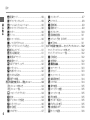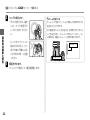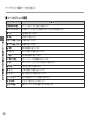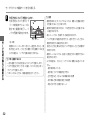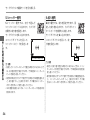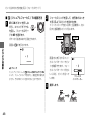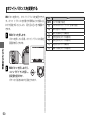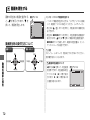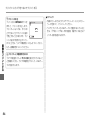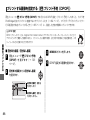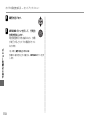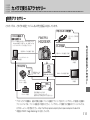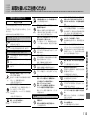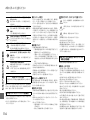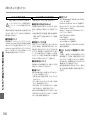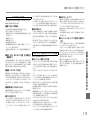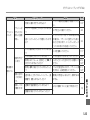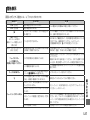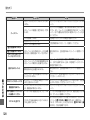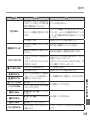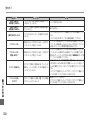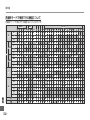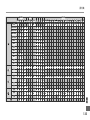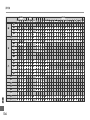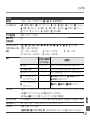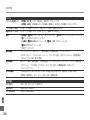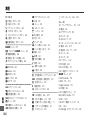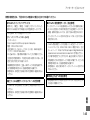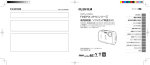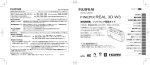Download ダウンロード - 富士フイルム
Transcript
BL01292-101 JA DIGITAL CAMERA FINEPIX HS20EXR 使用説明書/ソフトウェア取扱ガイド このたびは、弊社製品をお買い上げいただき、ありがとうございます。 この説明書には、フジフイルムデジタルカメラファ インピックス HS20EXR および付属のソフトウェ アの使い方がまとめられています。 はじめに 撮影の準備 基本的な撮影と再生 モードを切り換えて撮影する いろいろな撮影 いろいろな再生 内容をご理解の上、正しくご使用ください。 動画の撮影と再生 画像をテレビで見る 画像をパソコンに転送する 画像をプリントする メニューを使いこなす 本製品の関連情報はホームページをご覧ください。 http://fujifilm.jp/ カメラで使えるアクセサリー お取り扱いにご注意ください 困ったときは 資料 はじめに はじめに カメラをお使いになる前に 次の手順にしたがって 準備してください ■ 付属品一覧 • 単 3 形アルカリ乾電池 LR6(4 本) • レンズキャップ(1 式) 1 箱の中の付属品が すべてそろっているかを 確認してください(右記)。 2 カメラを安全に使用されるために、 「お取り扱いにご注意ください」 (→ 113 ページ)をお読みください。 3 本書をよくお読みの上、 カメラをお使いください。 2 • 専用 A/V(音声 / 映像) ケーブル(1 本) • 専用 USB ケーブル(1 本) • CD-ROM(1 枚) • ストラップ(1 本) • 使用説明書(本書) • 保証書(1 部) 本書について この使用説明書の以下のページを開くと、お探しの情報が簡単に見つかるようになっています。 y P.4 カメラの主な機能が使用説明書のどこに記載されているかを 知りたいときに参照してください。目次を見ると、使用説明 書全体の流れがつかめます。 警告表示 y P.127 画面に表示される警告の意味と原因を紹介しています。 索引 y トラブルシューティング /FAQ y P.118 カメラの動作がおかしいとき、思い通りの写真が撮れないと きなどの原因と対処法を紹介しています。 各撮影モードで使用できる機能についてy はじめに 目次 P.132 撮影モードや機能ごとに使用できるメニューなどをまとめて 記載しています。 P.140 用語や項目名をもとに、詳しい説明の記載ページを探せます。 索引は五十音順になっています。 温度保護機能について カメラやバッテリーの温度が上昇すると、カメラを保護するために自動的に電源がオフになる場合があります。温度警告が 表示された場合は、画像にノイズが多くなる可能性があります。一度、電源をオフにし、しばらくたってからご使用くださ い(→ 123、127 ページ)。 本書で使われている記号について c 注意:カメラを使用するとき、故障などを防ぐために注意していただきたいことを記載しています。 a チェック:実際に操作するときに確認していただきたいことを記載しています。 b メモ:カメラを使用するにあたって知っておくと便利なこと、参考になることを記載しています。 画面のイラストについて • 本書では、画面の表示を簡略化して記載しています。 • このカメラは、液晶モニター(LCD)と液晶ファインダー(EVF)を装備しています。 3 目次 はじめに 2 はじめに カメラをお使いになる前に............................................ 2 本書について ................................................................... 3 各部の名称....................................................................... 8 セレクターボタン .................................................... 10 画面の表示 ............................................................... 11 撮影の準備 13 ストラップとレンズキャップを取り付ける.............. 13 電池を入れる ................................................................ 14 メモリーカードを入れる ............................................ 16 電源をオンにする / オフにする ................................. 18 使用する言語と日時を設定する ................................. 19 基本的な撮影と再生 21 R(プレミアム E オート)で撮影する....... 21 撮影した画像を見る .................................................... 25 モードを切り換えて撮影する 4 26 モードダイヤルで撮影モードを切り換える.............. 26 O(プレミアム E オート / E 優先モード)................................................ 27 B オート................................................................. 28 Adv. アドバンストモード ...................................... 28 SP1/SP2 シーンポジション .................................. 29 S ぐるっとパノラマ 360 ................................ 31 P プログラム ............................................................ 33 S シャッター優先 .................................................... 34 A 絞り優先 ............................................................... 34 M マニュアル........................................................... 35 C カスタム................................................................ 35 いろいろな撮影 37 AF/AE ロック撮影する .............................................. 37 AE ロック撮影する /AF ロック撮影する ................. 38 AE ロック撮影 ......................................................... 38 AF ロック撮影 ......................................................... 38 F 近距離撮影する(マクロ / スーパーマクロ)...... 39 N フラッシュ撮影する(スーパー i フラッシュ).... 40 h セルフタイマー撮影............................................... 42 d 画像の明るさを変える(露出補正).................... 43 感度を変更する(ISO 感度)........................................ 44 明るさの測定方法を変える(測光モード)............... 45 ピントを合わせるエリアを変える(AF モード)..... 46 ピント合わせの方法を変える (フォーカスモード).................................................... 47 ホワイトバランスを変更する ..................................... 50 I 連続撮影する(連写)............................................ 52 I 連写 ..................................................................... 53 P 前後撮り連写 ..................................................... 53 O AE ブラケティング........................................... 54 X フィルムシミュレーション BKT .................... 55 Y ダイナミックレンジ BKT ................................ 55 b 顔キレイナビを使った撮影 .................................. 56 顔と個人情報を登録する(S 個人認識) ................. 57 目次 いろいろな再生 60 動画の撮影と再生 70 F 動画を撮影する...................................................... 70 動画の画像サイズを変更するには ......................... 71 a 動画を再生する ..................................................... 72 動画再生時の操作方法について ............................. 72 画像をテレビで見る 73 テレビに接続する ........................................................ 73 画像をパソコンに転送する 75 パソコンと接続する .................................................... 75 Windows にソフトウェア「MyFinePix Studio」 をインストールする ................................................ 75 Macintosh にソフトウェア「FinePixViewer」を インストールする .................................................... 78 カメラとパソコンを接続する................................. 80 画像をプリントする はじめに 1 コマ再生する ............................................................ 60 連写画像の再生 ........................................................ 60 I お気に入りを設定する ....................................... 60 再生ズーム ............................................................... 61 マルチ再生する ............................................................ 62 A 画像を消去する ..................................................... 63 1 コマ消去 ............................................................... 63 複数指定消去............................................................ 63 全コマ消去 ............................................................... 64 撮影時の情報を確認する ............................................ 65 b ピクチャーサーチ ................................................. 66 X フォトブックアシスト ......................................... 67 フォトブックを作成する ........................................ 67 作成したフォトブックを見る................................. 68 作成したフォトブックを編集 / 削除する ............. 68 パノラマを再生する .................................................... 69 パノラマ再生時の操作方法について ..................... 69 82 プリンターにカメラをつないでプリントする.......... 82 プリンターに接続する ............................................ 82 その場で選んでプリントする................................. 82 プリント予約した設定でプリントする ................. 83 プリントサービス店でプリントする (お店プリント)............................................................ 85 プリントする画像を指定する (K プリント予約(DPOF)).................................... 86 メニューを使いこなす 88 撮影の設定を変える ̶ 撮影メニュー....................... 88 撮影メニューの使い方 ............................................ 88 撮影メニュー一覧 .................................................... 88 A E モード .................................................. 88 A Adv. モード ...................................................... 88 A シーン選択 ......................................................... 88 N 感度 .................................................................... 89 O 画像サイズ ......................................................... 89 5 目次 はじめに T 画質モード ......................................................... 89 U ダイナミックレンジ ......................................... 89 W フィルムシミュレーション .............................. 90 d ホワイトバランスシフト.................................. 90 f カラー................................................................. 90 e トーン................................................................. 90 H シャープネス ..................................................... 90 h ノイズリダクション ......................................... 91 Z インテリジェントブレ防止 .............................. 91 b 顔キレイナビ ..................................................... 91 n 個人認識設定 ..................................................... 91 F 動画 AF モード.................................................. 91 W 動画モード ......................................................... 91 J AE ブラケティング .......................................... 92 I フラッシュ ......................................................... 92 g 外部フラッシュ ................................................. 92 K カスタム保存 ..................................................... 93 2 電子水準器......................................................... 93 再生の設定を変える ̶ 再生メニュー....................... 94 再生メニューの使い方 ............................................ 94 再生メニュー一覧 .................................................... 94 X フォトブックアシスト ..................................... 94 A 消去 .................................................................... 94 j アップロード先設定 ......................................... 94 I スライドショー ................................................. 96 B 赤目補正 ............................................................ 96 D プロテクト ......................................................... 97 6 G トリミング ........................................................ 97 O リサイズ ............................................................. 98 C 画像回転............................................................. 99 E 画像コピー ......................................................... 99 F ボイスメモ ...................................................... 100 n 認識情報削除 .................................................. 101 K プリント予約(DPOF)................................. 101 J 表示比率.......................................................... 101 カメラの設定を変える ̶ セットアップメニュー ... 102 セットアップメニューの使い方 .......................... 102 セットアップメニュー一覧 ................................. 102 F 日時設定.......................................................... 102 N 世界時計.......................................................... 102 L a...................................................... 103 o マナーモード .................................................. 103 R リセット.......................................................... 103 K フォーマット .................................................. 103 A 撮影画像表示 .................................................. 104 B コマ NO. ......................................................... 104 G 操作音量.......................................................... 105 H シャッター音量 .............................................. 105 e シャッター音 .................................................. 105 I 再生音量.......................................................... 105 J モニター明るさ .............................................. 105 E EVF/LCD 表示.............................................. 105 M 自動電源 OFF ................................................. 106 1 クイック起動.................................................. 106 目次 カメラで使えるアクセサリー 資料 131 メモリーカード、内蔵メモリーの標準撮影枚数 / 記録時間 .................................................................... 131 各撮影モードで使用できる機能について .......... 132 主な仕様 .................................................................... 136 索引 ............................................................................ 140 ソフトウェアのお問い合わせについて .................. 143 アフターサービスについて...................................... 144 はじめに L ブレ防止モード .............................................. 106 B 赤目補正.......................................................... 106 C AF 補助光 ....................................................... 107 k AE/AF-LOCK 設定....................................... 107 v AE/AF-LOCK 機能設定 ............................... 107 j RAW ............................................................... 107 j フォーカスチェック ...................................... 108 t 処理前画像記録 .............................................. 108 m 縦横自動回転再生 .......................................... 108 O 配色設定.......................................................... 108 c 撮影ガイド表示 .............................................. 109 Q ビデオ出力 ...................................................... 109 S カスタムリセット ......................................... 109 T 電池種類.......................................................... 109 P 充電池放電 ...................................................... 109 111 別売アクセサリー ..................................................... 111 別売アクセサリー一覧 ......................................... 112 お取り扱いにご注意ください 113 困ったときは 118 トラブルシューティング /FAQ .............................. 118 警告表示 .................................................................... 127 7 各部の名称 使い方や説明については、各項目の右側に記載されているページを参照してください。 はじめに 1 2 3 4 5 6 7 8 8 コマンドダイヤル.... P.34、44、52 モードダイヤル ...........................P.26 ホットシュー AF 補助光ランプ ......................P.107 セルフタイマーランプ ................P.42 レンズ G(電源)スイッチ ........P.18 シャッターボタン........................P.23 d(露出補正)ボタン ..............P.43 9 10 11 12 13 14 15 R(連写)ボタン ......................P.52 スロットカバー ...........................P.16 ストラップ取り付け部 ................P.13 メモリーカード用スロット ........ P.16 フラッシュ ...................................P.40 マイク .............................. P.71、100 N(フラッシュポップアップ) ボタン ...........................................P.40 16 スピーカー ...................... P.72、100 17 18 19 20 21 22 端子カバー ............... P.73、80、82 フォーカスリング........................P.48 ズームリング ..................... P.22、70 HDMI Mini 端子 ............. P.73、101 USB Mini 端子 ................. P.80、82 A/V OUT(音声 / 映像出力).......P.73 各部の名称 使い方や説明については、各項目の右側に記載されているページを参照してください。 はじめに 23 24 25 26 27 28 液晶モニター(LCD).................P.11 三脚用ねじ穴 電池カバー ...................................P.14 視度調節ダイヤル........................P.10 インジケーターランプ ................P.24 ISO ボタン .....................................P.44 k(拡大)ボタン .......................P.61 29 AE ボタン ......................................P.45 n(縮小)ボタン .......................P.61 AF ボタン ......................................P.46 g(顔キレイナビ)ボタン.......P.61 31 AF C-S-M ボタン ............................P.47 info ボタン....................................P.65 32 WB ボタン.....................................P.50 H(ピクチャーサーチ)ボタン EVF/LCD(ファインダー / 30 35 .......................................................P.66 33 液晶ファインダー(EVF)..........P.10 34 アイセンサー ...............................P.10 モニター切り換え)ボタン ........P.10 36 z(動画録画)ボタン................P.70 37 AE/AF LOCK ボタン ........................P.38 38 セレクターボタン(6、7、8、9、 MENU/OK).....................................P.10 39 a(再生)ボタン ............ P.25、60 40 DISP/BACK(表示 / 戻る)ボタン ............................................. P.12、60 9 各部の名称 セレクターボタン はじめに セ レ ク タ ー ボ タ ン は、 上 下 左 右(6、7、8、9) のボタンと中央にある MENU(メニュー)/OK ボタンを 押して操作します。 EVF/LCD の切り換えについて EVF/LCD ボタンを押すごとに、画面の表示が液晶ファイン ダー(EVF)、液晶モニター(LCD)、自動に切り替わります。 自動に設定されているときは、液晶ファインダーに目を近づ けると液晶ファインダーに表示が自動的に切り換わります。 目を離すと液晶モニターに表示が戻ります。 EVF LCD ① 上に移動 RAW ボタン(P.24)/ b(消去)ボタン(P.25) ② 左に移動 F(マクロ)ボタン(P.39) ③ 下に移動 h(セルフタイマー)ボタン(P.42) ④ 右に移動 N(フラッシュ)ボタン(P.40) ⑤ MENU(メニュー)/OK ボタン(P.88、94、102) 10 • メガネをかけていたり、カメラの構 え方によっては、アイセンサーが反 応しない場合があります。 アイセンサー ファインダー(EVF)内の AF フ レームが見えにくいときは、視度 調節ダイヤルで調整してください。 視度調節ダイヤル 各部の名称 画面の表示 ■ 静止画撮影時 P 9 800 N 2050. 12. 31 10 : 00 AM 250 F4.5 * a はメモリーカードがカメラに入ってい ないときに、撮影した画像がカメラの内蔵 メモリーに記録されることを示します。 1 2 3 4 5 6 7 8 9 10 11 12 13 14 内蔵メモリー * AF フレーム .......................P.12 マナーモード .....................P.24 連写 .....................................P.52 測光 .....................................P.45 顔キレイナビ .....................P.56 撮影モード .........................P.26 フラッシュ .........................P.40 マクロ(近距離)................P.39 セルフタイマー .................P.42 AF 警告 ..............................P.23 手ブレ警告 .........................P.41 日付・時刻 .........................P.19 シャッタースピード ..........P.34 15 16 17 18 19 20 21 22 23 24 25 26 27 絞り値 .................................P.34 動画モード .........................P.91 温度警告 .............P.123、127 撮影可能枚数 ..................P.131 感度 .....................................P.44 画像サイズ・画質モード ...P.89 ダイナミックレンジ ..........P.89 フィルムシミュレーション .............................................P.90 ホワイトバランス..............P.50 電池残量表示 .....................P.12 ブレ防止 ..........................P.106 露出インジケーター ..........P.43 露出補正 .............................P.43 1 プレゼント .........................P.60 2 ぼかしコントロール、 連写重ね撮り ...........P.28、29 3 赤目補正 .............................P.41 4 顔キレイナビ .....................P.61 5 再生モード .........................P.60 6 お気に入り .........................P.60 7 プロテクト .........................P.97 8 9 10 11 12 13 14 15 プリント予約 .....................P.86 ボイスメモ ......................P.100 フォトブックアシスト ......P.67 アップロード先設定 ..........P.94 美肌モード .........................P.30 E モード ...................P.27 ダイナミックレンジ ..........P.89 コマ NO. .........................P.104 はじめに 撮影時および再生時には、画面に次の情報が表示されます。 ■ 再生時 100-0001 400 N YouTube 2050. 12. 31 10 : 00 AM 1 / 250 F4.5 11 各部の名称 ■ 電池残量 はじめに 表示 表示なし B(赤点灯) A(赤点滅) 意味 電池の残量は十分にあります。 電池の残量が不足しています。新しい電池を準備してください。 電池残量がありません。カメラの電源をオフにして、電池を交換してください。 a チェック • 温度が低いところで使用したとき、電池の特性上、電池残量不足の表示(B、A)が早く出る場合があります。電池をポケットなどで 温めて使用することをおすすめします。 • 電池の消耗の度合いや電池の種類によっては、電池残量表示が出ないでカメラの電源が切れることがあります。一度、電池切 れになった電池を再使用した場合にこの現象が起こりやすくなります。 • モードによっては B から A になるまでの時間が短くなることがあります。 • カメラの動作状態により消費電力は大きく変化します。このため、電池の使用中に撮影モードから再生モードへ切り換えた場 合に、B が点灯せず、A が点灯し、動作が終了する場合があります。 ■ 液晶モニターの表示切り換え DISP/BACK ボタンを押すごとに、液晶モニターの表示が切り換わります。 12 撮影の準備 ストラップとレンズキャップを取り付ける ■ レンズキャップについて 付属のストラップは、次のようにカメラのストラップ 取り付け部(2 箇所)に取り付けます。 レンズキャップの取り付けや取 り外しは、レンズキャップ装着 レバーを押し込みながら行って ください。 撮影の準備 ■ ストラップについて レンズキャップをなくさないように、付属のひもをレ ンズキャップの穴に通して(①)、ストラップに結ん でおく(②)ことをおすすめします。 3 注意 ストラップの取り付けかたを間違えると、カメラが落下するお それがありますので、しっかりと取り付けてください。 13 電池を入れる 撮影の準備 このカメラは以下の電池が使用できます。 • 単 3 形アルカリ乾電池(4 本:付属) • 単 3 形充電式ニッケル水素電池(4 本:別売) • 単 3 形リチウム乾電池(4 本:別売) 1 2 電池を表示に合わせて正しく入れます。 電池室内に表示されている図に合わせて、+と− の方向を正しく入れてください。 ロック解除ツマミをスライドさせて、電池カ バーを開けます。 3 c 注意 • カメラの電源がオンになっているときは、電池カバー を開けないでください。画像ファイルやメモリーカー ドが壊れることがあります。 • 電池カバーに無理な力を加えないでください。 電池カバーで電池を押し込みながら、スライ ドさせて電池カバーを閉めます。 カチッと音がするまで、電池カバーを押し込んで ください。 c 注意 電池カバーが閉まらないときは、無理に閉めずに電池の 挿入方向を確認してください。 14 電池を入れる 2 メモ:AC アダプターについて このカメラは、別売の AC パワーアダプターと DC カプラー と組み合わせて電源を供給することもできます。使い方につ 電池種類の設定 このカメラは、使用電池の種類を セットアップ 5 /5 縦横自動回転 設定することで、電池を効率よく 配色設定 リチウム アルカリ 撮影ガイド表示 使うことができます。使用する電 ビデオ出力ニッケル水素 カスタムリセット 池の種類をセットアップメニュー 電池種類 の T 電 池 種 類 ( → 109 ペ ー ジ ) で選択してください。 使用している電池が正しく選択されていないと、電池残量が 正しく表示されない場合や正常終了しない場合があります。 撮影の準備 いては、それぞれに付属の使用説明書を参照してください。 c 注意:電池について • ケースがはがれたり、破損した電池を使 電池ケース わないでください。新しい電池と古い電 池を混ぜて使用しないでください。また、 種類の違う電池を混ぜて使用しないでく ださい。液漏れや過熱の原因となります。 • マンガン電池、ニッカド電池は使わないでください。 15 メモリーカードを入れる 撮影の準備 c 注意:メモリーカード挿入時のご注意 メモリーカードの向きが正し いことを確認してください。 斜めに差し込んだり、無理な 力を加えたりしないでくださ い。メモリーカードが正しく 入っていないと、撮影された画像は内蔵メモリー(a と画面に表示されます)に記録されます。 撮 影 し た 画 像 は、 内 蔵 メ モ リ ー ま た は 市 販 の SD/ SDHC/SDXC メモリーカードのどちらかに記録され ます。 1 カメラの電源をオフにしてからスロットカ バーを開けます。 3 2 メモリーカードを入れます。 図のように正しい向きで「カチッ」と音(感触) がするまで、メモリーカードを確実に奥まで差し 込みます。 スロットカバーを閉めます。 メモリーカードを取り出すときは カメラの電源をオフにしてから メモリーカードを指で押し込み、 ゆっくり指を戻すと、ロックが 外れて取り出せます。 3 注意 メモリーカードを取り出すときに、押し込んだ指を急には なすと、メモリーカードが飛び出すことがあります。指は 静かにはなしてください。 カチッ 16 使用可能なメモリーカードについて このカメラでは、市販の SD メモリーカード、SDHC メ モリーカード、SDXC メモリーカードをお使いになれます。 本書では、これらのカードを「メモリーカード」と表記し ます。 メモリーカードを入れる ■ 使用可能なメモリーカード 3 メモリーカードについてのご注意 • メモリーカードのフォーマット中や、データの記録 / 消去中は、 カメラの電源をオフにしたり、メモリーカードを取り出したり しないでください。カード損傷の原因になることがあります。 • SD/SDHC/SDXC メモリーカードをカメラに入れるとき は、書き込み禁止スイッチのロックを解除してください。書 き込み禁止スイッチを LOCK 側へスライドさせると、画像 の記録や消去、カードのフォーマットができなくなります。 書き込み禁止スイッチ • 未使用の SD/SDHC/SDXC メモリーカードや、パソコンや その他の機器で使用した SD/SDHC/SDXC メモリーカード • • • • • • 撮影の準備 • このカメラでは、弊社および SanDisk 社製の SD/SDHC/ SDXC メモリーカードの使用をおすすめします。 • HD 動画、ハイスピード動画を撮影するときは、y 以 上のメモリーカードをご使用ください。 • 今後の対応メモリーカードについては、富士フイルムの ホームページに掲載しています。詳しくは http://fujifilm. jp/support/digitalcamera/compatibility/index.html を 参照してください。その他のメモリーカードについては、動 作保証しておりません。また、xD- ピクチャーカード、マル チメディアカードには対応していません。 は、必ずカメラでフォーマット(→ 103 ページ)してから ご使用ください。 メモリーカードは小さいため、乳幼児が誤って飲み込む可能 性があります。乳幼児の手の届かない場所に保管してくださ い。万が一、乳幼児が飲み込んだ場合は、ただちに医師と相 談してください。 外形寸法が SD メモリーカード規格から外れている miniSD アダプターや microSD アダプターを使うと、まれに抜けな くなることがあります。その場合、無理に抜こうとすると故 障につながりますので、富士フイルム修理サービスセンター に修理をご依頼ください。 メモリーカードにラベルなどをはらないでください。はがれ たラベルが、カメラの誤動作の原因になることがあります。 SD メモリーカードの種類によっては、動画の記録が中断さ れることがあります。 カメラを修理すると、内蔵メモリーのデータが消えたり、壊 れたりすることがあります。また、修理技術者が、修理中に 内蔵メモリーの画像を見ることがあります。 カメラでメモリーカードや内蔵メモリーをフォーマットする と、画像を保存するフォルダが作られます。このフォルダの 名前を変更したり、削除したりしないでください。また、パ ソコンやその他の機器で、画像ファイルの編集 / 消去または 名前変更をしないでください。メモリーカードや内蔵メモ リー内の画像の消去は、必ずカメラで行ってください。画像 の編集や名前変更を行うときは、カメラのオリジナル画像 を使わないでください。パソコンなどに画像をコピーし、コ ピーした画像で編集や名前変更を行ってください。 17 電源をオンにする / オフにする 電源スイッチを ON に合わせると、電源がオンになり ます。OFF に合わせると、電源がオフになります。 撮影の準備 2 メモ:撮影と再生の切り換え • 撮影中に a (再生)ボタンを押すと、再生モードになります。 • 再生中にシャッターボタンを押すか、または a(再生)ボ タンを押すと、撮影モードになります。 18 2 メモ:自動電源 OFF 一定時間カメラを操作しないと、自動的にカメラの電源がオ フになります。セットアップメニューの M 自動電源 OFF(→ 106 ページ)では、自動的に電源がオフになるまでの時間を 設定できます。電源を入れ直すには、いったん電源スイッチ を OFF に合わせ、再度 ON に合わせます。 3 注意 レンズに指紋が付かないようにご注意ください。撮影画像の 画質低下の原因になります。 使用する言語と日時を設定する 4 年、月、日、時、分を設定します。 gh で設定する項目(年、月、日、 時、分)を選び、ef で設定する数 字を選びます。 a チェック 言語や日時の設定をやり直したい場合は、 「セットアップメ ニューの使い方」(→ 102 ページ)で F 日時設定または L 言語 /LANG. を選んだあとに、以下の手順で設定できま す。 日時設定が クリアされています 2013 2012 年. 月. 日 設定 1 電源をオンにします。 2 使用する言語を選び、MENU/OK ボタンを押し ます。 言語設定画面が表示されます。 2011 2010 2009 5 1. 1 12 : 00 AM 撮影の準備 ご購入後初めて電源をオンにしたときは、使用する言 語や日時などが設定されていません。次の手順で使用 する言語や日時などの初期設定を行います。 あとで MENU/OK ボタンを押します。 設定が終了して、撮影を開始できま す。 言語が設定され、日時設定画面が表示されます。 日時設定が クリアされています 月/日/年 年. 月. 日 2011 12. 31 日. 月. 年 設定 3 12 : 00 AM あとで 年月日の並び順を設定します。 ef で年月日の並び順を選びます。 19 使用する言語と日時を設定する 撮影の準備 b メモ:電池種類 日時設定が終わると、セットアップメニューの T 電池種類で 設定されている電池種類の確認画面が表示されます。確認画 面に表示された電池と使用している電池が異なる場合は、使 用している電池に T 電池種類を設定し直してください(→ 109 ページ)。 b メモ:カメラの時計 電池を取り外してしばらく保管すると、設定した内容がクリ アされる場合があります。その場合は、初期設定の設定画面 が表示されますので、再設定してください。 設定のスキップ DISP/BACK ボタンを押して、設定をスキップできます。ス キップした設定は、次にカメラを起動したときに、再度、 設定画面が表示されます。 20 基本的な撮影と再生 R(プレミアム E オート)で撮影する ここでは、R 撮影の基本的な流れを説明します。 1 o アイコン カメラが最適なシーンを認識するため、人物を常に検出し続けることを表すアイコンです。 EXR アイコン(→ 27 ページ) カメラが最適なシーンを認識した後に、優 先される EXR モードアイコンが表示されま す。 高解像度優先 高感度低ノイズ優先 ダイナミックレンジ優先 S T U 基本的な撮影と再生 カメラの電源をオンにして、モードダイヤルを O に合わせると、R の撮影画面が表示されま す。 シーンアイコン カメラが認識した最適なシーンのシーンアイコンが表示されます。 背景 被写体 人物以外 人物 * 順光 逆光 AUTO 風景 夜景 マクロ ビーチ 夕焼け スノー 青空 緑 a ab ag c cb cg d* fb* e ̶ ̶ u ub ug v vb vg w wb wg x xb xg y yb yg ̶ 青空 & 緑 z zb zg n(インテリジェントブレ防止)が表示されたときは、連写撮影を行います(→ 91 ページ)。 c 注意 シーンによっては認識されたシーンが実際と異なる場合があります。また、撮影条件によっては、同じ被写体でも異な るシーンとして認識される場合があります。認識されたシーンが実際と異なる場合は、撮影モードを B(オート)に するか(→ 28 ページ)、SP1/SP2 にして適切なシーンポジションを選択してください(→ 29 ページ)。 21 R(プレミアム E オート)で撮影する 2 基本的な撮影と再生 • 手ブレを防ぐため、脇を し め、 カ メ ラ を 両 手 で しっかりと持ってくださ い。 • レンズやフラッシュに 指などがかかると、ピン ぼけや暗い写真になる ことがあります。ご注意 ください。 3 22 カメラを構えます。 構図を決めます。 ズームリングを回して、構図を調整します。 ズームを使うには ズームリングを回すと、ズームが作動して被写体の大きさ を変えることができます。 広い範囲を写したいときは左方向、被写体を大きく写した いときは右方向に、ズームリングを回してください。ズー ム操作中は、画面にズームバーと倍率が表示されます。 ズームバー ズームリング R(プレミアム E オート)で撮影する 4 シャッターボタンを半押しし て、被写体にピントを合わせ ます。 ピピッ 指をはなさずにさらに深く押し込む(全押しする)と、写 真を撮影できます。シャッターボタンを押すときは、カメ ラが動いて手ブレが起きないように、静かに押し込んでく ださい。 基本的な撮影と再生 ピントが合ったとき ピピッと音が鳴り、インジケーターランプが緑色 に点灯します。 シャッターボタンの半押しと全押しについて シャッターボタンを軽く押して、そのまま指を動かさない でいることを「シャッターボタンを半押しする」といいま す。半押しすると、ピントと明るさが決まります。 a チェック ピントが合わないとき • 暗い被写体のピントを合わせやすくするためシャッターボタ 赤色の AF フレームと s が画面に表示され、 ンを半押ししてからピントが合うまでの間、AF 補助光が発 インジケーターランプが緑色点滅します。構図を 光します。AF 補助光が発光しないように設定を変更できま 変えるか、AF/AE ロックを使ってください(→ す(→ 107 ページ)。 • 暗い場所では、シャッターボタンを全押ししたときに、フ 37 ページ)。 a チェック 5 ラッシュが発光することがあります。フラッシュが発光しな いようにフラッシュの設定を変更できます(→ 40 ページ)。 シャッターボタンを半押しすると、レンズ動作音が発生 します。 1 チェック シャッターボタンを半押し したまま、さらに深く押し 込みます(全押しします)。 R(プレミアム E オート)で撮影するときは、常にピ ント合わせを続けるためレンズの駆動音がします。また、電 池の消耗が早くなりますので、残量にご注意ください(→ 12 ページ)。 カシャ 写真が撮影されます。 23 R(プレミアム E オート)で撮影する 基本的な撮影と再生 マナーモード シャッター音などを避けたい状 況 で の 撮 影 に は「 マ ナ ー モ ー ド」を使います。マナーモード は、DISP/BACK ボタンを長押し して設定します。 マナーモードに設定すると、フラッシュや AF 補助光が発 光禁止になり(SP1/SP2 の C を除く)、操作音やシャッ ター音、動画やボイスメモの再生音が OFF になります。 セルフタイマーランプも発光しません。 • マナーモードに設定すると、画面に o が表示されます。 • もう一度 DISP/BACK ボタンを長押しすると、マナーモー ドが解除されます。 • G 操作音量(→ 105 ページ)、H シャッター音量(→ 105 ページ) 、I 再生音量(→ 105 ページ)を変更し たいときは、まずマナーモードを解除してください。 • 動画やボイスメモ再生中は、マナーモードを変更するこ とはできません。 RAW ボタン RAW ボ タ ン を 押 す と、 記録形式を一時的に変 更します。撮影が終わ ると、セットアップメ ニ ュ ー の jRAW で 設定されている記録形 式に戻ります。 24 jの 設定内容 RAW+JPEG RAW OFF RAW ボタン 押下後 JPEG → JPEG RAW+JPEG インジケーターランプ インジケーター ランプ インジケーターランプの色や点灯 / 点滅で、カメラの状態 がわかります。 インジケーター ランプ カメラの状態 緑色点灯 被写体にピントが合っています。 緑色点滅 手ブレ警告、AF 警告、AE 警告です(撮 影できます)。 緑と橙色の 交互点滅 メモリーカードまたは内蔵メモリーに画 像を記録しています(続けて撮影できま す)。 橙色点灯 メモリーカードまたは内蔵メモリーに画 像を記録しています(撮影できません)。 橙色点滅 フラッシュ充電中です(フラッシュは発 光しません)。 赤色点滅 画像記録異常、またはレンズ異常です。 b メモ:警告表示について 画面にも、警告表示が表示されます。詳細は 127 ページ を参照してください。 撮影した画像を見る 撮影した写真は、液晶モニターで再生できます。大切な 写真を撮る前には、試し撮りをして、確認しましょう。 1 最後に撮影した画像 が液晶モニターいっ ぱいに表示されます。 • 確認画面が表示されます。実 行を選んで、MENU/OK ボタン を押します。 このコマを消去 OK? 実行 やめる 像を選びます。 • 消去するのをやめたい場合は、 DISP/BACK ボ タ ン を 押 し て く ださい。 g:前の画像が表示されます。 h:次の画像が表示されます。 b メモ : 消去 メニュー操作でも画像を消去できます(→ 63 ページ)。 g または h を押して、見たい画 決定 基本的な撮影と再生 2 a(再生)ボタンを押します。 不要な画像を消去するには 消去したい画像が表示されてい るときに、b(消去)ボタンを 押します。 a チェック シャッターボタンを半押しすると、撮影画面に戻ります。 25 モードを切り換えて撮影する モードダイヤルで撮影モードを切り換える 撮影モードを切り換えることで、状況(シーン)に適した設定を行うことが できます。モードを切り換えるには、モードダイヤルを回して、使用する モードアイコンを指標に合わせます。 モードを切り換えて撮影する ■O 優先する画質の指標を選んで撮影できます。 カメラが撮影シーンに合わせて、自動で最適 な状態を設定するオートモードも選べます(→ 27 ページ)。 ■ B(オート) カメラまかせの簡単操作できれいな写真が撮 影できます(→ 28 ページ)。 ■ Adv.(アドバンストモード) 高度なテクニックが必要な写真を簡単に撮影 できます(→ 28 ページ)。 26 ■ P、S、A、M モード シャッタースピードや絞り値を自分で設定して撮影できます(→ 33 ページ)。 ■ C カスタムモード P、S、A、M モード、E(S、T、U) モードの撮影設定をあらかじめ保存しておき、 その設定を読み出せます(→ 35 ページ)。 ■ N ぐるっとパノラマ 360 パノラマ写真を撮影できます(→ 31 ページ)。 ■ SP1/SP2(シーンポジション) いろいろな撮影シーンに合わせて、カメラの設定を最適な状態に するシーンポジションから選択できます(→ 29 ページ)。 モードダイヤルで撮影モードを切り換える O(プレミアム E オート / E 優先モード) 成します。撮影時の手ブレを抑え、高感度でもノイズの少 ない写真を撮影できます。 2 メモ n は、次のときに有効になります。 す。表示されるメニューから、使用する E モードを選んでください。 • 撮影メニューの設定が ON のとき(→ 91 ページ) • フラッシュの設定がオートまたは発光禁止のとき(→ 40 ページ) R プレミアム E オート 3 注意 被写体にカメラを向けるだけで、カメラが自動で撮影 シーンと最適な EXR モードを設定します(→ 21 ペー ジ)。 2 メモ O 画像サイズを S に設定すると、記録画像は、自動的に適 切なサイズで保存されます。 • カメラをしっかり構えて撮影してください。 • 処理に時間がかかる場合があります。 • 動いている被写体の場合、合成処理に失敗することがあ ります。 • 撮影中にカメラを大きく動かした場合や撮影シーンに よっては、合成されずに記録されることがあります。 • この機能での撮影では、通常より撮影範囲が狭くなりま す。 モードを切り換えて撮影する シーンに最適な EXR モードをカメラ任せ で設定したい場合や優先する画質の指標を 選んで撮影したい場合に使います。 モードダイヤルをOに合わせま n インテリジェントブレ防止について n が表示されたときは自動的に連写し、1 枚の画像に合 27 モードダイヤルで撮影モードを切り換える E 優先モード i ぼかしコントロール E 優先モードには、次のモードがあります。用 人物や花などの背景をぼかし、被 写体を強調して撮影したいときに 使用します。シャッターを押すと 最大 3 コマ連写し、カメラが自 動的にピントを合わせた被写体以 外の背景をぼかします。一眼レフカメラで撮影したよ うなぼけ味のある写真を撮影できます。撮影前にコマ ンドダイヤルでぼかしの強度を 3 段階から設定できま す。 途に応じて、モードを選びます。 モード 説明 モードを切り換えて撮影する 被写体の細部までくっきりと撮影したいと S 高解像度優先 きに選びます。 T 高感度低ノイ 高感度で撮影したときに発生するノイズを ズ優先 軽減したいときに選びます。 白とびを抑え、明るい部分の階調まで撮影 U ダイナミック したいときに選びます。 U ダイナミックレンジで M1600%と レンジ優先 D800%も設定できます(→ 89 ペー ジ)。 B オート カメラまかせの簡単操作できれいな写真を撮影できま す。ほとんどの状況に適しています。 Adv. アドバンストモード 高度なテクニックが必要な写真を簡単に撮 影できます。 モードダイヤルを Adv. に合わせます。撮 影メニューの AAdv. モードから、使用 するアドバンストモードを選んでくださ い。 28 2 メモ セットアップメニューの t 処理前画像記録では、i ぼかし コントロールで処理する前の画像も同時に記録するように設 定できます(→ 108 ページ)。 3 注意 • 被写体と背景が近づきすぎていると、背景をうまくぼかせな いことがあります。フォーカスロック時に「u 背景をぼか せません」とメッセージが出たときは、被写体から少し離れ て、右方向(望遠)へズームリングを回し調整してください。 • 動いている被写体の場合、ぼかし処理に失敗することがあり ます。 • ぼかし処理が失敗すると「u 画像を確認してください」と メッセージがでます。再度、撮影してください。 • 撮影中はカメラをしっかり構え続けてください。 • この機能での撮影では、通常より撮影範囲が狭くなります。 モードダイヤルで撮影モードを切り換える SP1/SP2 シーンポジション 暗いシーンや望遠撮影時の止まっ ている被写体の撮影に適していま す。シャッターを押すと 4 コマ連 写し、カメラが自動的に 1 枚の画 像に合成します。手ブレを抑え、 高感度でもノイズが少ない写真を撮影できます。 いろいろな撮影シーンに合わせて、カメラ の設定を最適な状態にするシーンポジショ ンが用意されています。 2 メモ セットアップメニューの t 処理前画像記録では、j 連写重 ね撮りで処理する前の画像も同時に記録するように設定でき ます(→ 108 ページ)。 3 注意 • 動いている被写体の場合、合成処理に失敗することがあります。 • 撮影中にカメラを大きく動かした場合や撮影シーンによって は、合成されずに記録されることがあります。 • 撮影中はカメラをしっかり構え続けてください。 モ ー ド ダ イ ヤ ル を SP1/SP2 に 合 わ せ ま す。 撮 影 メ ニューの A シーン選択から、使用するシーンモード を選んでください。 モードを切り換えて撮影する j 連写重ね撮り • この機能での撮影では、通常より撮影範囲が狭くなります。 29 モードダイヤルで撮影モードを切り換える ■ シーンポジションの種類 シーン モードを切り換えて撮影する 30 機能 フラッシュ非発光 / 発光で連続 2 枚撮影します。 C 高感度2枚撮り D ナチュラルフォト 暗い場面でも、目で見たままの雰囲気を活かした自然な写真を撮影します。 人物の撮影に適しています。 L 人物 肌を滑らかに撮影します。 Z 美肌 T ペット検出(いぬ) 犬の撮影に適しています。 m ペット検出(ねこ) 猫の撮影に適しています。 昼間の風景撮影に適しています。 M 風景 動いている被写体の撮影に適しています。 N スポーツ 夕景や夜景の撮影に適しています。 O 夜景 スローシャッターでの夜景撮影に適しています。 H 夜景(三脚) スローシャッターで打ち上げ花火を色鮮やかに撮影します。 U 花火 夕焼けを赤く鮮やかに撮影します。 Q 夕焼け 白く輝く雪景色での撮影に適しています。 R スノー 日差しの強い浜辺での撮影に適しています。 V ビーチ 室内での結婚式やパーティーの撮影で使用します。 U パーティー 花に近づいて撮影するときに使用します。 V 花の接写 書類やホワイトボードなどを撮影するときに使用します。 W 文字の撮影 モードダイヤルで撮影モードを切り換える ペット検出(T いぬ /m ねこ)について T を選択すると犬の、m を選択すると猫のそれぞれ正 3 注意 • ペット検出では多くの種類の犬、猫の顔を検出できます が、種類や状態によっては検出ができない場合がありま す。 • 顔が検出されない場合は、シャッターボタンを半押しし たときに液晶モニターの中央にピントが合います。 • 顔が検出できない場合は、被写体を画面中央に置いて撮 影してください。 • 検出が苦手な例 - 顔全体が黒い種類 - 長い毛で顔が覆われている種類 カメラを動かして撮影した複 数の画像を自動で合成し、1 枚のパノラマ写真を作成しま す。 1 焦点距離を調整します。 2 撮影する角度(撮影画角)を選びます。 ズームリングを回して、画面左に表示されるズー ムバーが白色になるよう、焦点距離を調整しま す。 7 を押して撮影画角変更画面を表示させ、8 ま たは 9 で撮影する角度を選び、MENU/OK ボタン を押します。 3 撮影方向を選びます。 モードを切り換えて撮影する 面の顔を検出し、ペットの顔にピントの合った写真が撮影 できます。また、これらのペット検出モードに設定してい るときは、セルフタイマー設定画面(→ 42 ページ)で n ペットオートシャッターを選べます。n ペットオート シャッターでは、カメラが犬または猫の顔を検出すると、 自動的に撮影します。 t ピクチャーサーチ(→ 66 ページ)でそれぞれのモー ド(T ペット検出(いぬ)または m ペット検出(ねこ)) で撮影した画像で検索することができます。 S ぐるっとパノラマ 360 9 を押して撮影方向選択画面を表示させ、8 ま たは 9 で撮影する方向を選び、MENU/OK ボタン を押します。 4 シャッターボタンを全押しして、撮影を開始 します。 撮影中にシャッターボタンを押し続ける必要は ありません。 31 モードダイヤルで撮影モードを切り換える 5 矢印方向にカメラを動かします。 矢印方向にカメラをガイド バーの終端までスムーズに 動かすと撮影が終了し、パ ノラマ写真が保存されます。 120 3 注意 • 撮影を中断したタイミングによっては、撮影した最後の部分 が記録されないことがあります。 • 複数の写真を合成するため、つなぎ目がきれいに記録されな い場合があります。 • 暗いシーンでは、写真がブレる場合があります。 モードを切り換えて撮影する ガイドバー 2 メモ 撮影中にシャッターボタンをもう一度全押しすると、撮 影が停止します。このときに撮影された画像が 120 度 以下の場合は、パノラマ写真は保存されません。 うまく撮影するには • 一定の速度で小さな円を描くようにカメラを動かします。 • カメラを地面と平行(水平)に構え、ガイドの方向にまっ すぐカメラを動かします。 • うまくいかないときは、移動速度を変えてください。 • カメラを動かす速度が速すぎたり、遅すぎたりしたときは、 撮影が中断される場合があります。 設定した方向と異なる方向にカメラを動かしたときも撮影が 中断されます。 • 撮影シーンによっては、設定した角度どおりに撮影できない 場合があります。 • 以下の場合は、ぐるっとパノラマ 360 撮影には適していま せん。 - 被写体が動いている - 被写体とカメラの距離が近すぎる - 空や芝生など、同じような模様が続く風景 - 波や滝など常に模様が変化する風景 - 明るさが大きく変動するシーン 32 モードダイヤルで撮影モードを切り換える P プログラム P プログラムでは、カメラがシャッタース P シャッター スピード 3 注意 被写体の明るさがカメラで測光できる明るさの範囲を超える と、シャッタースピードおよび絞り値が「----」と表示されま す。その場合は、シャッターボタンを半押しして測光し直し てください。 250 F4.5 絞り値 2 メモ • プログラムシフトは、次のときに設定できます。 - フラッシュの設定がフラッシュ発光禁止のとき - N 感度が AUTO 以外に設定されているとき - U ダイナミックレンジが AUTO 以外に設定されてい るとき • プログラムシフトは、次のときに自動解除されます。 - 撮影モードを切り換えたとき - 再生モードに切り換えたとき - 電源がオフになったとき - フラッシュをポップアップしたとき モードを切り換えて撮影する ピードと絞り値を自動的に設定します。プ ログラムシフトで同じ露出値のままシャッ タースピードと絞り値の組み合わせを変え ることもできます。 モードダイヤルを P に合わせます。 プログラムシフトの設定 コマンドダイヤルを回すと、同じ露出のまま シャッタースピードと絞り値の組合わせを変 えることができます。 33 モードダイヤルで撮影モードを切り換える モードを切り換えて撮影する 34 S シャッター優先 A 絞り優先 S シ ャ ッ タ ー 優 先 で は、 自 分 で 選 ん だ シャッタースピードに合わせて、カメラが 自動的に絞り値を設定します。 モードダイヤルを S に合わせます。 A 絞り優先では、絞りを設定できます。設 コ マ ン ド ダ イ ヤ ル を 回 し て、 シャッタースピードを設定しま す。 コマンドダイヤルを回して、絞 り値を設定します。 1000 シャッタースピード 3 注意 • 設定したシャッタースピードで適正な明るさにならないとき は、絞り値が赤色で表示されます。その場合はシャッタース ピードを設定し直してください。 • 被写体の明るさがカメラで測光できる明るさの範囲を超える と、絞り値が「F---」と表示されます。その場合はシャッター ボタンを半押しして測光し直してください。 • ISO 感度の設定によっては、シャッタースピードの設定に制 限があります。 定した絞り値に合わせて、カメラがシャッ タースピードを自動的に決定します。 モードダイヤルを A に合わせます。 F3.5 絞り値 3 注意 • 設定した絞り値で適正な明るさにならないときは、シャッ タースピードが赤色で表示されます。その場合は絞り値を設 定し直してください。 • 被写体の明るさがカメラで測光できる明るさの範囲を超える と、シャッタースピードが「----」と表示されます。その場 合はシャッターボタンを半押しして測光し直してください。 モードダイヤルで撮影モードを切り換える C カスタム M マニュアルでは、シャッタースピード P、S、A、M モード、E(S、T、U) モードの撮影設定をあらかじめ保存してお き、その設定を呼び出せます。設定は、撮 影メニューの K カスタム保存で保存しま す。 モードダイヤルを C に合わせます。 や絞り値も撮影者が設定できます。意図的 に「オーバー(明るい)」または「アンダー (暗い) 」の露出を設定できるので、個性的 で多彩な表現が可能になります。 モードダイヤルを M に合わせます。 コマンドダイヤルを 回して、シャッター スピードを設定しま す。 シャッター スピード 1000 F3.5 絞り値 d(露出補正)ボタンを押しながらコマンドダイヤル を回して、絞り値を設定します。 3 注意 • 長時間露光したときは、画像に点状のノイズが発生すること があります。 • ISO 感度の設定によっては、シャッタースピードの設定に制 モードを切り換えて撮影する M マニュアル 限があります。 露出インジケーターについて 画面の右下の露出インジケータを 目安に露出を決定します。 1000 F3.5 35 モードダイヤルで撮影モードを切り換える モードを切り換えて撮影する 36 C カスタムモードの保存について 撮影メニューの K カスタム保存で、現在、設定されてい る撮影条件を保存できます。 保存できる撮影条件は次のとおりです。 ■ 撮影メニュー • O 画像サイズ • N 感度 • T 画質モード • U ダイナミックレンジ • P フィルムシミュレーション • d WB シフト • f カラー • e トーン • H シャープネス • h ノイズリダクション • b 顔キレイナビ • n 個人認識設定 • F 動画 AF モード • W 動画モード • 2 電子水準器 • J AE ブラケティング • I フラッシュ • g 外部フラッシュ ■ セットアップメニュー • C AF 補助光 • j RAW ■ その他(ボタン) • 感度(ISO) • 測光モード(AE) • AF モード(AF) • フォーカスモード(AF C-S-M) • ホワイトバランス(WB) • 露出補正(d) • 連写(I) • マクロ(F) • フラッシュ(N) • 画面表示切り換え(DISP/BACK) いろいろな撮影 AF/AE ロック撮影する 静止画撮影時にシャッターボタンを半押しし続けて、 ピントを固定することを「AF ロック」、明るさを決め て固定することを「AE ロック」といいます。被写体を 画面の中央以外に配置して撮影したいときに便利です。 AF フレームを被写体に合わせて半 押しします。 a チェック シャッターをきる前なら、AF/AE ロックは何度でもや り直せます。 2 半押ししたまま構図を変えます。 全押しして撮影します。 オートフォーカスの苦手な被写体について このカメラは精密なオートフォーカス機構を搭載していま すが、次のような被写体や条件の場合、ピントが合いにく いことがあります。このようなときは、AF/AE ロック機 能をお使いください。 • 鏡や車のボディなど光沢のあるもの • 高速で移動する被写体 • ガラス越しの被写体 • 髪の毛や毛皮などの暗い色で、光を反射せずに吸収する もの • 炎や煙などの実体のないもの • 背景との明暗差が少ないもの(背景と同色の服を着てい る人物など) • AF フレーム内にコントラスト差が大きいものがあり、 その前か後ろに被写体がある場合(コントラストの強い 背景の前の被写体など) いろいろな撮影 1 3 37 AE ロック撮影する /AF ロック撮影する 特定の被写体に露出やピントを固定して撮影したいと きに使います。 4 そのままシャッターボタンを全押 しして、撮影します。 AE ロック撮影 1 3 注意 露出を合わせたい被写体を画面中央に表示し、 • AE ロック中にズーム操作すると、AE ロックが解除されます。 • シャッターボタンを半押しすれば、AE/AF LOCK ボタンをはな AE/AF LOCK ボタンを押します。 しても露出は固定されます。 • AE ロック時のシャッターボタン半押しは、ピント合わせの み可能です。 • 顔キレイナビを使用しているときは、AE ロックは無効とな ります。 露出が固定されます。 いろいろな撮影 AF ロック撮影 2 3 AE/AF LOCK ボタンを押したまま構図を変えま す。 AE/AF LOCK ボ タ ン を 押 し たままシャッターボタン を半押しします。 + ピントが固定されます。 1 チェック • シャッターをきる前なら、AE ロックは何度でもやり 直せます。 38 セットアップメニューの v AE/AF-LOCK 機能選択 を AF LOCK のみにしてから(→ 107 ページ)、 「AE ロック撮影」の手順で撮影すると、AE/AF LOCK ボタン を押したときにピントが固定(AF ロック)されます。 1 チェック v AE/AF-LOCK 機能選択を AE+AF LOCK にすると、 AE/AF LOCK ボタンを押したときは、ピントと露出の両方が固 • 定されます。 • セットアップメニューの k AE/AF-LOCK 設定を押下切 替にすると(→ 107 ページ)、AE/AF LOCK ボタンをはなして も AE ロックや AF ロックは解除されなくなります。解除す るときは、もう一度ボタンを押します。 F 近距離撮影する(マクロ / スーパーマクロ) 被写体に近づいて大きく撮影したいときに 使います。 F(g)ボタンを何度か押して、マクロ モードを設定します。 OFF OFF OFF:OFF F:マクロ G:スーパーマクロ a チェック G スーパーマクロを設定した場合は、ズームやフラッシュ • いろいろな撮影 は使用できません。 • マクロ撮影時は手ブレしやすいので、三脚の使用をおすすめ します。 • マクロ撮影時には、ピントは中央付近に固定されます。 • フラッシュ撮影する場合は、フラッシュの光量を補正してく ださい(→ 92 ページ)。 • 近づいてフラッシュ撮影するとレンズの影が映ることがあり ます。その場合は少しズームするか離して撮影してくださ い。 39 N フラッシュ撮影する(スーパー i フラッシュ) 夜や暗い室内で撮影をするときは、フラッシュをお使 いください。 1 フラッシュポップアップ ボタンを押します。 フラッシュがポップアップ します。 いろいろな撮影 2 N(9)ボタンを何度か押して、フ ラッシュモードを設定します。 フラッシュ発光禁止 フラッシュを閉じると発光禁止 になります。 フラッシュ撮影が禁止されている場所などでの撮影に適し ています。被写体が暗いときでも、フラッシュを発光しま せん。暗いときは三脚の使用をおすすめします。 フラッシュ設定 説明 AUTO/K P オートフラッシュ シーンに応じて 自動発光します ほとんどの状況に適しています。カメ (オートフラッシュ、 ラが暗いと判断したときにフラッシュ 表示なし) が発光します。 N/L (強制発光) 逆光で被写体が暗くなっているときに 使います。周囲の明るさにかかわらず、 フラッシュが発光します。 夜景と人物の両方をきれいに撮影でき ます。明るい場所では露出オーバーにな (スローシンクロ) ることがあります。 O/M 40 N フラッシュ撮影する(スーパー i フラッシュ) a チェック スーパー i フラッシュとは このカメラは、被写体の位置とカメラとの距離、明るさな どを瞬時に計算して、最適な発光量と感度を自動的に調整 する「i フラッシュ」を搭載しています。薄暗い室内など でも人物の白とびや背景の黒つぶれを防ぎ、目で見たまま に美しく撮影できます。 顔キレイナビ ON、赤目補正 ON のときのフラッシュ 設定について セットアップメニューで赤目補正を ON(→ 106 ページ) にして、顔キレイナビを ON に設定(→ 91 ページ)した 場合、フラッシュ発光時には必ず赤目軽減を行います。そ のため、フラッシュは、K(赤目軽減オートフラッシュ)、 L(赤目軽減 + 強制発光)、M(赤目スロー)から設定 できます。 K(赤目軽減オートフラッシュ)は、人物 を撮影するのに適しています。暗い場所で フラッシュ撮影したときに、フラッシュの 光が目の中で反射することにより瞳が赤く 写る「赤目現象」を軽減します。 いろいろな撮影 • フラッシュが発光するときは、シャッターボタンを半押しす ると、画面に p が表示されます。 • シャッタースピードが遅く、手ブレしやすい状態では、画面 に k が表示されます。フラッシュ設定を P 以外にするか、 三脚をご使用ください。 • フラッシュは予備発光と本発光で数回発光します。撮影が完 了するまでカメラを動かさないでください。 • フラッシュが発光すると画像の周辺部が暗くなることがあり ます。 41 h セルフタイマー撮影 撮影者を含めた集合写真や、シャッターボ タンを押すときにカメラが動くのを防ぐた めの撮影には、セルフタイマーをお使いく ださい。 f(h セルフタイマー)ボタンを押しま す。 セルフタイマー いろいろな撮影 OFF OFF:セルフタイマーを使用しません。 o ベビーオートシャッター:カメラが人物の 正面顔を検出すると、自動的に撮影しま す。赤ちゃんを撮影するときに便利です。 S 10 秒:シャッターボタンを全押ししてか ら 10 秒後に撮影されます。 R 2 秒:シャッターボタンを全押ししてから 2 秒後に撮影されます。 OFF 2 メモ S(10 秒後撮影)では、カメラ前面のセルフタイマーラン • • プが点灯し、撮影直前に点滅します。 R(2 秒後撮影)では、セルフタイマー開始と同時に点滅し ます。 42 説明 T d 画像の明るさを変える(露出補正) 画像の明るさを調整できます。被写体が明るすぎたり、 暗すぎたり、被写体と背景のコントラスト(明暗の差) が大きい場合に使います。 1 d(露出補正)ボタンを押します。 2 d(露出補正)ボタンを 押しながらコマンドダイ ヤルを回し、露出を変更 します。 + d(露出補正)ボタンから指をはなすと設定さ れます。 いろいろな撮影 ボタンを押している間、露出補正インジケーター が表示されます。 P 250 F4.5 露出補正インジケーター −補正 +補正 (明るい画像を暗くします)(暗い画像を明るくします) 1 チェック • 露出補正を± 0 以外に設定すると、画面に d が表示され ます。 • 設定した露出補正値は、カメラの電源をオフにした後も保持 されます。露出補正を解除するには、± 0 に設定してくだ さい。 43 感度を変更する(ISO 感度) ISO ボタンを押すと、光に対する感度を変更できます。 1 ISO ボタンを押します。 ボタンを押している間、感度の設定画面が表示さ れます。 ISO 感度の設定について 感度の設定値が大きいほど、暗い場所での撮影が可能にな ります。ただし、高感度になるほど、画像に粒子状のノイ ズが増えます。条件に合わせて感度設定を使い分けてくだ さい。 感度 いろいろな撮影 100 ISO 感度 12800 撮影場所 ノイズ 暗いところ 多い 200 400 800 1600 3200 100 設定 2 ISO ボタンを押しながら、 コマンドダイヤルを回し、 感度の設定値を選びます。 ボタンから指をはなすと設 定されます。 44 100 明るいところ 少ない AUTO + AUTO (3200)/AUTO (1600)/ AUTO (800)/AUTO (400) 12800/6400/3200/1600/ 800/400/200/100 説明 被写体の明るさに応じて感度が 自動的に設定されます。 自動的に設定される感度の上限 を選べます。 設定値を変更できます。設定し た値は、画面に表示されます。 明るさの測定方法を変える(測光モード) AE ボタンを押すと、カメラが被写体の明るさを測定す る方法を変更できます。撮影状況により、適正な明る さ(露出)にならないときに使用します。 1 設定 o (マルチ) AE ボタンを押します。 ボタンを押している間、測光モードの設定画面が 表示されます。 測光 画面中央部の露出が最適になるように測光し ます。逆光時など、被写体と背景の明るさが 大きく異なるときなどに使用します。 (スポット) スポット測光時には、測光したい被写体を画 面中央に配置して撮影してください。 p 2 AE ボ タ ン を 押 し な が ら、 コマンドダイヤルを回し、 測光モードの設定値を選 びます。 いろいろな撮影 画面全体を平均して測光します。構図や被写 体により露出が変化しにくい特長があり、白 (アベレージ) や黒の服を着た人や風景の撮影などに使用し ます。 q マルチ 説明 シーン自動認識により、さまざまな撮影状況 で適正な露出が得られます。通常の撮影では、 o(マルチ)をおすすめします。 + ボタンから指をはなすと設定されます。 3 注意 撮影メニューの b 顔キレイナビを ON(→ 91 ページ)に しているときは、測光モードは無効となります。 45 ピントを合わせるエリアを変える(AF モード) AF ボタンを押すと、ピント合わせのエリアを変更でき ます。ただし、マクロ撮影時は、ピントは常に中央付 近に固定されます。 1 AF ボタンを押します。 ボタンを押している間、AF モードの設定画面が 表示されます。 AFモード いろいろな撮影 センター固定 2 AF ボ タ ン を 押 し な が ら、 コマンドダイヤルを回し、 AF モードの設定値を選び ます。 + シャッターボタンを半押しする と、画面ー中央付近にあるコン トラストが高い被写体を自動認 識して、その被写体にピントを 合わせます。 AF フレーム ■ t エリア選択 被写体の位置や構図に合わせてピント合わせのエリア を選択できます。 エリア選択 AF 位置設定 6、7、8、9 でピントを合わ せたい位置にターゲットポイン ト を 移 動 し ま す。MENU/OK ボ タ ンを押すと決定します。 ターゲットポイント 決定 やめる ■ x 自動追尾 ボタンから指をはなすと設定されます。 ■ r センター固定 画面中央にある被写体にピント を合わせます。AF/AE ロック撮 影(→ 37 ページ)と併用すると、 より効果的です。 1000 46 ■ s オートエリア F3.5 M 画面中央にターゲットマークが 表示されます。ピントを合わせ たい被写体にターゲットマーク 追尾開始 ターゲットマーク を合わせて 8 を押すとターゲッ 250 F4.5 トマークが固定されます。被写 体の動きに合わせてターゲットマークが移動しピント を合わせ続けます。 ピント合わせの方法を変える(フォーカスモード) AF C-S-M ボタンを押すと、ピント合わせの方法を変更 できます。 1 AF C-S-M ボタンを押します。 ボタンを押している間、フォーカスモードの設定 画面が表示されます。 フォーカス 2 AF C-S-M ボ タ ン を 押 し な がら、コマンドダイヤル を回し、フォーカスモー ドの設定値を選びます。 + ボタンから指をはなすと設定されます。 説明 K スナップや風景など動きのない被写体の撮 (シングル AF) 影に適しています。 動きのある被写体の撮影に適しています。 AF フレーム内の動いている被写体にピン トを合わせ続けます。 ・ シャッターボタンを押さなくても常にピ J ントを合わせ続けるため、電池の消耗が (コンティ 大きくなります。電池残量にご注意くだ ニュアス AF) さい。 ・ AF モードは r(センター固定)に固定 されます。ただし、b 顔キレイナビが ON のときは、検出した人物の顔にピン トを合わせ続けます。 j (MF) いろいろな撮影 コンティニュアスAF 設定 ピントを手動で合わせたいときに使用し ます。オートフォーカスの苦手な被写体 (→ 37 ページ)を撮影するときや意図的に ピントをずらしたいときなどに使用します。 顔キレイナビは自動的に OFF になります。 47 ピント合わせの方法を変える(フォーカスモード) ■ j(マニュアルフォーカス)での撮影方法 1 AF C-S-M ボ タ ン を 押 し な がら、コマンドダイヤル を回し、フォーカスモー ドの MF を選びます。 2 フォーカスリングを左に回すと近距離側に、右に 回すと遠距離側にピントが合います。 + 近距離側 ボタンから指をはなすと設定されます。 遠距離側 いろいろな撮影 画面に j が表示されます。 P 画面内に表示されるフォー カスインジケーターでピン トを確認できます。フォー カスインジケーターが右に いくほど、ピントが合って います。 1 チェック セットアップメニューの j フォーカスチェックを ON にして、フォーカスリングを回すと、画面全体が拡大表 示され、そのままピントを合わせることができます。 3 48 フォーカスリングを回して、被写体がはっき り見えるようにピントを合わせます。 撮影します。 P フォーカス インジケーター ピント合わせの方法を変える(フォーカスモード) 2 メモ • マニュアルフォーカスで無限遠にピントを合わせるときは、 無限遠に近い被写体を画面中央に合わせてください。フォー カスリングを回し続けると、無限遠を超えたフォーカス位置 になり、ピントが合いません。 • カメラが動くとピントがずれるので、マニュアルフォーカス で撮影する場合は、三脚のご使用をおすすめします。 AE/AF LOCK ボタンについて AE/AF LOCK ボタンを押すと、フォーカスフレーム内の被写 体にオートフォーカスでピントを合わせます。素早くピン トを合わせたいときに便利です。この機能は、マニュアル フォーカスのときのみ使用できます。 いろいろな撮影 49 ホワイトバランスを変更する WB ボタンを押すと、ホワイトバランスを変更できま す。ホワイトバランスを太陽光や照明などの光源に合 わせて設定することにより、見た目に近い色で撮影で きます。 1 WB ボタンを押します。 ボタンを押している間、ホワイトバランスの設定 画面が表示されます。 いろいろな撮影 ホワイトバランス AUTO 2 AUTO WB ボタンを押しながら、 コマンドダイヤルを回し、 設定値を選びます。 + ボタンから指をはなすと設定されます。 50 設定 AUTO h i j k l m n 説明 カメラが自動で設定 カスタムホワイトバランス(手動で設定) 晴天の屋外での撮影用 曇天や日陰などでの撮影用 昼光色蛍光灯の下での撮影用 昼白色蛍光灯の下での撮影用 白色蛍光灯の下での撮影用 電球、白熱灯の下での撮影用 ホワイトバランスを変更する 決定します。 1 チェック •「OVER」または「UNDER」と表示された場合は、ホ ワイトバランスを正しく測定できていません。 「OVER」と表示されたときは「−(マイナス)」側に、 「UNDER」と表示されたときは「+(プラス)」側に露 出補正 ( → 43 ページ ) してから、再度測定してください。 • P フィルムシミュレーション、N 感度、U ダイナミッ クレンジを、実際に撮影するときの状態にしてから測定 すると、より精度の高いホワイトバランスになります。 いろいろな撮影 h カスタムホワイトバランスを設定する 自分でホワイトバランスを測定します。あらかじめ白い紙 などの被写体をご用意ください。 1 撮影メニューから h カスタムホワイトバランスを選び ます。 2 白い紙などの被写体を画面いっぱいに表示します。 3 シャッターボタンを全押しして測定します。 4「GOOD!」と表示されたら、MENU/OK ボタンを押して 1 チェック • フラッシュ発光時のホワイトバランスは AUTO に設定され ます(h カスタムホワイトバランスを除く)。 • 撮影環境によって撮影結果が変わります。撮影後は画像を再 生して、色味を確認してください。 51 I 連続撮影する(連写) 動いている被写体などを連続して撮影するのに適して います。 I(連写)ボタンを押しながらコマンドダイヤルを回 し、連写モードを選びます。 I(連写)ボタンから指をはなすと設定されます。 + いろいろな撮影 連写 OFF 52 OFF OFF:OFF I:連写 P:前後撮り連写 O:AE ブラケティング X:フィルムシミュレーション BKT (ブラケティング) Y:ダイナミックレンジ BKT (ブラケティング) 3 注意 ・ ピントと明るさは、1 コマ目を撮影したときに決定されます。 ・ フラッシュは発光禁止になります。ただし、R 連写を OFF にすると、連写を設定する前のフラッシュ設定に戻ります。 ・ 連写速度は、シャッタースピードによって異なります。 ・ 撮影できる画像の枚数は、内蔵メモリーやメモリーカードの 空き容量によって異なります。 ・ カメラの設定や撮影シーンによっては、連写枚数が少なくな ることがあります。 I 連続撮影する(連写) 8 I 連写 シャッターボタンを押している間、最大 32 コマを連 続して撮影します。 1 9 連写撮影画面で、h を押して連写設定画面を 表示させます。 連写設定 撮影します。 シャッターボタンを押している間、設定した連写 速度とコマ数の連続撮影を行います。 P 前後撮り連写 4 2 速度を選び、h を押します。 3 ef で連写速度を選びます。 4 MENU/OK ボタンを押して、連写設定画面に戻 5 コマ数を選び、h を押します。 6 ef でコマ数を選びます。 7 MENU/OK ボタンを押して、連写設定画面に戻 シャッターボタンを押したときの前後の画像を連続し て撮影します。 1 I 連写の手順 1 から 4 で(→ 53 ページ)、 連写速度を設定します。 2 連写設定画面でコマ数を選び、h を押します。 いろいろな撮影 速度 コマ数 DISP/BACK ボタンを押して、連写撮影画面に戻 ります。 ります。 ります。 53 I 連続撮影する(連写) 3 いろいろな撮影 54 コマ数を設定します。 • ef で総連写コマ数を選 びます。 • gh で前後の連写コマ数 を選びます。 2 メモ 撮影する前後の連写コマ数 は、左側が全押し前の連写 コマ数で、右側が全押し後 の連写コマ数です。 総連写コマ数 連写設定 –1S SHUTTER 決定 1S 16 8 コマ やめる 前後の連写コマ数 4 MENU/OK ボタンを押して、連写設 5 DISP/BACK ボタンを押して、連写撮 影画面に戻ります。 6 撮影します。 定画面に戻ります。 シャッターボタンを半押ししたときに前後の連 写コマ数で設定した前のコマ数を撮影し、全押し したときに後のコマ数を撮影します。 3 注意 • 連写速度の設定によっては、表示コマ数が少なくなり ます。 • シャッターボタンを半押ししてから全押しするまで に、前のコマ数が設定コマ数に満たないときは、残り のコマ数はすべて後のコマとして撮影されます。 • シャッターボタンを半押しして連写を開始してから一 定時間が経過すると、全押ししなくても自動的に撮影 されます。 O AE ブラケティング 一度シャッターボタンを押すと、画像の明るさ(露出) を「適正」、 「オーバー(明るい)」、 「アンダー(暗い)」 の順に変えながら、3コマ連続で撮影します。露出を 変える範囲は撮影メニューの JAE ブラケティング (→ 92 ページ)で変更できます。 2 メモ O でアンダーまたはオーバーの露出がカメラの露出 制御範囲を超えるときは、設定した設定値きざみで撮 影されません。 I 連続撮影する(連写) X フィルムシミュレーション BKT 一度シャッターボタンを押すと、P フィルムシミュ レ ー シ ョ ン の 設 定 を cPROVIA、dVelvia、 eASTIA の順に変えながら、3コマ連続で撮影し ます。 Y ダイナミックレンジ BKT 2 メモ Y の N 感度は 3200 以下に制限されます。また、 O 画像サイズが O の場合は、N 感度は 400 ∼ 3200 に制限されます。 j RAW RAW+JPEG I 連写 P 前後撮り 連写 O AE ブラケ ティング RAW OFF(JPEG) 最大 6 コマ 最大 6 コマ 最大 32 コマ 最大 6 コマ 最大 6 コマ 最大 16 コマ 3 コマ固定 3 コマ固定 3 コマ固定 X フィルム シミュレー ション BKT ̶ ̶ 3 コマ固定 ̶ ̶ 3 コマ固定 いろいろな撮影 一 度 シ ャ ッ タ ー ボ タ ン を 押 す と、U ダ イ ナ ミ ッ ク レ ン ジ の 設 定 を A100%、B200%、 C400% の順に変えながら、3コマ連続で撮影し ます。 セットアップメニューの jRAW と連写枚数について セットアップメニューの jRAW の設定によって、各連 写モードの撮影できるコマ数は異なります。 Y ダイナミッ クレンジ BKT 55 b 顔キレイナビを使った撮影 顔キレイナビを使うと、カメラが人物の顔を検出し、 2 メモ 背景よりも顔にピントと明るさを合わせ、人物を明る 縦位置撮影時も顔を検出できます。 く目立つように撮影できます。人物が左右に並んでい 3 注意 るときなど、背景にピントが合いがちなシーンでの撮 • 撮影の直前に被写体やカメラが動いたときは、緑色の枠の位 置から顔がずれて写ることがあります。 影に適しています。 MENU/OK ボ タ ン を 押 し て 撮 影 メ ニ ュ ー を 表 示 さ せ、 b 顔キレイナビを ON にします(→ 91 ページ)。 いろいろな撮影 緑色の枠 • 人物の顔の上に緑色の枠が表示 されます。 • カメラが複数の顔を検出した場 合、中央付近の顔の上に緑色の 枠が、その他の顔の上に白い枠 が表示されます。 • 各撮影モードでピントは人物の顔に合いますが、モード設定 に応じた明るさになるため、人物の顔が適正な明るさになら ないことがあります。 顔キレイナビについて 顔キレイナビを使うと、一人旅な どでセルフタイマーを使った自分 撮りができます(→ 42 ページ)。 7 顔キレイナビで撮影した画像は、再生時に顔の部分を拡大 して表示できます(→ 61 ページ)。 さらに、次のような機能も使えます。 • B 赤目補正(→ 96 ページ) • I スライドショー(→ 96 ページ) • K プリント予約(DPOF)(→ 86 ページ) • G トリミング(→ 97 ページ) 56 顔と個人情報を登録する(S 個人認識) 個人認識情報を登録すると、登録した人の顔に優先的 a チェック にピントや露出を合わせて撮影したり、再生時に登録 「!登録できませんでした」とメッセージが表示された場合は した内容(名前や誕生日など)を表示したりできます。 撮影し直してください。 個人認識情報を新規登録する 1 4 撮影メニューから n 個人認識を 選びます。 3 個人登録画面のガイドに合わせて 正面の顔を撮影します。 個人登録画面が表示されます。 MENU/OK ボタンを押すと、撮影した 顔が登録され、個人情報画面が表示 されます。 入力できる文字は、アルファベット大文字 / 記号、数字 で最大 14 文字です。 5 MENU/OK ボタンを押します。 6 カテゴリーを登録します。 名前が登録され、個人情報画面に戻 ります。登録した名前を確認してく ださい。 いろいろな撮影 2 個人情報画面で名前を選び、名前を 入力します。 a チェック 個人認識設定画面が表示されます。 新規登録を選びます。 名前を登録します。 個人情報画面でカテゴリーを選び、属性をリスト から選びます。 個人登録 顔をガイドに合わせて 撮影してください やめる 57 顔と個人情報を登録する(S 個人認識) 7 8 いろいろな撮影 58 9 MENU/OK ボタンを押します。 カテゴリーが登録され、個人情報画 面に戻ります。登録したカテゴリー を確認してください。 誕生日を登録します。 個人情報画面で誕生日を選び、誕生 日を登録します。 MENU/OK ボタンを押します。 誕生日が登録され、個人情報画面に 戻ります。登録した誕生日を確認し てください。 2 メモ • 再生時に顔を拡大しようとしたとき、画像の撮影日と緑色の 枠が表示された人物の誕生日が一致すると、名前とともに 「Happy Birthday!」が表示されます。 • 個人認識機能を使用しない場合は n 個人認識メニューの個 人認識を OFF にしてください。 個人認識情報を表示 / 編集する 1 S 個人認識から表示 / 編集を選びます。 2 内容を確認する人を選びます。 3 内容を確認します。 登録情報画面が表示されます。 表示 / 編集画面が表示されます。 • 名前、誕生日、カテゴリーを変更する場合は、 新規登録と同様の操作で入力し直します。 • 画像入替えを選ぶと、登録されている顔の画像 を撮り直して、入れ替えることができます。 a チェック 登録削除を選ぶと、表示している登録情報を削除できます。 顔と個人情報を登録する(S 個人認識) 登録おすすめ機能 S 個人認識メニューの登録おすすめ機能を ON にし て撮影すると、何回も撮影された顔を自動で検出しま す。 c 注意 以下のようなときは、個人認識ができなかったり、正しく 認識されなかったりする場合があります。 • 顔が正面を向いていない。 • 顔が画面に収まっていない。 • 顔の特徴が異なる(年齢によるものや表情など)。 いろいろな撮影 a チェック • 撮影回数の多い顔を認識したときは「S この人物を登録し ますか?」とメッセージが表示されます。MENU/OK を押すと 個人情報画面が表示され、新規登録ができます。 • 登録おすすめ機能だけでは認識されにくい場合があります。あ らかじめ新規登録から登録することをおすすめします。 個人認識について • 最大で 8 人までの情報を登録できます。すでに 8 人の情 報が登録されている場合は、確認の画面が表示されます ので、表示 / 編集で登録から外す人を削除してから新し い人を登録してください。 • すでに 8 人の情報が登録されている場合は、登録おすす め機能は機能しません。 • 撮影時、S 個人認識で登録されている人の顔を複数認 識した場合、顔の上に緑色または橙色の枠が表示されま す。緑色の枠が表示された人物 1 人のみ、登録した名前 が画面に表示されます。個人認識されていない顔を検出 した場合は、顔の上には白色の枠が表示されます。名前 が未登録の場合は、--- が表示されます。 59 いろいろな再生 1 コマ再生する a(再生)ボタンを押すと、最後に撮影した画像が表示 (1 コマ再生)されます。 100-0001 連写画像の再生 連写で撮影された画像は、最初の 1 枚のみが表示され ます。連写画像を個別に表示させるときは 7 を押し ます。 I お気に入りを設定する いろいろな再生 60 1 つ前の画像を見るには g を押します。次 の画像を見るには h を押します。ボタンを 押し続けると、早送りします 。 a チェック 他のカメラで撮影した画像をこのカメラで再生すると、液晶 モニターに m(プレゼントアイコン)が表示されます。 1 コマ再生時に DISP/BACK ボタンを押すと、I お気に 入りのランクが表示され、ランクを設定できます。6 または 7 で I の数(0 ∼ 5)を設定します。 1 コマ再生する 再生ズーム 1コマ再生時に k ボタンを押すと、画像 をズーム(拡大)できます。拡大しすぎた ときは n ボタンで縮小します。 k を押すと拡大します。 n を押すと縮小します。 1 チェック • 最大ズーム倍率は、設定した O 画像サイズ(→ 89 ページ) によって変わります。 • O リサイズまたは G トリミングを使って a で保存され た画像は、再生ズームできません。 ズームバー 拡大表示中に 6、7、8、9 を押すと、 液晶モニターに表示される範囲を移動でき ます。 2 メモ:顔の拡大 表示している顔の画像も通常画像と同じように k または n を押すと、顔を拡大表示できます。 いろいろな再生 顔キレイナビで撮影した画像の再生について 顔キレイナビ(→ 56 ページ)を 使って撮影した画像を再生する と、g が液晶モニターに表示さ れます。g ボタンを押すたびに 拡大 やめる 表示される顔が切り換わります。 ナビゲーションで現在の 表示位置がわかります。 再 生 ズ ー ム を 解 除 す る に は、DISP/BACK ボ タ ン ま た は MENU/OK ボタンを押します。 61 マルチ再生する 再生時に、1 コマ、1 コマ順序付き、2 コマ、9 コマ、 • 6、7、8 または 9 を押して画像を選び、MENU/ 100 コマ(マイクロサムネイル)の一覧を表示して画 OK ボタンを押すと、選んだ画像を 1 コマ表示します。 像を比較したり、見たい画像を選んだりすることがで • 9 コマ再生または 100 コマ再生では、6 または 7 きます。 を押してページを切り換えられます。 100-0001 2 メモ:2 コマ再生 C 高感度 2 枚撮りで撮影した画像を 比較するときは2コマ再生が便利です。 いろいろな再生 62 n ボタンを押すたび に表示される画像が 増えます。 k ボタンを押すたび に表示される画像が 減ります。 A 画像を消去する 画像を 1 コマだけ消去したり、画像を複数枚選んで消 複数指定消去 去したり、すべての画像をまとめて消去したりするこ が表示されている画像をまと とができます。誤って画像を消去すると元には戻せま めて消去できます。 せん。消去したくない画像は、あらかじめパソコンに コピーしておいてください。 MENU/OK ボ タ ン を 押 し て 再 生 メ ニ ュ ー を 表 示 さ せ、 A 消去から消去方法を選びます。 b メモ プリント予約やフォトブックなどが設定されている画像には、 u が表示されます。 1 1 コマ消去 • 選択された画像は が表示されます。 • もう一度、MENU/OK ボタンを押す と、選択が解除されます。 消去する画像を g または h で選んでから MENU/OK ボタンを押すと、表示されている画像が消去されます。 b メモ MENU/OK ボタンを押すと同時に画像が消去されますので、 • 誤って消去しないようにご注意ください。 • MENU/OK ボタンを繰り返し押すと画像が連続して消去されま す。消去する画像を g または h で選んでから MENU/OK ボ タンを押してください。 消去する画像を選んで MENU/OK ボ タンを押すと、選択されます。 2 いろいろな再生 b メモ プロテクトされた画像は消去できません。消去するには、プ ロテクトを解除してください(→ 97 ページ)。 まとめて消去する画像を選択指定 した後、DISP/BACK ボタンを押しま す。 消去実行画面が表示されます。 3 実行を選んで、MENU/OK ボタンを 押すと、複数指定消去が実行され ます。 63 A 画像を消去する 全コマ消去 画像がすべて消去されます。 いろいろな再生 64 b メモ • メモリーカードがカメラに入っているときは、メモリーカー ド内の画像がすべて消去され、メモリーカードが入っていな いときは、内蔵メモリーの画像がすべて消去されます。 • DISP/BACK ボタンを押して消去を中止しても、それまでに消 去した画像は元に戻せません。 • プロテクトされた画像は消去できません。消去するには、プ ロテクトを解除してください(→ 97 ページ)。 • プリント予約を設定している画像を消去しようとすると、 メッセージが表示されます。MENU/OK ボタンを押すと、その 画像を消去します。 撮影時の情報を確認する 1 コマ再生時に info ボタンを押すと、撮影時の情報を 確認できます。ボタンをはなすと情報は消えます。 ヒストグラム表示について ヒストグラムとは明るさの分布をグラフ(横軸:明るさ / 縦軸:ピクセル数)に表したものです。 ピクセル 明るさ シャドー ダイナミックレンジ 画像サイズ / 画質モード シャッタースピード / 絞り値 フィルムシミュレーション フラッシュ ホワイトバランス 4:3 N ISO 400 F4.5 1/250 : : OFF : : -1 2 3 2050. 12. 31 10 : 00 AM 露出補正値 3 注意:高輝度警告 100-0001 コマ NO. 適正露出の場合:全体的にピクセル の数が多く、山なりに分布します。 露出オーバーの場合:ハイライトの ピクセル数が多く、右に偏ります。 ヒストグラム 露出アンダーの場合:シャドーの ピクセル数が多く、左に偏ります。 いろいろな再生 感度 ハイライト 3 注意 被写体によってグラフ形状は異なります。 露出オーバーで白とびした箇所は、黒 く点滅して表示されます。 65 b ピクチャーサーチ 再生時に C ボタンを押すと b ピクチャーサーチ画 面が表示され、さまざまな条件で画像を検索できます。 1 MENU/OK ボタンを押して検索条件 3 検索条件を絞り込みます。 を決定します。 絞り込む条件を選ぶと、条件に合ったサーチ画面 が表示されます。 いろいろな再生 b メモ サーチ画面を表示した状態で MENU/OK ボタンを押すと、サー チ画像に対する再生メニューが表示され、各操作を実行でき ます。操作方法は参照ページをご覧ください。 検索条件を選びます。 以下の条件から選びます。 メニュー 検索条件 内容 日付で検索 指定した撮影日を選んで画像を表示し ます。 顔で検索 顔の情報をもとにして指定した画像を 表示します。 I お気に入 指定した I お気に入りランクの画像を りで検索 表示します(→ 60 ページ)。 撮影シーンで 指定した撮影シーンを選んで画像を表示 検索 します。 画像タイプで 静止画または動画を表示します。 検索 アップロード アップロード先を選んで画像を表示し 先で検索 ます。 66 2 A 消去 D プロテクト I スライドショー 参照ページ P.63 P.97 P.96 X フォトブックアシスト お気に入りの画像を集めて、フォトブックを作成でき ます。 4 フォトブックを作成する 1 再生メニューから X フォトブックアシスト を選びます。 2 新 規 BOOK を 選 び、MENU/OK を 押します。 3 フォトブックを作成する画像の選 択方法を選びます。 全画像から選択:保存されているすべての画像か ら 1 枚ずつ選択できます。 サーチして選択:指定した条件で検索した画像か ら選択できます(→ 66 ページ)。 1 チェック a 以下で保存されている画像と動画は選択できません。 • e で表示されている画像を選択または選択解 除します。 • f で表示されている画像を表紙にします。 1 チェック 最初に選択した画像は、自動的に表紙と 1 枚目の画像 になります。表紙は、後から f で変更することもでき ます。 5 6 画像の選択が終わったら、MENU/ OK ボタンを押します。 いろいろな再生 フォトブックの新規作成画面が表示 されます。 画像を選択します。 作成終了を選びます。 フォトブック画像選択 全て選択 作成終了 終了 1 チェック 全て選択を選ぶと、全画像またはサーチ結果のすべての 画像が、フォトブック作成中の画像として選択されます。 67 X フォトブックアシスト 7 MENU/OK ボタンを押します。 作成したフォトブックを見る フォトブックアシストメニューに作 成したフォトブックが表示されます。 作成されているブックを選ぶと、フォトブックの内容 を見ることができます。 g または h で次や前の画像に移動できます。 3 注意 • フォトブックで選択できる画像は 300 枚までです。 • 画像が 1 枚も選択されていないフォトブックは削除されます。 作成したフォトブックについて • 作成したフォトブックは、付属のソフトウェア「MyFinePix いろいろな再生 68 作成したフォトブックを編集 / 削除する 1 作成したフォトブックを表示して いるときに MENU/OK ボタンを押し ます。 2 編集または削除を選びます。 3 画面の指示にしたがって、フォトブックを編 集 / 削除します。 Studio」でも、パソコンに取り込んで使うことができます。 • カメラで作成したフォトブックは、対応する店頭でカン タンに注文することができます。詳しくは下記ホーム ページをご覧下さい。 http://fujifilm.jp/personal/print/index.html • 編集:フォトブックの内容を再編集できます。 編集方法は「フォトブックを作成する」と同じ です(→ 67 ページ)。 • 削除:表示されているフォトブックを削除でき ます。 パノラマを再生する 1 コマ再生時にパノラマ写真を選択して f を押すと、 パノラマ写真を再生できます。 横方向に撮影したパノラマ写真は左から右に、縦方向 に撮影した写真は下から上に表示されます。 パノラマ再生時の操作方法について 機能 再生 / 一時停止 停止 操作 説明 再生を開始します。再生が終わると 停止します。再生中にもう一度 7 を 押すと、一時停止します。 再生を終了します。 再生 停止 一時停止 いろいろな再生 69 動画の撮影と再生 F 動画を撮影する 音声付きの動画を撮影できます。 1 z(動画撮影)ボタンを押すと、動画撮影が 開始されます。 3 注意 メモリカードに記録中は背面のインジケーターランプが点灯 します。動画撮影中またはインジケーターランプ点灯中に電 池カバーを開けないでください。撮影した動画が再生できな くなります。 動画撮影中の静止画撮影について 動画撮影中にシャッターボタンを押すと、静止画を撮影で きます。 動画の撮影と再生 撮影中は、yREC の文字が表示されます。 REC 1 999m59s F 動画撮影中に撮影可能な静止画 の枚数が表示されます。 動画撮影の残り時間(カウント ダウン)が表示されます。 b メモ 動画撮影中もズームリングでズーム操作が行えます(→ 22 ページ)。 2 もう一度 z(動画撮影)ボタンを押すと、撮 影が終了します。 残り時間がなくなるか、内蔵メモリーまたはメモ リーカードが空きがなくなると、撮影は自動的に 終了します。 70 b メモ • O 画像サイズは P 以下に制限されます(O に設定 されている場合は、自動的に P になります)。 • 静止画を撮影した部分は、動画には記録されません。 • 静止画と動画はそれぞれ別のファイルで保存されます。 3 注意 • ハイスピード動画の撮影中は、静止画の撮影はできませ ん。 • 撮影できる枚数には限りがあります。 F 動画を撮影する 1 チェック • ピント、露出、ホワイトバランスはシーンに応じて自動的に 変化します。撮影した動画の色と明るさが、撮影前の画面表 示と異なることがあります。 • 被写体が暗くピントが合いにくい場合、AF 補助光ランプが 発光します。AF 補助光を発光しないようにするには、セッ トアップメニューの C AF 補助光(→ 107 ページ)を OFF にします。 3 注意 • 音声も同時に記録されるので、撮影中に指などでマイクをふ さがないようご注意ください。 • 動画撮影中は、カメラの動作音が録音されることがあります。 ありますが故障ではありません。 • 長時間、動画を撮影したり、まわりの温度が高い場所で使用 した場合に、カメラの温度が高くなることがありますが故障 ではありません。 設定 説明 i1920(1920 × 1080) フルハイビジョン動画 h1280(1280 × 720) ハイビジョン動画 f(640 × 480) 標準動画 Y640 × 480(80fps) Y320 × 240(160fps) ハイスピード動画 Y320 × 112(320fps) 3 注意:ハイスピード動画について • ハイスピード動画では、音声は記録されません。 • ハイスピード動画撮影中にピントや露出、ズーム、ホワイト バランスは自動調整されません。 • Y320 × 112 を選んだときは、上下に黒い帯が表示されま す。 動画の撮影と再生 • 高輝度の被写体を撮影すると、縦スジや横スジが入ることが 動画の画像サイズを変更するには 撮影メニューで W 動画モードを選びます。 71 a 動画を再生する 画像の再生時に動画を選択する と、F が表示されます。f を 押して、動画を再生します。 動画アイコン 100-006 再生 動画再生時の操作方法について x 再生中 y 一時停止中 停止 動画の撮影と再生 再生速度 3 注意 スピーカー(→ 8 ページ)を指などでふさがないでください。 音が聞き取りにくくなります。 停止 再生速度 コマ送り 2 メモ:パソコンで動画を再生する • パソコンで動画を再生するときは、カメラをパソコンに接続 して、動画をパソコンに転送してください(→ 75 ページ)。 • 停止中に e(b)ボタンを押すと、現在表示中の動画を消 去できます。 • 再生中に MENU/OK ボタンを押すと、再生音量の設定画面が 表示されます。e または f を押して動画の再生音量を選び、 MENU/OK ボタンで決定します。動画の再生音量は、セット アップメニューでも設定できます。 コマ送り 動画の再生速度について g または h を押して、再生速度 一時停止 再生 再生アイコン を変更できます。再生速度は再生 アイコンの M(N)の数で表示 されます。M(N)の数が多いほ 5m42s ど速度が速くなります。 停止 72 一時停止 画像をテレビで見る テレビに接続する テレビに接続すると、写真やスライドショー(→ 96 ページ)を大勢で楽しむことができます。 1 カメラの電源をオフにします。 2 専用 A/V(音声 / 映像)ケーブルでカメラとテレビを接続します。 カメラの A/V OUT(音声 / 映像出力) 端子に専用 A/V ケーブルを接続しま 白のプラグを音声 す。 (白)端子へ HDMI ケーブルについて 市販の HDMI ケーブルでハイビジョンテレビに接続できます。 カメラの HDMI 端子に市販の HDMI ケーブルを接続します。 HDMI 入力端子へ 画像をテレビで見る 黄色のプラグを映像(黄)端子へ HDMI Mini Connector 1 チェック • USB ケーブルと HDMI ケーブルを同時に接続できません。 • HDMI ケーブルで接続しているときは、テレビには記録された画像と音声が出力されます。 73 テレビに接続する 3 テレビの入力をビデオ入力(HDMI 入力)に切り換えます。 4 電源スイッチを ON に合わせて、カメラの電源をオンにし、a(再生)ボタンを押します。 テレビの音声 / 映像入力については、テレビの説明書を参照してください。 カメラの液晶モニターが消え、画像やボイスメモがテレビで再生されます。 3 注意 ケーブルは、接続端子に奥までしっかりと差し込んでください。 1 チェック • 音量はテレビ側で調整してください。カメラで再生音量の設定をしても、音量は変わりません。 • 動画を再生すると、静止画に比べて画質が低下します。 画像をテレビで見る 74 画像をパソコンに転送する パソコンと接続する Windows にソフトウェア「MyFinePix Studio」をインストールする 1 インストールの前に、お使いのパソコンが次の使用条件に合うか確認します。 動作環境 OS *1 Windows 7 Windows Vista Windows XP CPU Pentium4、3 GHz 相当以上 (Core 2 Duo、2.4 GHz 以上)*2 Pentium4、2 GHz 相当以上 (Core 2 Duo、2.4 GHz 以上)*2 メモリ 1 GB 以上 512 MB 以上 (1 GB 以上)*2 ハードディスク 空き容量 15 GB 以上 2 GB 以上 ディスプレイ • 1024 × 768 ドット以上フルカラー • DirectX 7 以上対応のグラフィックスプロセシングユニット(GPU) その他 画像をパソコンに転送する 付属のソフトウェア(Windows:MyFinePix Studio、Macintosh:FinePixViewer)を使うと、カメラと接 続したパソコンに画像をコピーして、画像の閲覧、管理、印刷をすることができます。カメラとパソコンを接続 する前に、ソフトウェアをパソコンにインストールしてください。 • 本体標準の USB ポート。その他の USB ポートは動作保証外 • 自動更新機能、画像ネットサービス、メール添付機能などの使用時に、インターネット接続ができる環境(ブ ロードバンド環境が推奨)が必要 • .NET Framework のインストールが必要な場合も、インターネット接続ができる環境が必要 *1 すべてプリインストールされたモデルのみ。 *2 HD 動画を再生するための推奨動作環境。 1 チェック CD-ROM のラベル上部には、お手元の CD-ROM のバージョンが記載されています。ソフトウェアのアップデート対象 バージョンの確認時やお問い合わせの際に必要な情報です。 75 パソコンと接続する 画像をパソコンに転送する 76 3 注意 75 ページ以外の Windows OS では使用できません。 自作パソコンや、OS をアップグレードしたパソコンは、 動作保証外です。 2 3 パソコンを起動します。 コンピューターの管理者アカウント(例えば、 「Administrator」)でログインしてください。 起動中のアプリケーションを終了して、付属 の CD-ROM を CD-ROM ドライブに入れます。 インストーラーが自動で起動します。 Windows 7/Windows Vista をお使いの方へ 同梱の CD-ROM をパソコンに入れたときに「自動再生」 ウィンドウが表示された場合は、SETUP.EXE の実行を クリックしてください。 「ユーザーアカウント制御」ウィ ンドウが表示されるので、はい(Windows Vista では続 行)をクリックしてください。 インストーラーを手動で起動する インストーラーが自動起動しない場合は、手動で起動させ ます。 1 スタートメニューからコンピューター(Windows 7)/ コンピュータ(Windows Vista)/ マイコンピュータ (Windows XP)をクリックします。 2 FINEPIX の CD-ROM アイコンをダブルクリックしま す。「FINEPIX」ウィンドウが表示されます。 3 SETUP ま た は SETUP.EXE を ダ ブ ル ク リ ッ ク し ま す。 4 MyFinePix Studio の イ ン ス ト ー ル を ク リックします。 画面の指示にしたがってソフトウェアをインス トールしてください(Windows Media Player や DirectX、.NET Framework が CD-ROM の 中身よりも古いバージョンの場合は、これらのソ フトウェアをインストールします)。 パソコンと接続する 5 これでインストールは終了しました。続いて、 「カメラとパソコンを接続する」(→ 80 ページ) に進んでください。 1 チェック CD-ROM は再インストール時に必要となりますので、 パソコンから取り出した後、湿気がなく日が当たらない ところに大切に保存してください。 Windows から MyFinePix Studio を アンインストー ル(削除)する インストールしたソフトウェアが不要になったときのみア ンインストールを行ってください。アンインストールの前 に MyFinePix Studio を終了し、カメラとパソコンの接 続を外してください。 1 コ ン ト ロ ー ル パ ネ ル を 開 き、 「プログラムのアンイ ン ス ト ー ル 」(Windows 7/Windows Vista) ま た は「 プ ロ グ ラ ム の 追 加 と 削 除 」 (Windows XP) で MyFinePix Studio を削除してください。 2 確認ダイアログが表示されたら、メッセージをよくお 読みの上、OK をクリックしてください。 画像をパソコンに転送する 「インストールが完了しました」というメッ セージが表示されたら、CD-ROM をパソコン から取り出してください。 77 パソコンと接続する Macintosh にソフトウェア「FinePixViewer」をインストールする 画像をパソコンに転送する 1 お使いのパソコンが、次の使用条件に合うか確認します。 動作環境 CPU OS *1 メモリ PowerPC または Intel processor(Core 2 Duo 以上)*2 Mac OS X(バージョン 10.3.9 ∼ 10.6) 256 MB 以上(1 GB 以上)*2 ハードディスク インストールに必要な容量:200 MB 以上 空き容量 動作に必要な容量 400 MB 以上 ディスプレイ その他 800 × 600 ドット以上、約 32,000 色以上 本体標準の USB ポートを推奨。その他の USB ポートは動作保証外 *1 すべてプリインストールされたモデルのみ。 *2 HD 動画を再生するための推奨動作環境。 ※ 最新の対応 OS については、下記のホームページをご覧ください。 http://fujifilm.jp/support/digitalcamera/compatibility/index.html 1 チェック CD-ROM のラベル上部には、お手元の CD-ROM のバージョンが記載されています。ソフトウェアのアップデート対象 バージョンの確認時やお問い合わせの際に必要な情報です。 78 2 パソコンを起動して、起動中のアプリケーションを終了します。 3 付属の CD-ROM を CD-ROM ドライブに入れ、Installer for Mac OS X をダブルクリックします。 パソコンと接続する 4 FinePixViewer のインストールをクリック します。 5 「FinePixViewer のインストールが完了しま した」というメッセージが表示されます。終 了をクリックしてください。 6 CD-ROM を CD-ROM ドライブから取り出し ます。 3 注意 Web ブラウザに Safari をご使用の場合、CD-ROM を 取り出す際に、「ディスク“FinePix”は使用中のため 取り出せませんでした。 」のメッセージが表示されるこ とがあります。 その場合は、Dock 内にある Safari のアイコンをクリッ クして起動し、アプリケーションメニューの Safari − Safari を終了を選択して終了させてから、CD-ROM を取り出します。 FinePix Viewer を自動起動させます。 ■ Mac OS X(バージョン 10.5 以前)について 1 アプリケーションフォルダからイメージキャプ チャ(Image Capture)を起動します。 2 イメージキャプチャメニューより環境設定を選 択します。 3 カメラを接続したときに起動する項目からその 他を選択します。 4 アプリケーションフォルダから FPVBridge を選択し、開くボタンをクリックします。 5 イメージキャプチャを終了します。 画像をパソコンに転送する 画面の指示にしたがって、ソフトウェアをインス トールします。管理者パスワードの入力画面が 表示されたら、管理者名とパスワードを入力し、 OK をクリックしてください。 7 ■ Mac OS X(バージョン 10.6)について 1 あらかじめカメラを接続しておき、カメラの電 源をオンにします。 2 アプリケーションフォルダからイメージキャプ チャ(Image Capture)を起動します。デバ イス欄に、接続したカメラが表示されます。 3 接続したカメラの動作設定を選択します。この カメラを接続時に開くアプリケーション欄で、 その他から FPVBridge 選択し、選択ボタン をクリックします。 4 イメージキャプチャを終了します。 79 パソコンと接続する これでインストールは終了しました。続いて、「カメラ とパソコンを接続する」に進んでください。 画像をパソコンに転送する 1 チェック CD-ROM は再インストール時に必要となりますので、パソコ ンから取り出した後、湿気がなく日が当たらないところに大 切に保存してください。 Macintosh から FinePixViewer を アンインストール (削除)する インストールしたソフトウェアが不要になったときのみア ンインストールを行ってください。アンインストールの前 に FinePixViewer を終了し、カメラとパソコンの接続を 外してください。 1 アプリケーションフォルダにインストールされた FinePixViewer フォルダをドラッグして、 「ゴミ箱」に 入れます。 2 Finder メニューのゴミ箱を空にするを選びます。 カメラとパソコンを接続する 実際にカメラをパソコンと接続して正常に動作するこ とを確認してください。Windows をお使いの場合は、 Windows の CD-ROM が必要になることがあります ので、あらかじめご用意ください。 1 ソフトウェアをインストールしたパソコンを 起動します。 2 カメラの電源をオフにします。 3 付属の USB ケーブルで、カメラとパソコン を接続します。 1 チェック USB ケーブルは、向きに気をつけて、接続端子の奥ま でしっかりと差し込んでください。USB ハブやキーボー ドを経由させずに、直接カメラとパソコンを接続してく ださい。 80 パソコンと接続する 電源スイッチを ON に合わせてカメラの電源 をオンにし、a(再生)ボタンを押します。 5 画像を転送します。 6 カメラとパソコンの接続を外します。 ソフトウェアが自動的に起動するので、画面の指 示にしたがって画像をパソコンにコピーします。 転送を中止して終了するには、キャンセルをク リックします。 画像の保存が完了したら、カメラの電源をオフに してから USB ケーブルを外してください。 3 注意 • 画像をコピーするときは、電池切れに注意してください。通 信中に電源がオフになると、メモリーカードまたは内蔵メモ リー内のデータが破壊されることがあります。 • 内蔵メモリーの画像を転送する場合は、メモリーカードを取 り出してください。 • メモリーカード内に大量の画像がある場合は、ソフトウェア の起動に時間がかかり、画像の保存や転送ができないことが あります。このような場合は、お手元のカードリーダを使っ て、転送してください。 • カメラとパソコンの接続を外す前に、カメラのインジケー ターランプが消灯していることを確認してください。 • カメラとパソコンの通信時には、以下の操作をしないでくだ さい。メモリーカードや内蔵メモリーのデータが壊れたり、 データが消えることがあります。 - カメラの電源をオフにする - USB ケーブルを抜く - メモリーカードを抜く • メモリーカードの交換は、必ずカメラとパソコンの接続を外 したあとに行ってください。 • ソフトウェアが自動起動しないときは、正しくインストール されていない可能性があります。パソコンとカメラの接続を 外して、ソフトウェアを再インストールしてください。 • ソフトウェアでネットワークサーバ上に画像ファイルを保存 してご利用いただく場合、スタンドアローン(単独)のパソ コンのようにご利用になれないことがあります。 • パソコンでの「コピー中」という表示が消えてすぐにカメラ を取り外したり、USB ケーブルを抜いたりしないでくださ い。大きなサイズのデータをコピーした場合、パソコンの表 示が消えても、カメラのアクセスがしばらく行われている場 合があります。 • インターネットに接続する際に発生する通話料金、プロバイ ダ接続料金などはお客様のご負担となります。 画像をパソコンに転送する 4 ソフトウェアの使い方については、ソフトウェアのヘルプ をご覧ください。 81 画像をプリントする プリンターにカメラをつないでプリントする PictBridge(ピクトブリッジ)対応のプリンターがあれば、パソコンを使わなくても、カメラを直接 プリンターにつないでプリントできます。 画像をプリントする プリンターに接続する その場で選んでプリントする 1 1 プリントしたい画像を選びます。 2 プリント枚数を指定します。 3 手順 1 と 2 を繰り返し、プリントしたい画像 をすべて選びます。 4 MENU/OK ボタンを押します。 2 付属の USB ケーブルでカメラとプリンター を接続し、プリンターの電源を入れます。 電源スイッチを ON に合わせてカメラの電源 をオンにし、a(再生)ボタンを押します。 液晶モニターに USB 接続画面が表示され、その 後ピクトブリッジ画面が表示されます。 USB接続 確認画面が表示されます。 指定コマをプリントします トータル:9 枚 ピクトブリッジ トータル:00000 00 枚 コマ選択 印刷 82 最大 99 枚まで設定できます。 開始 設定 5 戻る もう一度 MENU/OK ボタンを押します。 プリントが開始されます。 プリンターにカメラをつないでプリントする a チェック • プリント枚数を 1 枚も指定せずに MENU/OK ボタンを押すと、 表示中の画像が 1 枚プリントされます。 • お使いのプリンターの種類によっては、使えない機能があり ます。 b メモ:日付を入れてプリントする じめ選んだ画像を設定した枚数分プリントします。 1 DISP/BACK ボタンを押します。 2 u 予約プリントを選びます。 ピクトブリッジの設定画面が表示さ れます。 ピクトブリッジ 日付ありプリント 日付なしプリント 予約プリント 3 MENU/OK ボタンを押します。 画像をプリントする 撮影した日付を入れてプリントするには、手順 1 または 2 で DISP/BACK ボタンを押します。ピクトブリッジの設定画面が表示 されますので、e または f を押して、日付ありプリント s を 選び、MENU/OK ボタンを押して決定します。 • 日付を印字したくないときは、日付なしプリントを選びます。 • 日付プリントに対応していないプリンターに接続した場合は、 日付ありプリント s が選べません。 プリント予約した設定でプリントする K プリント予約(DPOF)(→ 86 ページ)であらか 確認画面が表示されます。 予約プリントします トータル:9 枚 開始 4 やめる もう一度 MENU/OK ボタンを押します。 プリントが開始されます。 83 プリンターにカメラをつないでプリントする 画像をプリントする 84 プリントの中止 プリント中に DISP/BACK ボタンを プリント中 押すと、プリントを中止します。 プリンターによっては、すぐに中 止できないことやプリントの途中 中止 で停止することがあります。プリ ントの途中で動作が止まってし まったときは、カメラの電源をいったんオフにしてから、 もう一度電源をオンにしてください。 プリンターとの接続を切るには カメラの液晶モニターにプリント中と表示されていないこ とを確認してから、カメラの電源をオフにして、USB ケー ブルを取り外します。 a チェック • 内蔵メモリーまたはこのカメラでフォーマットしたメモリー カードを使って、プリントしてください。 • カメラとプリンターを USB ケーブルで直接つないでいると きは、フチあり / フチなしや印字品質、用紙サイズなどはプ リンター側の設定になります。 プリントサービス店でプリントする(お店プリント) 「お店プリント」とは、K プリント予約(DPOF)であらかじめ DPOF 指定(→ 86 ページ)した画像の入っ たメモリーカードをフジカラーデジカメプリントサービス取扱店にお持ちいただき、「DPOF 指定でプリント」 とお伝えいただくだけで、簡単に高画質でプリントできるサービスです。プリントしたい画像と枚数をカメラで あらかじめ設定できるので、店頭での時間や手間を省けます。 デジタルカメラ 再生メニュー メモリーカード フジカラーデジカメプリントサービス店 DPE 3 /3 認識情報削除 プリント予約(DPOF) 表示比率 画像の入ったメモリーカード をカメラから取り出します。 メモリーカードをお店にお持ちいただくだけで、手 軽に高画質でプリントできます。 詳細は、http://fujifilm.jp/personal/print/index. html を参照してください。 デジカメプリントのご注文について • カメラであらかじめ DPOF 指定していなくても、フジカラーデジカメプリントサービス取扱店の店頭で、プリントしたい画 像や枚数、日付印字の有無を指定できます。お店のプリント受付機をご利用いただくと、画像を見ながら簡単に注文できます。 • 一部の店舗では、DPOF 指定をお受けしていない場合がありますので、ご注文時にご確認ください。 • パソコンに保存した画像なら、インターネットでもデジカメプリントをご注文いただけます。画像をパソコンに転送する方 法は、75 ページをご参照ください。 • 内蔵メモリー内の画像は、お店プリントできません。再生メニューの E 画像コピー(→ 99 ページ)でメモリーカードに 画像をプリントする 終了 事前にカメラでプリントする画 像と枚数を設定します(プリン ト予約(DPOF)→ 86 ページ)。 画像をコピーしてから K プリント予約(DPOF)で DPOF 指定して、プリントサービス店にお持ちください。 • 日付プリントする場合は、撮影時にすでにカメラの日時設定が正しく設定されている必要があります。撮影前にカメラの日 時が正しく設定されていることをご確認ください(→ 19 ページ)。 • パノラマモードで撮影した画像は、ワイドなパノラマプリントでお楽しみいただくことができます。プリント取扱店にて 「パノラマプリント」とご指定の上ご注文ください( 「パノラマプリント」はお店のプリント受付機ではご注文できません。 プリント取扱店店頭にてご相談ください) 。パノラマモードで撮影された画像のプリントについては、以下のホームページ をご覧ください。http://fujifilm.jp/personal/print/photo/panoramaprint/index.html 85 プリントする画像を指定する(K プリント予約(DPOF) ) 再生メニューの K プリント予約(DPOF)であらかじめ DPOF 指定(プリント予約)しておくと、カメラを PictBridge 対応プリンターに直接つないでプリントしたり(→ 82 ページ)、フジカラーデジカメプリントサー ビス取扱店でお店プリントするとき(→ 85 ページ)に、指定した内容で簡単にプリントできます。 画像をプリントする DPOF 指定 DPOF(ディーポフ)とは、Digital Print Order Format(デジタルプリントオーダーフォーマット)のことで、 デジタルカメラで撮影した画像の中から、プリントしたい画像や枚数、日付印字の有無などの指定情報を、メモ リーカードなどに記録するときの形式です。 ■ 日付あり設定 / 日付なし設定 1 2 再生メニューで K プリント予約 (DPOF) を 選 び ま す( → 101 ページ)。 日付あり設定または日付なし設定 を選びます。 再生メニュー 認識情報削除 日付あり設定 プリント予約(DPOF) リサイズ 表示比率 日付なし設定 全コマ解除 3 /3 日付あり設定:撮影日 を印字します。 日付なし設定:撮影日 を印字しません。 86 3 MENU/OK ボタンを押します。 4 DPOF 指定する画像を選びます。 プリントする画像を指定する(K 予約プリント(DPOF)) 5 プ リ ン ト 枚 数 を 選 び ま す( 最 大 99 枚)。 6 7 プリントしたいすべての画像に対 して手順 4 と 5 を行います。 ■ 全コマ解除 プリント予約全解除 OK? 現在設定されている DPOF 指定 (プリント予約)を一度に解除で 設定した内容を保存して終了するには、MENU/ きます。 OK ボタンを、設定を変更せずに終了するには、 全 コ マ 解 除 を 選 び、MENU/OK ボ 実行 やめる DISP/BACK ボタンを押します。 タンを押すと、確認画面が表示さ 合 計 枚 数 を 確 認 し て、 も う 一 度 れます。もう一度、MENU/OK ボタンを押すと、DPOF MENU/OK ボタンを押します。 指定がすべて解除されます。 画像をプリントする • DPOF 指定を取り消した プリント予約 (DPOF) トータル:00001 いときは、プリント枚数 合計プリント枚数 が 0 になるまで f を押 表示中の画像の 01 枚 プリント枚数 します。 コマ選択 設定終了 • 顔キレイナビ(→ 56 ペー ジ)で撮影した画像(g が表示された画像)の 場合、g ボタンを押すと、カメラが検出した顔 の数と同じプリント枚数が設定されます。 a チェック • 同じメモリーカードで最大 999 枚まで DPOF 指定するこ とができます。 • 別のカメラで DPOF 指定された画 プリント予約リセット OK? 像がメモリーカードに入っていると きは、右図のようなメッセージが表 示されます。MENU/OK ボタンを押し て、すでに設定されている DPOF 設定 やめる 指 定 を 取 り 消 し、DPOF 指 定 を し 直してください。 • 日付あり / 日付なしはプリンターの設定による場合がありま すので、お使いのプリンターの設定を確認してください。 DPOF 指定(プリント予約)し た画像には、再生時に u が表 示されます。 87 メニューを使いこなす 撮影の設定を変える ̶ 撮影メニュー 撮影時に使う機能を設定できます。 撮影メニューの使い方 1 メニューを使いこなす 撮影画面で MENU/OK ボタンを押し ます。 撮影メニューが表示されます。 2 変更する項目を選び、設定を変更 します。 •[ ]内は工場出荷時の設定値です。 A E モード 3 MENU/OK ボタンを押します。 4 DISP/BACK ボタンを押します。 変更した内容に設定されます。 撮影画面に戻ります。 [R] モードダイヤルが O のときに、シーンに合った E モードを設定できます(→ 27 ページ)。 A Adv. モード [i] モードダイヤルが Adv. のときに、高度なテクニック が必要な写真を簡単に撮影できます(→ 28 ページ)。 A シーン選択 b メモ メニューに表示される項目は、撮影モードによって異なりま す。 88 撮影メニュー一覧 SP1[L]/SP2[M] モードダイヤルが SP1/SP2 のときに、好きなシーン ポジションを選んで、モードダイヤルに割り当てるこ とができます(→ 29 ページ)。 撮影の設定を変える ̶ 撮影メニュー N 感度 [AUTO(800)] 光に対する感度を変更できます(→ 44 ページ)。 O 画像サイズ [O4 : 3] 例:O 4 : 3 の場合 画像サイズ A3 相当 A4 相当 O4:3 O P 設定 FINE NORMAL 表示比率(縦横比) 4 : 3:液晶モニター 3 : 2:フィルムやポ 16 : 9: ハ イ ビ ジ ョ の再生表示の比率と ストカードの比率と ンテレビでの再生に 同じです。 同じです。 適しています。 2 4 撮影枚数優先 [AUTO] 撮影する画像のダイナミックレンジを変更できます。 広いダイナミックレンジでの撮影は、明暗差の強い建 物、コントラストの高い被写体(光と波、強い光と紅 葉、青空での人物撮影など)、白い被写体(建物、動物、 白い服でのポートレート撮影など)などのシーンに効 果的です。 おすすめ用途 AUTO 撮影シーンに適した設定を行います。 A 100% B 200% C 400% D 800% 曇天や室内では、コントラストのある画像が 撮影できます。 ↑ ↓ コントラストの強いシーンでは、白とびや黒 つぶれを抑えます。 M 1600% 3 説明 画質優先 U ダイナミックレンジ 設定 A6 相当 Q [NORMAL] 撮影する画像の画質を変更できます。 メニューを使いこなす 撮影する画像の大きさと縦横比を変更できます。 画像サイズが大きいほど画質が良くなり、小さいほど 多くの画像を記録できます。 設定:O 4 : 3/O 3 : 2/O 16 : 9/P 4 : 3/P 3 : 2/ P 16 : 9/Q 4 : 3/Q 3 : 2/Q 16 : 9 T 画質モード 9 3 16 89 撮影の設定を変える ̶ 撮影メニュー 1 チェック M 1600% と D 800% は AE モードでダイナミッ クレンジ優先を選択している場合のみ設定できます。 3 注意 ダイナミックレンジが広くなるほど、画像にノイズが増えま す。 d ホワイトバランスシフト ホワイトバランスを手動で微調整します。 g または h で微調整する項目を選び、e または f で値を変更します。それぞれの値を -3 ∼ +3 の範囲 で調整し、MENU/OK で設定を完了します。 ホワイトバランスシフト W フィルムシミュレーション[c PROVIA] R メニューを使いこなす 撮影時の発色や階調を変更できます。 設定 B 0 Cy 説明 決定 0 Ye やめる c PROVIA/ 標準的な発色と階調で人物、風景など幅 スタンダード 広い被写体に適しています。 d Velvia/ ビビッド e ASTIA/ ソフト 高彩度な発色とメリハリのある階調表現 で、風景や自然の撮影に適しています。 落ち着いた発色とソフトな階調で、しっ とりとした表現に適しています。 N モノクロ モノトーンの表現を活かした印象的な仕 上がりの撮影に適しています。 fセピア ウォーム調の色合いであたたかみのある 雰囲気の表現に適しています。 f カラー [標準] 撮影する画像の色の濃さを変更できます。 設定:濃い / 標準 / 薄い e トーン [スタンダード] 撮影する画像のコントラストを変更できます。 設定:ハード / スタンダード / ソフト H シャープネス [スタンダード] 輪郭をやわらかくしたいときや強調したいときに使用 します。 設定:ハード / スタンダード / ソフト 90 撮影の設定を変える ̶ 撮影メニュー h ノイズリダクション [スタンダード] 撮影画像のノイズを低減します。 設定:強 / スタンダード / 弱 Z インテリジェントブレ防止 F 動画 AF モード [ u] 動画撮影時のピント合わせのエリアを変更できます。 設定 [OFF] r センター固定 b 顔キレイナビ 顔にピントと明るさを合わせて、人物を明るく目立つ ように撮影できます(→ 56 ページ)。 n 個人認識設定 個人認識情報を登録すると、登録した人の顔に優先的 にピントや露出を合わせて撮影したり、再生時に登録 した内容(名前や誕生日など)を表示したりできます (→ 57 ページ)。 u コンティニュ アス +マーク付近の動いている被写体にピン トを合わせ続けます。 a チェック u では、シャッターボタンを押していなくても、常にピント を合わせ続けるためレンズの駆動音がします。また、バッテ リーの消耗が早くなりますので、残量にご注意ください。 W 動画モード [i1920] 動画の画像サイズを変更できます(→ 71 ページ)。 設定:i1920/h1280/f/Y640 × 480/ Y320 × 240/Y320 × 112 メニューを使いこなす ON にすると、プレミアム E オート時にインテリ ジェントブレ防止が有効になります(→ 27 ページ)。 設定:ON/OFF 説明 画面中央にある被写体にピントを合わせ ます。 91 撮影の設定を変える ̶ 撮影メニュー J AE ブラケティング [± 1/3EV] g 外部フラッシュ [OFF] R 連写の OAE ブラケティング(→ 54 ページ)で 富士フイルム製以外の外部フラッシュを使用するとき 使用する露出補正値(EV 値)のきざみ幅を設定でき ます。 設定:±1/3EV/±2/3EV/±1EV メニューを使いこなす a チェック 「オーバー」または「アンダー」のときの明るさが、カメラの 露出制御範囲を超えている場合、設定した EV 値では撮影でき ないことがあります。 92 I フラッシュ [± 0] 撮影目的や撮影条件に合わせてフラッシュの発光量を 変更できます。 設定:+2/3/+1/3/±0/-1/3/-2/3 a チェック 被写体の条件や撮影距離などによっては、発光量の補正効果 が得られない場合があります。 に設定します。 外部フラッシュの設定は、フラッシュの説明書をご覧 の上、ご使用ください。 設定 用途例 OFF 市販の外部フラッシュを使用せず、内蔵フラッシュ を使用する場合に設定します。 ON 市販の外部フラッシュを使用する場合に設定しま す。内蔵フラッシュは発光しません。 3 注意 • 1/1000 秒より高速なシャッタースピードを設定したとき は、撮影画像が暗くなる場合があります。 • D ホワイトバランス(→ 50 ページ)は、AUTO または カスタムに設定してください。 • g 外部フラッシュを ON にして、内蔵フラッシュをポップ アップすると、外部フラッシュを発光させるための信号とし て、内蔵フラッシュが 1 回発光します。 • 外部フラッシュは P、S、A、M、C モード、E(S、T) モードでのみ使用できます。 • 富士フイルム製の別売フラッシュをご使用の場合は、設定不 要です。 撮影の設定を変える ̶ 撮影メニュー 1 チェック • 絞り値の設定、外部調光、感度設定が可能な外部フラッシュ が使用できます。ただし、一部のカメラ専用フラッシュでは、 使用できない場合もあります。 • 富士フイルム製の別売フラッシュについては 112 ページを ご覧ください。 K カスタム保存 撮影モードの P、S、A、M、E(S、T、U)モー ドの撮影設定を保存します(→ 35 ページ)。 2 電子水準器 [OFF] メニューを使いこなす カメラの傾きを感知して表示しま す。 ON に 設 定 す る と、 画 面 に 2 本 の線が表示されます。三脚設置時 など、カメラを水平にしたいとき は、2 本の線が重なるよう、カメラの傾きを調整して ください。 設定:ON/OFF 93 再生の設定を変える ̶ 再生メニュー メニューを使いこなす 94 画像の再生時に使う機能を設定できます。 再生メニュー一覧 再生メニューの使い方 X フォトブックアシスト 1 a ボタンを押します。 画像を選んでフォトブックを作成できます(→ 67 ページ)。 2 MENU/OK ボタンを押します。 3 変更する項目を選び、設定を変更 します。 再生モードに切り換わります。 再生メニューが表示されます。 A 消去 画像を 1 コマずつ消去したり、複数の画像を指定して 消去したり、全コマまとめて消去できます(→ 63 ペー ジ)。 j アップロード先設定 4 MENU/OK ボタンを押します。 5 DISP/BACK ボタンを押します。 画 像 や 動 画 を 選 ん で YouTube や FACEBOOK 、 mixi へのアップロード先を設定できます。 ■ アップロード予約 / 解除 1 再生メニューで j アップロード 先設定を選びます。 2 アップロード先を選び、MENU/OK ボタンを押します。 再生画面に戻ります。 再生の設定を変える ̶ 再生メニュー 3 アップロード予約する画像または 解除する画像を選びます。 • アップロード予約されていない画像を選んで MENU/OK ボタンを押すと、予約を設定します。 • アップロード予約されている画像を選んで MENU/OK ボタンを押すと、予約を解除します。 カメラで予約 手順 3 を繰り返して、必要に応じて他の画像 にもアップロード予約を設定します。 設定を終了するには、DISP/BACK ボ タンを押します。 b メモ • 全コマ解除を選ぶと、まとめてアップロード先設定を解除で きます。画像の数が多いと、全コマ解除に時間がかかること があります。操作を中止するには、DISP/BACK を押してくだ さい。 • ア ッ プ ロ ー ド 予 約 さ れ た フ ァ イ ル は、 再 生 時 に jYouTube、jFACEBOOK、jmixi と表示されます。 • アップロード先が YouTube の場合、動画のみアップロード できます。 • アップロード先が mixi の場合、静止画のみアップロードで きます。 パソコンから アップロード a チェック この機能は Windows のみで使用できます。 メニューを使いこなす 4 Web にアップロードするには カメラで予約した画像は MyFinePix Studio を使ってパソ コンから簡単にアップロードできます。 カメラとパソコンを接続する前に MyFinePix Studio をイ ンストールしてください(→ 75 ページ)。 95 再生の設定を変える ̶ 再生メニュー I スライドショー [マルチ] 画像を順番に自動再生します。 • MENU/OK ボタン:スライドショーの開始 / 終了 • DISP/BACK ボタン:スライドショー終了のガイダンス 表示 • 8/9 ボタン:コマ送り(マルチ以外) 設定 メニューを使いこなす 96 ノーマル g ※ ノーマル フェード g ※ フェード マルチ 説明 1 コマずつ再生 1 コマずつフェードアウトしながら再生 複数コマを一度に再生 ※:顔キレイナビで撮影した画像の場合は、検出した顔を拡 大表示します。 a チェック スライドショー中は、自動電源 OFF は機能しません。 B 赤目補正 顔キレイナビ(→ 56 ページ)で撮影した画像(g が表示されている画像)の赤目を補正できます。赤目 補正した画像は別ファイルとして保存されます。 1 再生画面で赤目を補正したい画像を選びます。 2 再生メニューで B 赤目補正を選びます。 3 MENU/OK ボタンを押して、赤目補正を開始し ます。 a チェック • 顔が検出できないときや被写体によっては、赤目補正できな かったり、補正した結果に差が生じることがあります。 • 顔を検出する人数が多い場合は、処理に時間がかかることが あります。 • 他のカメラで撮影した画像(m が表示されている画像)や RAW ファイルの画像は、赤目補正できません。 • 赤目補正済みの画像(e が表示されている画像)は、それ 以上赤目補正できません。 再生の設定を変える ̶ 再生メニュー D プロテクト 画像を誤って消去しないように、大切な画像にプロテ クトを設定して保護できます。 再生メニューで D プロテクトを 選びます。 2 プロテクトの方法を選びます。 • 設定 / 解除:プロテクト設定されていない画像はプ ロテクトが設定され、プロテクトされている画像は プロテクト設定が解除されます。 • 全コマ設定:すべての画像がプロテクトされます。 • 全コマ解除:すべての画像のプロテクト設定が解除 されます。 3 MENU/OK ボタンを押して、プロテク トを設定 / 解除します。 G トリミング 撮影した画像の必要な部分をトリミング(切り抜く) できます。トリミングした画像は別ファイルとして保 存されます。 1 再生画面でトリミングしたい画像を選びます。 2 再生メニューで G トリミングを選びます。 3 k、n、e、f、g、h ボタンで切り抜き たい部分を調整します。 4 MENU/OK ボタンを押すと、トリミング後の記 5 MENU/OK ボタンを押してトリミングします。 メニューを使いこなす 1 c 注意 メモリーカードをフォーマット(→ 103 ページ)すると、プ ロテクトした画像も消去されます。 録画素数が表示されます。 a チェック 8 または 9 で、続けて設定 / 解除する画像を選べます。 4 DISP/BACK ボタンを押して、プロテ クトを終了します。 97 再生の設定を変える ̶ 再生メニュー b メモ : 顔キレイナビ 顔キレイナビ(→ 56 ページ)で撮 影した画像(g が表示された画像) を選んで、g ボタンを押すと、ピ ントの合った顔の部分が拡大表示さ れます。主被写体を切り抜きたいと きに便利です。 メニューを使いこなす 98 O リサイズ トリミング トリミング 実行 撮影した画像のサイズを小さくできます。リサイズし た画像は別ファイルとして保存されます。 戻る a チェック • 拡大率が大きければトリミング画像の記録画素数は小さくな ります。 • トリミング後の記録画素数が a のときは、実行が黄色で表 示されます。 • トリミングした画像の縦横比は、4:3 になります。 1 再生画面でリサイズしたい画像を選びます。 2 再生メニューで O リサイズを選びます。 3 変更するサイズを選び MENU/OK ボタンを押し ます。 4 MENU/OK ボタンを押してリサイズします。 a チェック 元画像のサイズによって、リサイズできるサイズが異なりま す。 再生の設定を変える ̶ 再生メニュー C 画像回転 E 画像コピー 画像を回転できます。 設定した画像を次に再生すると、自動的に回転した状 態で表示されます。 カメラの内蔵メモリーとカメラに装着したメモリー カード間で、画像をコピーできます。 再生画面で回転したい画像を選びます。 2 再生メニューで C 画像回転を選びます。 3 f(時計回りに 90°回転)または e(反時 計回りに 90°回転)ボタンで画像を回転し ます。 4 MENU/OK ボタンを押して、回転を決定します。 1 再生メニューで E 画像コピーを選びます。 2 コピーの方法を選びます。 3 h を押します。 4 1 コマまたは全コマを選びます。 5 MENU/OK ボタンを押して、コピー a チェック • プロテクトされた画像は回転できません。プロテクトを解除 してから回転させてください。 • 他のカメラで撮影した画像は回転できないことがあります。 また、他のカメラやパソコンで再生する場合は、画像は回転 表示しません。 • a カメラ yb カード:内蔵メモリーからメ モリーカードにコピー • b カード ya カメラ:メモリーカードから 内蔵メモリーにコピー • 1 コマ:表示中の画像をコピー • 全コマ:すべての画像をコピー メニューを使いこなす 1 を開始します。 a チェック 8 または 9 で、続けてコピーする画像を選べます。 99 再生の設定を変える ̶ 再生メニュー 3 注意 • コピー先の空き容量がなくなると、その時点でコピーを終了 します。 • K プリント予約(DPOF)(→ 86 ページ)していた画像 をコピーした場合、プリント予約の設定はコピーされません。 F ボイスメモ 静止画に最長 30 秒間の音声を録音できます。 メニューを使いこなす 1 再生画面でボイスメモを録音したい画像を選 びます。 2 再生メニューで F ボイスメモを選びます。 3 MENU/OK ボタンを押して、録音を開始します。 4 MENU/OK ボタンを押すと、録音が終了します (30 秒経過すると自動的に終了します)。 a チェック • マイクが顔の正面に来るように、カメラを持ち、カメラを約 20cm 離すと、うまく録音できます。 • 動画やプロテクト設定した画像には、ボイスメモは録音でき ません。ボイスメモを録音する前に、プロテクトを解除して ください。 100 ボイスメモを再生する 録音したボイスメモを再生します。ボイスメモ付きの画像 (q が表示された画像)を選び、再生メニューの F ボイ スメモから再生を選ぶと、ボイスメモを再生できます。画 面に進行状況を示すバーが表示されます。 c 注意 スピーカーをふさがないでください。音が聞き取りにくく なります。 a チェック • 他のカメラで録音したボイスメモは再生できないことが あります。 • ボイスメモを上書きしたいときは、再録音を選びます。 再生の設定を変える ̶ 再生メニュー n 認識情報削除 登録されている個人認識情報を削除できます。 再生画面で個人認識登録されている顔が写っ ている画像を選びます。 2 再生メニューで n 認識情報削除を選びます。 3 MENU/OK ボタンを押して、選択した画像に登 [4 : 3] 4 : 3 で撮影された静止画を HD 出力のテレビで再生す るときの表示比率を選べます。 HDMI ケーブルでカメラと HD 出力テレビを接続した ときに有効です。 16 : 9 4:3 録された個人認識情報を削除します。 a チェック O リサイズまたは G トリミングを使って a 以下で保存さ れた画像の個人認識情報は削除できません。 設定 16 : 9 4:3 イメージ K プリント予約(DPOF) DPOF や PictBridge 対応のプリンターでプリントす る画像を指定します(→ 86 ページ)。 a チェック 16 : 9 で撮影された画像は 16 : 9 に設定してください。3 : 2 で メニューを使いこなす 1 J 表示比率 撮影された画像は左右に黒い枠が表示されます。 101 カメラの設定を変える ̶ セットアップメニュー 日時の設定、モニターの明るさなど、カメラの基本的 な設定を変えられます。 セットアップメニューの使い方 メニューを使いこなす 1 MENU/OK ボタンを押します。 2 g を押してタブを反転させ、7 を押して X を選びます。 撮影 / 再生メニューが表示されます。 セットアップメニュー一覧 F 日時設定 日付と時刻を設定します。 日時の設定方法については、「使用する言語と日時を 設定する」をご覧ください(→ 19 ページ)。 N 世界時計 設定 タブ 3 9 を押します。 セットアップメニューの選択画面が表示されま す。 [h] 旅行先で、簡単にカメラの時計を現地時間に合わせる ことができます。 h ホーム g 現地 説明 「使用する言語と日時を設定する」(→ 19 ページ)で設定した地域の日時を表示 旅行先の日時を表示 現地時間の設定 1 g 現地を選び、MENU/OK ボタンを押します。 2 時差を設定します。 ・ 89 :+ / −、時間、分の選択 ・ 67 :設定の変更 3 MENU/OK ボタンを押します。 4 変更する項目を選び、設定を変更します。 5 MENU/OK ボタンを押します。 6 DISP/BACK ボタンを押します。 a チェック g 現地を選ぶと、電源を入れるたびに、画面に g と日時が 撮影 / 再生画面に戻ります。 約 3 秒間黄色で表示されます。 102 変更した内容に設定されます。 カメラの設定を変える ̶ セットアップメニュー La [日本語] K フォーマット 画面に表示する言語を設定します。 設定:ENGLISH/ 日本語 R リセット F 日時設定、N 世界時計、O 配色設定、Q ビデ オ出力以外のすべての設定を工場出荷時の設定に戻し ます。 1 h を押すと、確認画面が表示されます。 2 実行を選んで MENU/OK ボタンを押します。 いでください。 • フォーマットの途中で、電池カバーを開けないでください。 メニューを使いこなす カメラにメモリーカードが入っているときは、メモリー カードをフォーマット(初期化)します。メモリーカー ドが入っていないとき(a が表示されているとき)は、 o マナーモード [OFF] 内蔵メモリーをフォーマットします。 ON にすると、フラッシュと AF 補助光を発光禁止に プロテクトされている画像を含むすべてのファイルが し(撮影モード C を除く)、操作音やシャッター音、 消去されます。 動画やボイスメモの再生音をオフに設定します。 c 注意 設定:ON/OFF • 消去したくない画像があるときは、フォーマットを実行しな 103 カメラの設定を変える ̶ セットアップメニュー A 撮影画像表示 [1.5 秒] 撮影直後の確認画面の表示時間を設定できます。 設定 3秒 1.5 秒 説明 B コマ NO. [連番] コマ NO.(フォルダ NO.- ファイル NO.)の付け方を 設定します。メモリーカードを交換したときのコマ NO. の付け方を選びます。 撮影した画像を一定時間表示 コマ NO. MENU/OK ボタンを押すまで画像を拡大して表 メニューを使いこなす 画像拡大 チェック OFF 示 • 画像の拡大表示中に e、f、g または h を押すと、液晶モニターに表示される範囲 を移動できます。 • ピントが合っているか確認したいときに便 利です。 • g 顔 キ レ イ ナ ビ ON で 撮 影 し た と き は、 認識した顔を拡大します。複数の顔を認識 したときは、g(顔キレイナビ)ボタンで 次の顔を拡大します。 • 撮影モードが C のとき画像拡大チェック 機能は働きません。 104 フォルダ NO. ファイル NO. メニュー項目 機能 連番 メモリーカード内の最大ファイル NO. に 1 を足したファイル NO. が付けられます。メ モリーカードを交換したときは、次のファイ ル NO. とメモリーカード内の最大ファイル NO. のいずれか大きいほうの番号を付けま す。 • ファイル名の重複を防ぐことができます。 新規 新しいメモリーカードを入れるたびに、ファ イル NO. が 0001 から付けられます。 • フォーマット済みのカードに交換すること で、番号をリセットできます。 表示なし a チェック • 3 秒、1.5 秒のときに表示される画像は、実際に記録され る画像と色味が若干異なることがあります。 • I 連写では、撮影後に必ず撮影結果が表示されます。 100-0001 100-0001 カメラの設定を変える ̶ セットアップメニュー a チェック R リセット(→ 103 ページ)を行ってもコマ NO. はリセッ • G 操作音量 [ c] ボタンなどを操作するときの音量を設定します。 設定:b/c/d/f H シャッター音量 I 再生音量 [ c] [7] 再生時の音量を設定します。 設定:0 ∼ 10 J モニター明るさ [0] 画面の明るさを設定します。 設定:-5 ∼ +5 E EVF/LCD 表示 b メモ 音を消したいときは、f を選びます。 [i] シャッターをきるときの音を設定します。 設定:i/j 画面表示のなめらかさを設定します。 設定:30fps/50fps [50fps] メニューを使いこなす トされません。 • コマ NO. が「999-9999」になると、それ以上撮影でき なくなります(→ 128 ページ)。あらかじめ、データをパ ソコンなどに保存してフォーマットすることをおすすめしま す。 • 他のカメラで撮影した画像は、コマ NO. 表示が異なること があります。 e シャッター音 シャッターをきるときの音量を設定します。 設定:b/c/d/f b メモ 音を消したいときは、f を選びます。 105 カメラの設定を変える ̶ セットアップメニュー M 自動電源 OFF [2 分] 自動的に電源をオフにできます。 設定 説明 設定 5分 l 常時 2分 指定した時間、カメラを操作しないと、自動 的に電源がオフになります。 OFF 自動的に電源がオフになりません。 メニューを使いこなす 設定によっては、自動電源 OFF の設定が無効になる場合があ ります。 [OFF] 電源をオンにしたとき通常より素早くカメラを起動で きるよう、電源をオフにしてもスリープ状態で待機し ます。 設定 説明 24 分 指定した時間が経過すると、スリープ状態を 解除して電源を切ります。 10 分 OFF m 撮影時 OFF 1 クイック起動 [l 常時] 手ブレを軽減します。 a チェック クイック起動機能は働きません。 c 注意 OFF 以外に設定している間は、少しずつ電池を消費します。 106 L ブレ防止モード 説明 撮影モードでは常にブレ軽減を行います。 シャッターボタンの半押し時のみブレ軽減を 行います。 手ブレ軽減を使用しません。三脚使用時は OFF にすることをおすすめします。 B 赤目補正 [ON] 暗い場所でフラッシュ撮影したときに、自動的に「赤 目現象」を軽減します。 設定:ON/OFF a チェック • 顔が検出できないときは、赤目補正されません。 • RAW ファイルの画像は、赤目補正できません。 カメラの設定を変える ̶ セットアップメニュー C AF 補助光 [ON] v AE/AF-LOCK 機能設定[AE LOCKのみ] シャッターボタンを半押ししてからピントが合うまで AE/AF LOCK ボタンを押したとき、露出(AE)とピント (AF)のどちらを固定するかを設定します(→ 38 ペー の間、AF 補助光が発光します。 AF 補助光は、暗い被写体のピントを合わせやすくす ジ)。 設定:AE LOCK のみ /AF LOCK のみ /AE+AF LOCK るための光です。 設定:ON/OFF j RAW • シーンによっては、発光してもピントが合いづらいことがあ ります。 • マクロ撮影など、被写体に近づいた撮影では、AF 補助光の 効果が十分に得られない場合があります。 • 人の目に近づけて発光させないでください。 k AE/AF-LOCK 設定[AE/AF-LOCK押下中のみ] AE/AF LOCK ボタンを押したときの動作を設定します(→ 38 ページ)。 設定 説明 AE/AF-LOCK ボタンを押している間、AE/AF が固定されま [OFF] カメラで画像処理を行わない RAW ファイルで保存す るかを設定できます。 RAW ファイルは、カメラでは信号処理(撮像素子か ら読み出されたデータを画像として再構成する作業) を行わないため、パソコンで画像を再構成する必要が あります。 設定 説明 RAW ファイルと JPEG ファイルの両方を RAW+JPEG 保存します。 RAW RAW ファイルを保存します。 OFF JPEG ファイルを保存します。 メニューを使いこなす 3 注意 押下中のみ す。 押下切替 ボタンを押すと AE/AF が固定され、もう一度 押すと解除されます。 107 カメラの設定を変える ̶ セットアップメニュー メニューを使いこなす c 注意 • RAW ファイルは、カメラ再生時に以下の機能は使用できま せん。 - 赤目補正 - トリミング - リサイズ - 再生ズームは最大 3.2 倍に制限 • 内蔵メモリーでの RAW 撮影はできません。メモリーカード を入れてください。 a チェック • 画像を再構成するには、パソコンに RAW ファイルを再構成 する RAW File Converter がインストールされている必要 があります。付属のソフトウェアをインストールしてくださ い。 • RAW ボタンを押すと、一時的に記録形式を変更できます(→ 24 ページ)。 j フォーカスチェック [ON] マニュアルフォーカスでフォーカスリングを回したと き、画面全体を拡大表示してピントを合わせやすくし ます。 設定:ON/OFF c 注意 マニュアルフォーカス(→ 48 ページ)のときのみ使用でき ます。 108 t 処理前画像記録 [OFF] 処理後の画像と処理前の画像を、両方とも保存します。 B 赤目補正、i ぼかしコントロール、j 連写重 ね撮りのそれぞれを ON または OFF に設定してくだ さい。 設定:ON/OFF m 縦横自動回転再生 [ON] 縦方向で撮影した画像を自動的に回転して再生しま す。 設定:ON/OFF O 配色設定 [ブルー] メニューやカーソルなどの色を設定できます。 設定:ブルー / パープル / ピンク / オレンジ / グリー ン / ブラック カメラの設定を変える ̶ セットアップメニュー c 撮影ガイド表示 [ON] 機能の説明を表示します。 設定:ON/OFF Q ビデオ出力 [NTSC] 2 メモ 日本国内で使用するときは NTSC を選んでください。 S カスタムリセット 撮影モード C に保存された撮影設定をリセットしま す。 T 電池種類 ニッケル水素電池を放電します。充電池放電機能は、 ニッケル水素電池(充電式電池)のみでご使用くださ い。アルカリ乾電池、リチウム乾電池で充電池放電機 能を使用すると、乾電池が使用できなくなります。 次のようなときに充電池放電機能を使用します。 • 充電後、使用可能な時間が短くなったとき • 長期間使用しなかったとき • 新しくニッケル水素電池を購入したとき • フル充電せずに繰り返し使ったとき AC パワーアダプターと DC カプラーを使用している ときは、充電池放電は行わないでください。 1 P 充電池放電を選びます。 2 確認画面を表示します。 3 MENU/OK ボタンを押します。 メニューを使いこなす ビデオ出力の方式を設定します。 各国の方式に合わせて設定してください。 設定:NTSC/PAL P 充電池放電 [x アルカリ] 使用する電池の種類を設定します(→ 15 ページ)。 設定:z リチウム /x アルカリ / y ニッケル水素 109 カメラの設定を変える ̶ セットアップメニュー 4 実行を選びます。 5 MENU/OK ボタンを押して、充電池 メニューを使いこなす 110 放電を開始します。 電池残量表示が赤点滅になり、放電 が終了するとカメラの電源がオフに なります。 b メモ:操作を中止にするには 放電中に操作を中止する場合は、DISP/BACK ボタンを押 します。 カメラで使えるアクセサリー 別売アクセサリー このカメラは、さまざまな富士フイルムおよび他社製品に対応しています。 リモートレリーズを使う パソコンに接続して 画像を保存する FINEPIX HS20EXR カメラで使えるアクセサリー ※パソコンで動画再生をするには、DirectX8.0ランタイム (Windowsの場合)が必要です。また、動画ファイルを ハードディスクにコピーしてから再生してください。 リモートレリーズRR-80 (別売) テレビで見る (付属品)で接続 専用USBケーブル (付属品)で接続 専用A/Vケーブル パーソナルコンピューター (市販品) モニターテレビ (市販品) プリントする 専用USBケーブル (付属品)で接続 ピクトブリッジ対応 プリンター(市販品) SD/SDHC/SDXC メモリーカード(市販品) HDMIケーブル(市販品) で接続 ハイビジョンテレビ (市販品) DPE デジタルカメラ プリントサービス 取扱店 プリンター(市販品) 手軽に高画質プリントができる フジカラーデジカメプリントサービス 詳細は http://fujifilm.jp/print/ をご覧ください。 * デジタルカメラの画像は、従来の写真と同様にプリント取扱店でプリントできます(パノラマモードで撮影した画像の プリントについては、プリント取扱店にご相談ください) 。パノラマモードで撮影された画像のプリントについては、 以下のホームページをご覧ください。http://fujifilm.jp/personal/print/photo/panoramaprint/index.html * 本製品は PRINT Image Matching Ⅱに対応しています。 111 別売アクセサリー 別売アクセサリー一覧 このカメラでは、次の富士フイルム製別売アクセサリーを使用できます。 AC パ ワ ー ア ダ プ タ ー AC-5VX: 長 時 間 の 撮 影、 再 生 時、 パ ソ コ ン と の 接 続 時 に お 使 い く だ さ い (AC100V ∼ 240V、50/60Hz 対応)。 このカメラでご使用になる場合は、必ず DC カプラー CP-04 と併用してお使いください。 カメラで使えるアクセサリー DC カプラー CP-04:長時間の撮影、再生時、パソコンとの接続時に AC パワーアダプターと併用してお 使いください。 リモートレリーズ RR-80:リモートレリーズ RR-80 は、三脚と併用してブレを軽減したいときなどにお 使いください。 レンズフード LH-HS10:撮影画角外からの強い光線を遮断し、レンズフレアやゴーストを防ぎます。 レンズを衝撃や汚れから保護します。 クリップオンフラッシュ EF-20:ガイドナンバー 20(ISO100 ・ m)のクリップオンタイプのフラッシュ です。TTL 自動調光機能を搭載。バウンス角度は上 90°です。単三電池 2 本を使用します。 クリップオンフラッシュ EF-42:ガイドナンバー最大 42(ISO100 ・ m)のクリップオンタイプのフラッ シュです。TTL 自動調光機能、24 ∼ 105mm(135 換算)のオートズーム機能を搭載。バウンス角度 は上 90°、左 180°、右 120°です。 単三電池 4 本を使用します。 ※ ご使用の際は EF-42 で「フォーマット設定」を「35mm」に設定してください。 ※ 最新情報については、富士フイルムホームページ(http://fujifilm.jp/personal/digitalcamera/)をご覧ください。 112 お取り扱いにご注意ください ご使用前に必ずお読みください 安全上のご注意 このたびは弊社製品をお買上げいただき、ありがとうございま す。 • ご使用の前に「安全上のご注意」をよくお読みの上、正しくお 使いください。 • お読みになったあとは大切に保管してください。 分解禁止 接触禁止 注意 この表示の欄は「障害を負う可能性または物的損害 のみが発生する可能性が想定される」内容です。 このような絵表示は、気をつけていただきたい「注 意喚起」内容です。 このような絵表示は、してはいけない「禁止」内容 です。 移動中の使用はしない。 歩行中や自動車などの乗り物を運転しながらの撮影、 再生などの操作はしないでください。 転倒、交通事故などの原因になります。 このような絵表示は、必ず実行していただく「強制」 内容です。 雷が鳴りだしたら金属部分に触れない。 落雷すると誘電雷により感電の原因になります。 風呂、シャワー 室での使用禁止 異常が起きたら電源を切り、電池・バッテリーや AC パワーアダプターを外す。 煙が出ている、異臭がするなど異常状態のまま使用 すると、火災・感電の原因になります。 • お買上げ店にご相談ください。 風呂、シャワー室では使用しない。 火災・感電の原因になります。 メモリーカードは、乳幼児に触れさせないこと。 メモリーカードは、小さいため乳幼児が誤って飲み 込む可能性があります。乳幼児の手の届かない場所 に保管してください。万一、乳幼児が飲み込んだ場 合は、ただちに医師と相談してください。 注意 油煙、湯気、湿気、ほこりなどが多い場所に置かな い。 火災・感電の原因になることがあります。 バッテリーは極性(⊕⊖)表示どおりに入れてくださ い。 異常な高温になる場所に置かない。 窓を閉めきった自動車の中や、直射日光が当たる場 所に置かないでください。 火災の原因になることがあります。 電池・バッテリーを分解、加工、加熱しない。 電池・バッテリーを落としたり、衝撃を加えない。 小さいお子様の手の届くところに置かない。 けがの原因になることがあります。 リチウム電池やアルカリ電池は充電しない。 電池・バッテリーをショートさせない。 電池・バッテリーを金属製品と一緒に保管しない。 バッテリーを指定以外の充電器で充電しない。 電池・バッテリーの破裂・液漏れにより、火災・けが の原因になります。 本機の上に重いものを置かない。 バランスがくずれて倒れたり、落下したりして、けが の原因になることがあります。 指定外の方法で電池・バッテリーを使用しない。 警告 内部に水や異物を落とさない。 水・異物が内部に入ったら、電源を切り、電池・バッ テリーや AC パワーアダプターを外す。 そのまま使用すると、ショートして火災・感電の原因 水ぬれ禁止 になります。 • お買上げ店にご相談ください。 電池を廃棄する場合や保存する場合には、端子部に セロハンテープなどの絶縁テープをはる。 他の金属や電池と混じると発火、破裂の原因となり ます。 不安定な場所に置かない。 バランスがくずれて倒れたり落下したりして、けがの 原因になります。 お守りいただく内容の種類を次の絵表示で説明しています。 電源プラグを 抜く 充電器で指定外の電池を充電しない。 ニッケル水素電池用充電器は、ニッケル水素電池 HR-AA 専用です。乾電池や他の充電式電池を充電 すると、液もれ、発熱、破裂の原因になります。 警告 指定外の電池・バッテリーや AC パワーアダプター を使用しない。 表示された電源電圧以外の電圧で使用しない。 火災の原因になります。 お取り扱いにご注意ください この表示の欄は「死亡または重傷などを負う可能性 が想定される」内容です。 落下などによって破損し、 内部が露出したときは、 露出部に手を触れない。 感電したり、破損部でけがをする原因になります。 • 感電やけがに注意して速やかに電池・バッテリーを取 り出し、お買い上げ店にご相談ください。 接続コードの上に重い物をのせたり、加工したり、無 理に引き曲げたり、加熱したりしない。 コードに傷がついて、火災・感電の原因になります。 • コードに傷がついた場合は、お買上げ店にご相談く ださい。 表示内容を無視して誤った使い方をしたときに生じる危害や障害 の程度を次の表示で説明しています。 警告 バッテリーの液が漏れて、目に入ったり、皮膚や衣服に 付着したときは、失明やけがのおそれがあるので、た だちにきれいな水で洗い流し、すぐに医師の治療を受 ける。 分解や改造は絶対にしない(ケースは絶対に開けない)。 火災・感電の原因になります。 AC パワーアダプターを接続したまま移動しない。AC パワーアダプターを抜くときは、接続コードを引っ張ら ない。 電源コードやケーブルが傷つき、火災・感電の原因 になることがあります。 電源プラグが痛んだり、コンセントの差し込みがゆ るいときは使用しない。 火災・感電の原因になることがあります。 113 お取り扱いにご注意ください 本機や AC パワーアダプターや充電器を布や布団で おおったりしない。 熱がこもりケースが変形し、火災の原因になること があります。 お手入れの際や長時間使用しないときは、電池・バッ テリーや AC パワーアダプターを外し、電源プラグ を抜く。 火災・感電の原因になることがあります。 電源プラグを 抜く 充電終了後は充電器をコンセントから抜く。 コンセントにつけたままにしておくと火災の原因とな ることがあります。 お取り扱いにご注意ください フラッシュを人の目に近づけて発光させない。 一時的に視力に影響することがあります。 特に乳幼児を撮影するときは気をつけてください。 メモリーカードを取り出す場合、カードが飛び出す場 合がありますので、指で受け止めた後にカードを引 き抜くこと。 飛び出したカードが当たり、けがの原因になることが あります。 定期的な内部点検・清掃を依頼する。 本機の内部にほこりがたまり、火災や故障の原因に なることがあります。 • 2 年に 1 度くらいは、内部清掃をお買上げ店にご 依頼ください。 電源についてのご注意 ※ご使用になるカメラの電池の種類をお確かめの上お読みくだ さい。 電池・バッテリーを上手に長くお使いいただくため、下記をお読み ください。使い方を誤ると、電池・バッテリーの寿命が短くなるば かりか、液もれ、発熱・発火の恐れがあります。 充電式リチウムイオンバッテリー使用機種 ※バッテリーは出荷時にはフル充電されていません。お使いにな る前に必ず充電してください。 ※バッテリーを持ち運ぶときは、カメラに取り付けるか、ソフトケー スに入れてください。 114 ■ バッテリーの特性 • バッテリーは使わなくても、少しずつ放電しています。撮影の直 前(1 ∼ 2 日前)に充電したバッテリーを用意してください。 • バッテリーを長く持たせるには、できるだけこまめに電源を切る ことをおすすめします。 • 寒冷地や低温時では撮影できる枚数が少なくなります。充電済み の予備バッテリーをご用意ください。また、使用時間を長くする ために、バッテリーをポケットなどに入れて温かくしておき、撮影 の直前にカメラに取り付けてください。カイロをお使いになる場合 は、直接バッテリーに触れないようにご注意ください。低温時に 消耗したバッテリーを使用すると、カメラが作動しない場合があり ます。 ■ 充電について • 付属の充電器を使用して充電できます。 • 充電は周囲の温度が 0℃∼+ 40℃の範囲で可能です。充 電時間については、本文をご参照ください。 • 充電は+ 10℃∼+ 35℃の温度範囲で行ってください。+ 10℃∼+ 35℃の温度範囲外で充電する場合、バッテリー の性能を劣化させないために充電時間が長くなることがあり ます。 • 0℃以下の温度では充電できません。 • 充電式リチウムイオンバッテリーは充電の前に放電したり、使い 切ったりする必要はありません。 • 充電が終わったあとや使用直後に、バッテリーが熱を持つことが ありますが、異常ではありません。 • 充電が完了したバッテリーを再充電しないでください。 ■ バッテリーの寿命について 常温で使用した場合、約 300 回繰り返して使えます。使用でき る時間が著しく短くなったときは、バッテリーの寿命です。新しい バッテリーをお買い求めください。 ■ 保存上のご注意 • 充電された状態で長期間保存すると、特性が劣化することがあり ます。しばらく使わない場合は、使い切った状態で保存してくだ さい。 • 使用しないときは必ずバッテリーをカメラや、バッテリーチャー ジャーから取り外してください。 • 涼しいところで保存してください。 • 周囲の温度が+ 15℃∼+ 25℃くらいの乾燥したところをお すすめします。 • 暑いところや極端に寒いところは避けてください。 危険ですので、次のことにご注意ください バッテリーの金属部分に、他の金属が触れないようにし てください。 火気に近づけたり、火の中に投げ込んだりしないでくだ さい。 分解したり、改造したりしないでください。 • 強い衝撃を与えたり、落としたりしないでください。 • 水にぬらさないようご注意ください。 • 端子は常にきれいにしておいてください。 • 長時間高温の場所に置かないでください。また、長時間、バッテ リーで使用していると、カメラ本体やバッテリーが熱を帯びます が、故障ではありません。長時間の撮影、再生には AC パワー アダプターをお使いください。 単 3 形アルカリ乾電池、単 3 形ニッケル水 素電池使用機種 ※使用可能な電池は取扱説明書をご覧ください。 ■ 取扱い上のご注意 • 火中に投入したり、加熱したりしないでください。 • プラス極とマイナス極を針金などの金属で接続したり、ネックレ スやヘアピンなどの金属類と一緒に持ち運んだり保管しないでく ださい。 • 水や海水につけたり、端子部分をぬらさないでください。 • 変形させたり、分解、改造をしないでください。 • 外装チューブをはがしたり、傷をつけないでください。 • 落としたり、ぶつけたり、大きな衝撃を与えないでください。 • 液もれしている、変形、変色、その他異常に気づいたときは使 用しないでください。 • 高温、多湿の場所に保管しないでください。 • 幼児やお子様の手の届く範囲に放置しないでください。 • カメラに電池を入れるときは、極性(⊕と⊖)に注意して表示ど おりに入れてください。 • 新しい電池と使用した電池(充電式電池の場合:充電済みの電 池と、放電した電池)、あるいは種類やメーカーの異なる電池を 混ぜて使用しないでください。 • 長い間使用しないときは、電池を取り出しておいてください(電 池を取り外して放置した場合、各種設定がクリアされます) 。 お取り扱いにご注意ください 万一、液もれが起こったときは、電池挿入部についた 液をよくふき取ってから、新しい電池を入れてくださ い。 電池の液が手や衣服に付着したときは、水でよく洗い 流してください。また、液が目に入った場合には失明 の恐れがあります。こすらずに、きれいな水で洗ったあ と、医師の診療を受けてください。 ■ 単 3 形ニッケル水素電池を正しくお使いいただ くための注意 • お買上げ時や長い間使用しなかったニッケル水素電池は「不活 性」状態になっている可能性があります。また、まだ十分に使 用できる状態で充電を繰り返すと「メモリー効果」が生じる可能 性があります。 「不活性」状態や「メモリー効果」が発生したニッケル水素電 池では、充電後の使用可能時間が短くなる症状が出てきます。 この症状を防ぐにはカメラに内蔵している充電池放電機能をお試 しください。 「不活性」や「メモリー効果」はニッケル水素電池固有のもの で、故障ではありません。 詳しくは、使用説明書本文をご覧ください。 注意 アルカリ乾電池使用時は「充電池放電」機能を使用 しないでください。 • ニッケル水素電池の充電は、専用の充電器を使用し、充電器の 「使用説明書」の指示に従って正しく行ってください。 • 充電器では、指定外の電池を充電しないでください。 • 充電直後の電池は高温になっていることがありますので、ご注意 ください。 • カメラの機構上、電源を切っても微小電流が流れています。ニッ ケル水素電池を長期間カメラに入れたままにすると過放電状態に なり、充電しても使えなくなることがありますので特にご注意く ださい。 • ニッケル水素電池は使わなくても自然放電しており、使用可能時 間が短くなることがあります。 • ニッケル水素電池は、放電し過ぎると急速に劣化します。(懐中 電灯などでの放電) 。放電はカメラの「充電池放電」機能をご 使用ください。 • ニッケル水素電池にも寿命があります。放電と充電を繰り返して も使用可能時間が短い場合は、寿命の可能性があります。 ■ 電池の廃棄について • 電池を捨てるときは、地域の条例に従って処分してください。 両機種( 、 )共通のご注意 ■ 小形充電式電池のリサイクルについて 小形充電式電池(リチウムイオンバッテリーまた はニッケル水素電池など)はリサイクル可能な貴 重な資源です。ご使用済みの電池は、端子を絶 縁するためにセロハンテープなどをはるか、個別 にポリ袋に入れて最寄りのリサイクル協力店にあ る充電式電池回収 BOX に入れてください。詳細は、「一般社団 法人 JBRC」のホームページをご参照ください。http://www. jbrc.net/hp/contents/jbrc/index.html ■ AC パワーアダプター使用機種 必ず専用の AC パワーアダプターをお使いください。 弊社専用品以外の AC パワーアダプターをお使いになるとカメラ が故障する原因となることがあります。 AC パワーアダプターに関しての詳細は、取扱説明書をご参照く ださい。 • 室内専用です。 • DC 入力端子へ、接続コードのプラグをしっかり差し込んでくだ さい。 • DC 入力端子から接続コードを抜くときは、カメラの電源を切っ て、プラグを持って抜いてください(コードを引っ張らないでく ださい) 。 • AC パワーアダプターは、指定の機器以外には使用しないでくだ さい。 • 使用中、AC パワーアダプターが熱くなるときがありますが故障 ではありません。 • 分解したりしないでください。危険です。 • 高温多湿のところでは使用しないでください。 • 落としたり、強いショックを与えないでください。 • 内部で発信音がすることがありますが、異常ではありません。 • ラジオの近くで使用すると、雑音が入る場合がありますので、離 してお使いください。 お取り扱いにご注意ください • 使用直後の電池は高温になることがあります。電池の取り外しは カメラの電源を切り、電池の温度が下がるのを待ってから行って ください。 • 電池を交換するときは、すべてを新しい電池にお取り換えくださ い。新しい電池とは、アルカリ乾電池では「最近購入した未使 用のもの」、単 3 形ニッケル水素電池では「最近同時にフル充 電した電池」のことです。 • 寒冷地(+ 10℃以下)では電池の性能が低下し、使用可能時 間が極端に短くなります。特にアルカリ乾電池はこの傾向があり ますので、電池をポケットの中などで温めてからお使いください。 また、カイロをお使いの場合は直接電池に触れないようにご注意 ください。 • 電池の電極に皮脂などの汚れがあると撮影枚数が極端に少なく なることがあります。電池をセットする前に電極を乾いた柔らか い布で丁寧に清掃してください。 115 お取り扱いにご注意ください ソフトウェアに関するご注意 本製品に同梱されている CD-ROM を音楽用 CD プ レーヤーにかけないでください。耳に障害を負う恐れ や、スピーカー、イヤホンなどを破損する恐れがあり ます。 お客様は日本国政府または該当国の政府より必要な許可などを得 ることなしに「許諾ソフトウエア」の全体または一部を直接または 間接に輸出してはなりません。 ■使用説明書について お取り扱いにご注意ください 使用説明書はパーソナルコンピュータ(以下パソコンといいます) と Windows、Macintosh の使用方法に関する基本的な知識を お持ちになっていることを前提として書かれています。パソコンと Windows、Macintosh の使用方法については、それぞれに付 属のマニュアルをご覧ください。表示される画面やメニューが使 用説明書と異なる場合がありますがご了承ください。 カメラをお使いになる前のご注意 ご使用になる前に必ず「安全上のご注意」をお読みください。 ■ 撮影の前には試し撮りをしましょう 大切な撮影(結婚式や海外旅行など)をするときには、必ず試し 撮りをし、画像を再生して撮影されていることを確認してくださ い。 ※本製品の故障に起因する付随的損害(撮影に要した諸費用およ び撮影により得るであろう利益の喪失など)については補償い たしかねます。 ■ 著作権についてのご注意 あなたがデジタルカメラで記録したものは、個人として楽しむなど のほかは、著作権法上、権利者に無断で使用できません。なお、 実演や興行、展示物などのうちには、個人として楽しむなどの目 的であっても、撮影を制限している場合がありますのでご注意くだ さい。また、著作権の目的となっている画像やファイルの記録さ れたメモリーカードの転送は、著作権法の規定による範囲内で使 用する以外はご利用いただけませんので、ご注意願います。 ■ 製品の取り扱いについて 画像記録中にカメラ本体に衝撃を与えると、画像ファイルが正常に 記録されないことがありますのでご注意ください。 ■ 液晶について 液晶パネルが破損した場合、中の液晶には十分にご注意ください。 万一のときは、応急処置を行ってください。 • 皮膚に付着した場合:付着物をふき取り、水で流し、石けんでよ く洗浄してください。 • 目に入った場合:きれいな水でよく洗い流し、最低 15 分間洗浄 したあと、医師の診断を受けてください。 • 飲み込んだ場合:水でよく口の中を洗浄してください。大量の水 を飲んで吐き出したあと、医師の手当を受けてください。 液晶パネルは非常に高精度の技術で作られておりますが、黒い点 や常時点灯する点などが存在することがあります。これは故障で はなく、記録される画像には影響ありません。 116 ■ 商標について • E、xD-Picture Card ™、xD- ピクチャーカード™は富士 フイルム(株)の商標です。 • DynaFont は、DynaComware Taiwan Inc. の登録商標です。 • Macintosh、Mac OS、QuickTime は、米国および他の国々 で登録された Apple Inc. の商標です。 • Windows 7、Windows Vista および Windows ロゴは、マ イクロソフトグループの商標です。 • SDHC ロゴは SD-3C,LLC の商標です。 • HDMI ロゴは商標です。 • mixi は株式会社ミクシィの登録商標です。 • YouTube は Google Inc. の登録商標です • その他の社名、商品名などは、日本および海外における各社の 商標または登録商標です。 ■ ラジオ、テレビなどへの電波障害についてのご 注意 • この装置は、一般財団法人 VCCI 協会の基準に基づくクラス B 情報技術装置です。この装置は、家庭環境で使用することを目 的としていますが、この装置がラジオやテレビジョン受信機に近 接して使用されると、受信障害を引き起こすことがあります。取 扱説明書に従って正しい取り扱いをしてください。 • 本製品を飛行機や病院の中で使用しないでください。使用した 場合、飛行機や病院の制御装置などの誤作動の原因になること があります。 お取り扱いにご注意ください カメラの使用上のご注意 カメラを強い光源(晴天時の太陽など)に向けないでください。 撮像素子が破損する場合があります。 ■ 避けて欲しい保存場所 次のような場所での本機の使用・保管は避けてください。 • 雨天下、湿気やゴミ、ほこりの多いところ • 直射日光の当たるところや夏場の密閉した自動車内など、高温 になるところ • 極端に寒いところ • 振動の激しいところ • 油煙や湯気の当たるところ • 強い電磁場の発生するところ(放送塔、送電線、レーダー、モー ター、トランス、磁石のそばなど) ■ 冠水、浸水、砂かぶりにご注意(防水機能付 機種を除く) 水や砂は本機の大敵です。海辺、水辺などでは、水や砂がかから ないようにしてください。また、水でぬれた場所の上に、本機を 置かないでください。水や砂が本機の内部に入りますと、故障の 原因になるばかりか、修理できなくなることもあります。 ■ 結露(つゆつき)にご注意 本機を寒いところから急に暖かいところに持ち込んだときなどに、 本機内外部やレンズなどに水滴がつくこと(結露)があります。 このようなときは電源を切り、水滴がなくなってからお使いくださ い。また、メモリーカードに水滴がつくことがあります。このよう なときはメモリーカードを取り出し、しばらくたってからお使いくだ さい。 ■ 長時間お使いにならないときは 本機を長時間お使いにならないときは、バッテリーまたは電池、 メモリーカードを取り外して保管してください。 ■ カメラのお手入れ • レンズ、液晶モニター表面などの汚れはブロアーブラシなどで ほこりを払い、乾いた柔らかい布などで軽くふいてください。そ れでも取れないときは、フジフイルムのレンズクリーニングペー パーにレンズクリーニングリキッドを少量つけて軽くふいてくださ い。 ■ 海外で使うとき • このカメラは国内仕様です。付属している保証書は、国内に限 られています。 旅行先で万一、故障、不具合が生じた場合は、 持ち帰ったあと国内の弊社サービスステーションにご相談くださ い。 • 海外旅行などでチェックインする旅行カバンにカメラを入れない でください。空港での荷扱いによっては、大きな衝撃を受けて、 外観には変化がなくても内部部品の故障の原因になることがあり ます。 メモリーカード/内蔵メモリーについてのご注意 詳細は、使用説明書をお読みください。 ■ メモリーカード取扱上のご注意 • メモリーカードは、小さいため乳幼児が誤って飲み込む可能性 があります。 乳幼児の手の届かない場所に保管してください。 万一、乳幼児が飲み込んだ場合は、ただちに医師と相談してく ださい。 • メモリーカードをカメラに入れるときは、まっすぐに挿入してくだ さい。 • メモリーカードの記録中、消去(フォーマット)中は、絶対にメモ リーカードを取り出したり、機器の電源を切ったりしないでくださ い。メモリーカードが破壊されることがあります。 • 指定以外のメモリーカードはお使いになれません。無理にご使用 になるとカメラの故障の原因になります。 • 強い静電気、電気的ノイズの発生しやすい環境でのご使用、保 管は避けてください。 • 静電気を帯びたメモリーカードをカメラに入れると、カメラが誤 作動する場合があります。このような場合はいったん電源を切っ てから、再び電源を入れ直してください。 • ズボンのポケットなどに入れないでください。座ったときなどに 大きな力が加わり、壊れる恐れがあります。 • 長時間お使いになったあと、取り出したメモリーカードが温かく なっている場合がありますが、故障ではありません。 • メモリーカードにはラベル類は一切貼らないでください。メモ リーカードの出し入れの際、故障の原因になります。 ■ 内蔵メモリーについて • 内蔵メモリー内の画像は、カメラ本体の故障などによりデータが 壊れたり、消失することがあります。大切なファイルは別のメディ ア(ハードディスク、CD-R、CD-RW、DVD-R など)にコピー して、バックアップ保存されることをおすすめします。 • 修理にお出しになった場合、内蔵メモリー内のデータについては 保証できません。 • カメラ修理の際、内蔵メモリー内のデータを確認させていただく 場合があります。 ■ メモリーカードをパソコンで使用する場合のご 注意 • パソコンで使用したあとのメモリーカードを使って撮影する場合 は、カメラでフォーマットしなおしてください。 • カメラでフォーマットして撮影、記録すると、自動的にフォルダが 作成されます。画像ファイルは、このフォルダ内に記録されます。 パソコンでメモリーカードのフォルダ名、ファイル名の変更、消 去などの操作を行わないでください。メモリーカードがカメラで 使用できなくなることがあります。 • 画像ファイルの消去はカメラで行ってください。 • 画像ファイルを編集する場合は、画像ファイルをハードディスク などにコピーまたは移動し、コピーまたは移動した画像ファイル を編集してください。 お取り扱いにご注意ください • 防虫剤などの薬品やゴム、ビニール製品に長時間接触するとこ ろ • レンズ、液晶モニター表面などは傷つきやすいので、固いもの でこすったりしないでください。 • カメラ本体は、乾いた柔らかい布などでふいてください。シン ナー、ベンジンおよび殺虫剤など揮発性のものをかけないでく ださい。変質、変形したり、塗料がはげるなどの原因になります。 117 困ったときは トラブルシューティング /FAQ カメラの動作がおかしいときは、まず次の表の内容をご確認ください。処置を行っても改善されない場合は、弊 社修理サービスセンターに修理をご依頼ください。 ■ 電池と電源 症状 ここをチェック! 電池が消耗していませんか? G(電源) 電池を正しい向きで入れていますか? スイッチを ON 電池カバーはきちんと閉まっていますか? に合わせても電源 AC パワーアダプターや DC カプラーが正 がオンになりませ しく接続されていますか? ん。 電池と AC パワーアダプターを両方とも抜 いて長時間放置していませんか? 困ったときは 電池、電源 について 118 非常に寒いところでカメラを使っていませ んか? 電池の端子が汚れていませんか? 電池の減りが 早いです。 R に設定されていませんか? ニッケル水素電池のみ • 新品または長い間使用しなかった電池で すか? • 使い切らずに繰り返し充電した電池では ありませんか? 処置 ページ 新しい電池に交換するか、充電済みの電池 14 を使ってください。 電池を正しい方向で入れ直してください。 14 電池カバーをしっかり閉めてください。 14 AC パワーアダプターや DC カプラーをつ ̶ なぎ直してください。 電池を入れて数秒待つか、AC パワーアダ プターを接続して数秒待ってから電源を入 ̶ れてください。 電池をポケットなどで温めておいて、撮影 ̶ の直前に取り付けてください。 電池の端子部分を乾いたきれいな布でふい ̶ てください。 撮影モードを変更してください。 26 セットアップメニューの P 充電池放電を 使って電池を放電してから、急速充電器(別 売)で充電してください。放電と充電を繰 109 り返しても使用可能時間が短い場合は、ニッ ケル水素電池の寿命の可能性があります。 トラブルシューティング /FAQ 症状 電池の減りが早 いです。 (続き) 電池、電源 使用中に電源が について オフになってし まいました。 ここをチェック! フォーカスモードを J(コンティニュア ス AF)に設定していませんか? 処置 ページ J(コンティニュアス AF)で撮影すると、 47 電池の消耗が早くなります。 新しい電池または充電済みの電池と交換し てください。 AC パワーアダプターや DC カプラーが正 AC パワーアダプターや DC カプラーをつ しく接続されていますか? なぎ直してください。 電池残量が少なくなっていませんか? 14 ̶ ■ メニューなどの設定時 症状 ここをチェック! 処置 メニューが英語で表示されて La が ENGLISH に な っ て い 言語設定を日本語にしてください。 います。 ませんか? ページ 19、 103 困ったときは 119 トラブルシューティング /FAQ ■ 撮影時 症状 ここをチェック! 撮影可能枚数が 0 になっていませんか? シャッターボ タンを押して も撮影できま 基本撮影に せん。 ついて メ モ リ ー カ ー ド、 内 蔵 メ モ リ ー は フ ォ ー マットされていますか? メモリーカードの接触面(金色の部分)が 汚れていませんか? メモリーカードが壊れている可能性があり ます。 電池残量が少なくなっていませんか? 電源がオフになっていませんか? 撮影後、映像 が消えて黒い 画面になりま した。 フラッシュ撮影しましたか? 処置 ページ 新しいメモリーカードを入れるか、不要な コマを消去してください。 16、 63 カメラでフォーマットしてください。 103 メモリーカードの接触面を乾いた柔らかい 布でふいてください。 16 新しいメモリーカードを入れてください。 16 新しい電池または充電済みの電池と交換し てください。 電源をオンにしてください。 フラッシュを充電するために黒い画面にな ることがありますので、そのままお待ちく ださい。 困ったときは 近距離のものを撮影しようとしていません マクロを設定してください。 か? ピントにつ ピントを合わ マクロのまま、遠くのものを撮影しようと マクロを解除してください。 いて せられません。 していませんか? オートフォーカスの苦手な被写体(→ 37 AF/AE ロックを使って撮影してください。 ページ)を撮影しようとしていませんか? 120 14 18 40 39 37 トラブルシューティング /FAQ 症状 ここをチェック! 処置 ページ R モードの特徴のひとつです。R モー R モード について マクロ(近 距離)につ いて ド で は、 被 写 体 の シ ー ン に 応 じ て、 カ メ O 画像サイズを S に設定していません ラ で 最 適 な 画 素 数 や、ISO 感 度 な ど を 決 26、 か? めます。記録画素数を固定したい場合は、 89 O 画像サイズを P または Q に設定す るか、B や M モードに設定してください。 顔キレイナビ (顔検出機能) 顔キレイナビが使用できない設定になって 撮影モードを変更してください。 が設定できま いませんか? せん。 サングラス、帽子や前髪などで顔の一部が なるべく顔の全体が見えるようにしてくだ 隠れていませんか? さい。 撮影したい人物の顔が、構図内で小さすぎ 顔が大きく写るようにもうすこし近づいて ませんか? 撮影してください。 顔を検出でき 人物の顔が横向きまたは斜めに傾いていま 顔が正面を向いているほうが、検出しやす ません。 せんか? くなります。 カメラをまっすぐに構えたほうが、検出し カメラが傾いていませんか? やすくなります。 人物の顔が暗くないですか? できるだけ明るい条件で撮影してください。 ピントを合わ 合わせたい顔が画面の中央に来るように構 複数の顔が検出されているときに、中央付 せたい顔にピ 図を変えてください。構図を変えたくない 近にない顔にピントを合わせようとしてい ントが合いま 場合は、顔キレイナビを使わずに AF/AE ませんか? せん。 ロック撮影してください。 マクロ(近距 マクロが使用できない設定になっていませ 離)が設定で 撮影モードを変更してください。 んか? きません。 26 56 22 ̶ 37 困ったときは 顔キレイナ ビ(顔検出 機能)につ いて 指定した画像 サイズで保存 されません。 26 121 トラブルシューティング /FAQ 症状 ここをチェック! 処置 AC パワーアダプターや DC カプラーの接 撮影した画像 カ メ ラ の 電 源 が 入 っ て い る と き に AC パ 続および取り外しはカメラの電源が入って 画像の記録 や動画が記録 ワーアダプターの接続や取り外しをしませ い な い と き に 行 っ て く だ さ い。 メ モ リ ー について されません。 んでしたか? カードの破損、パソコン接続時の誤作動の 原因になります。 フラッシュ充電中に撮影しませんでした フラッシュの充電が完了してからシャッ か? ターボタンを押してください。 フラッシュが閉じていませんか? フラッシュをポップアップしてください。 フラッシュが使用できない設定になってい 撮影モードを変更してください。 ませんか? フラッシュが マクロ撮影の設定が G スーパーマクロに 設定を変更してください。 発光しません。 なってませんか? 新しい電池または充電済みの電池と交換し フラッシュ 電池残量が少なくなっていませんか? てください。 について 連写が設定されていませんか? 連写を OFF に設定してください。 困ったときは 122 マナーモードに設定されていませんか? マナーモードを解除してください。 フラッシュが使用できない設定になってい 使いたいフ 撮影モードを変更してください。 ませんか? ラッシュ設定 マナーモードを解除してください。 を選べません。 マナーモードに設定されていませんか? ページ ̶ 40 40 26 39 14 52 24、 103 26 24、 103 トラブルシューティング /FAQ 症状 ここをチェック! 被写体から離れすぎていませんか? フラッシュが フラッシュ 発光したのに について 撮影した画像 が暗い。 画像がぼやけ ています。 画像にノイズ が撮影されま す。 フラッシュを指などでふさいでいません カメラを正しく構えてください。 か? シャッタースピードが 1/1000 秒より高 高速シャッタースピードで撮影していませ 速の場合は、フラッシュを発光しても暗く んか? なることがあります。シャッタースピード を 1/1000 秒以下に設定してください。 レンズに指紋などの汚れがついていません レンズを清掃してください。 か? レンズに指などがかかっていませんか? レンズに指がかからないようしてください。 撮影時に AF フレーム(赤点灯)と s が しっかりとピントを合わせてから撮影して 表示されていませんでしたか? ください。 撮影時に k が表示されていませんでした 手ブレの可能性があります。フラッシュ撮 か? 影をするか、三脚を使用してください。 気温の高いところでスローシャッター(長 撮像素子の特性によるもので、故障ではあ 時間露光)撮影しませんでしたか? りません。 高温環境で連続使用をしていませんか? 温度警告が表示されていませんでしたか? ページ しばらく電源オフにした後でご利用くださ い。 22 33 117 22 23、 127 41、 127 ̶ 18 困ったときは 撮影画像の 異常につい 画像に点状の て ノイズがあり ます。 処置 フラッシュ撮影可能距離内で撮影してくだ 137 さい。 123 トラブルシューティング /FAQ ■ 再生時 症状 画像が粗く表 示されます。 1 コマ再生 拡大表示でき について ません。 動画・ボイ カメラから音 スメモ再生 が出ません。 について 困ったときは 消去に ついて ここをチェック! 処置 ページ 他のカメラで記録した画像ではありません 他のカメラで記録した画像はきれいに表示 ̶ か? できないことがあります。 他のカメラで記録した画像ではありません 他のカメラで記録した画像は再生ズームが ̶ か? できないことがあります。 O リサイズおよび G トリミングを使って a で保存された画像ではありませんか。 a で保存された画像は、再生ズームでき 61 ません。 マナーモードに設定されていませんか? マナーモードを解除してください。 24 カメラの再生音量の設定が小さくなってい 再生音量を調節してください。 105 ませんか? 撮影 / 録音中にマイクを手などでふさいで 撮影 / 録音時はマイクをふさがないでくだ 71、 いませんでしたか? さい。 100 再生中にスピーカーを手などでふさいでい 再生中はスピーカーをふさがないでくださ 72、 ませんか? い。 100 選択した画像 を消去できま せん。 プロテクトされていませんか? 全コマ消去し たのに画像が 残っています。 プロテクトを解除してください。プロテク トを解除するときは、プロテクトを行った カメラをお使いください。 97 電池やメモリーカード を交換するときは、 コマ NO. の連 電池やメモリーカードを交換するときに電 コマ NO. に 必ず電源をオフにしてください。電源を切 番が機能しま 源を切らずに電池カバーを開けませんでし 104 ついて らずに電池カバーを開けると、コマ NO. の せん。 たか? 連番が機能しないことがあります。 124 トラブルシューティング /FAQ ■ 接続時 症状 カメラの画面 に何も表示さ れません。 テレビとの 接続につい て カメラとテレビを接続していませんか? カメラとテレビが正しく接続できていますか? 動画再生中に専用 A/V(音声 / 映像)ケー ブルを接続しませんでしたか? テレビに画像、 テレビの入力が「テレビ」になっていませ 音声が出ませ んか? ん。 Q ビデオ出力が PAL になっていません か? テレビの音量が小さくなっていませんか? テレビの画像が Q ビデオ出力が PAL になっていません 白黒になってし か? まいました。 パソコンがカ USB ケーブルが正しく接続されています メラを認識し か? ません。 撮影した RAW または JPEG MyFinePix Studio または FinePixViewer などの画像 を使わずに、カメラからパソコンに画像を ファイルがパ 取り込もうとしていませんか? ソコンに取り 込めません。 処置 ページ カメラとテレビを接続した場合、カメラの 画面には何も表示されません。 74 確認して正しく接続し直してください。 動画再生をいったん停止させてから接続し 直してください。 73 72、 73 テレビの入力を「ビデオ」にしてください。 ̶ 日本国内で使用する場合は NTSC にして 109 ください。 テレビの音量を調節してください。 ̶ 日本国内で使用する場合は NTSC にして 109 ください。 確認して正しく接続し直してください。 80 付属のソフトウェア(Windows: MyFinePix Studio、Macintosh: FinePixViewer) を 使って、画像を取り込んでください。 75 困ったときは パソコンと の接続につ いて ここをチェック! 125 トラブルシューティング /FAQ 症状 プリンター との接続に ついて 接続したのに プリントでき ません。 1 枚ずつしか プリントされ ません。 日時が印字さ れません。 ここをチェック! 処置 USB ケーブルが正しく接続されています 確認して正しく接続し直してください。 か? プリンターの電源は入っていますか? プリンターの電源を入れてください。 プリンターの仕様やプリントサービスに PictBridge 対応のプリンターでプリントし よっては、各画像を 1 枚ずつしかプリント ていますか? できないことがあります。また、日付が入 らないことがあります。 ページ 82 ̶ ̶ ■ その他 症状 困ったときは カメラの動 作などにつ いて 音について 海外での使 用について 126 ここをチェック! 処置 ページ 電池、AC パワーアダプターや DC カプラー カメラのボタ 一時的に誤作動を起こしている可能性があ をいったん取り外して、取り付け直してか 14 ンなどを操作 ります。 ら操作してください。 しても動きま 新しい電池または充電済みの電池と交換し 電池の消耗が原因として考えられます。 14 せん。 てください。 電池、AC パワーアダプターや DC カプラー カメラが正常 をいったん取り外して、取り付け直してか に作動しなく 一時的に誤作動を起こしている可能性があ 14、 ら操作してください。それでも復帰できな なってしまい ります。 145 いときは、弊社修理サービスセンターに修 ました。 理をご依頼ください。 音がでません。 マナーモードに設定されていませんか? マナーモードを解除してください。 24 海外で AC パ ワーアダプター 指定の AC パワーアダプターと DC カプラー 各国に合ったコンセント変換プラグが必要 112 と DC カプラー をご準備ください。 となります。旅行代理店にご相談ください。 を使用したい。 警告表示 画面に表示される警告には、以下のものがあります。 警告表示 B(赤点灯) A(赤点滅) k 警告内容 電池の残量が少なくなっています。 電池の残量がありません。 シャッタースピードが遅く、手ブレを発生しや フラッシュ撮影してください。ただし撮影シーンやモードによっ すい状態です。 ては、三脚のご使用をおすすめします。 s(赤点灯) AF フレームの形は 撮影メニューの設定によって 異なります 処置 新しい電池または充電済みの電池と交換してください。 ピント合わせができません。 • AF/AE ロック機能を使って、同じ距離の他の被写体にピントを 合わせてから、構図を変えてください(→ 37 ページ) 。 • 近距離撮影の場合は、F マクロを設定してください。 絞り、シャッタースピード 表示(赤点灯) 被写体が明るすぎる、または暗すぎるために適 被写体が暗いときは、フラッシュを使ってください。ただし、適 正な明るさで撮影できません。 切な明るさ(露出)ではありませんが撮影できます。 フォーカスエラー レンズ制御エラー 電源を入れ直してください カメラが誤作動または故障しています。 • 電源を入れ直してください。このときレンズ部を押さえつけな いでください。 • 電源の ON/OFF を繰り返してください。それでも復帰できな いときは、弊社修理サービスセンターに修理をご依頼ください。 レンズ駆動部に触れています。 レンズ駆動部に触れないようにしてください。レンズ位置が自動 調整されます。 カードがありません カメラの温度が上昇しています。そのまま撮影 電源を切ってしばらくたってからご使用ください。 すると、自動的に電源がオフになります。 メモリーカード、または内蔵メモリーがフォー マットされていません。 メモリーカード、または内蔵メモリーをカメラでフォーマットし 。 メモリーカードがパソコンでフォーマットされ てください(→ 103 ページ) ています。 フォーマットされていません メモリーカードの接触面を、乾いた柔らかい布などでよくふいて メモリーカードの接触面(金色の部分)が汚れ ください。また、フォーマットが必要な場合があります(→ 103 ページ) 。それでも警告表示が消えない場合は メモリーカードを ています。 交換してください。 カメラが故障しています。 困ったときは p メモリーカードが入っていない状態で再生メ カメラにメモリーカードを入れてください。 ニューの E 画像コピーを選びました。 弊社修理サービスセンターに修理をご依頼ください。 127 警告表示 警告表示 警告内容 処置 メモリーカードがカメラでフォーマットされて メモリーカードをカメラでフォーマットしてください(→ 103 いません。 ページ) 。 カードエラー メモリーカードの接触面を、乾いた柔らかい布などでよくふいて メモリーカードの接触面(金色の部分)が汚れ ください。また、フォーマットが必要な場合があります(→ 103 ページ) 。それでも警告表示が消えない場合はメモリーカードを交 ています。 換してください。 カメラが故障しています。 非対応のメモリーカードです。 メモリーカードが壊れています。 b 空き容量がありません a 空き容量がありません メモリーがいっぱいです カードを入れてください 弊社修理サービスセンターに修理をご依頼ください。 弊社動作確認済みのメモリーカードを挿入してください。 メモリーカードまたは内蔵メモリーに空き容量 画像を消去するか、空き容量のあるメモリーカードを使用してく がないため、画像を記録 / コピーできません。 ださい。 メモリーカードを入れ直すか電源の ON/OFF を繰り返してくだ メモリーカードとカメラ本体の接触異常または さい。それでも復帰できないときは、弊社修理サービスセンター メモリーカードの異常のため記録できません。 に修理をご依頼ください。 記録できませんでした 画像を記録する空き容量がありません。 画像を消去するか、空き容量のあるメモリーカードを使用してく ださい。 困ったときは メモリーカード、または内蔵メモリーがフォー メモリーカード、または内蔵メモリーをカメラでフォーマットし マットされていません。 てください(→ 103 ページ) 。 プロテクトされたカードです SD メモリーカードの書き込み禁止スイッチが SD メモリーカードの書き込み禁止スイッチを元に戻し、誤記録 「LOCK」側になっています。 防止のロックを外してください(→ 17 ページ) 。 動画記録できません パソコンでフォーマットしたメモリーカードの メモリーカードをカメラでフォーマットしてください(→ 103 ため、動画記録が間に合いません。 ページ) 。 DISP を長押ししてマナーモー マナーモード時に音量を設定しようとしていま マナーモード時は音量の設定はできません。音量を設定したい場 ドを解除してください す。 合は、マナーモードを解除してください。 コマ NO. の上限です 128 フォーマットしたメモリーカードをカメラに入れて、セットアッ コマ NO. が「999-9999」に達しているため、 プメニューの B コマ NO. を新規に設定します。撮影すると、コ これ以上撮影できません。 マ NO. が「100-0001」から付けられます。B コマ NO. を連 番に戻すと、引き続き撮影できます。 警告表示 警告表示 警告内容 処置 正常に記録されていないファイルを再生しよう としました。もしくは他のカメラで記録した静 このファイルは再生できません。 止画または動画を再生しようとしました。 再生できません メモリーカードの接触面を、乾いた柔らかい布などでよくふいて メモリーカードの接触面(金色の部分)が汚れ ください。また、フォーマットが必要な場合があります(→ 103 ページ) 。それでも警告表示が消えない場合はメモリーカードを交 ています。 換してください。 カメラが故障しています。 枚数制限をこえています プロテクトされています u ボイス再生できません b 画像がありません トリミングできません P 実行できません Q 実行できません a 実行できません これ以上予約できません 複数指定消去を枚数制限以上の画像で実行しよ 999 枚を超える画像では、複数指定消去は実行できません。 うとしました。 • プロテクトされているファイルを消去しよう • プロテクトしたファイルは消去 / 回転できません。プロテクト を解除してください(→ 97 ページ) 。 としました。 • プロテクトされているファイルにボイスメモ • プロテクトしたファイルにボイスメモは付けられません。プロ テクトを解除してください(→ 97 ページ) 。 を付けようとしました。 ボイスメモファイルに異常があります。 ボイスメモは再生できません。 カメラが故障しています。 弊社修理サービスセンターに修理をご依頼ください。 メモリーカードまたは内蔵メモリーに画像がな いときに、メモリーカードまたは内蔵メモリー コピーする画像がないため、画像をコピーすることはできません。 へ画像をコピーしようとしました。 a の画像をトリミングしようとしました。 他のカメラで撮影した画像または壊れた画像を これらの画像はトリミングできません。 トリミングしようとしました。 P、Q、a の画像を P にリサイズしよう としました。 困ったときは a 画像がありません a トリミングできません 弊社修理サービスセンターに修理をご依頼ください。 30000 枚以上の画像をピクチャーサーチしよ 30000 枚以上の画像はピクチャーサーチできません。 うとしました。 Q、a の画像を Q にリサイズしようとし これらの場合、リサイズはできません。 ました。 a の画像をリサイズしようとしました。 DPOF のコマ設定で 1000 コマ以上のプリン 同一メモリーカード内でプリント指定できるコマ数は 999 コマ ト指定をしました。 までです。 129 警告表示 警告表示 設定できません F 設定できません 回転できません F 回転できません 接続できませんでした 処置 他のカメラで撮影した画像または動画を回転し 回転できません。 ようとしました。 パソコンまたはプリンターとの通信ができませ んでした。 • パソコンまたはプリンターの電源が入っているか確認してくだ さい。 • パソコンまたは USB ケーブルの接続を確認してください。 プリンターエラー • プリンターの用紙切れやインク切れがないか確認してください。 用紙またはインクが切れているか、その他のプ • プリンターの電源をいったん切ってから、再び入れてください。 リンターエラーが発生しています。 • お使いのプリンターの使用説明書をお読みください。 プリンターエラー 再開しますか? プリンターの用紙切れやインク切れがないか確認してください。 用紙またはインクが切れているか、その他のプ プリンターエラーを解消すると自動的にプリントが再開されます。 確認後もエラーメッセージが消えない場合は MENU/OK ボタンを押 リンターエラーが発生しています。 して、プリントを再開してください。 プリントできません 困ったときは 130 警告内容 プリント予約できない画像または動画にプリン プリント予約できません。 ト予約しようとしました。 プリントできない コマです 他のカメラで撮影した画像またはプリンターが 画像フォーマットに対応していない画像をプリ ントしようとしました。 • お使いのプリンターの使用説明書をご覧になり、プリンターが JFIF-JPEG、Exif-JPEG 形式の画像フォーマットに対応して いるかご確認ください。対応していない場合はプリントできま せん。 • このカメラで撮影したデータですか? このカメラで撮影した データ以外はプリントできないことがあります。 • 動画はプリントできません。 他のカメラで撮影した画像(m)または動画 • このカメラで撮影したデータですか?このカメラで撮影した をプリントしようとしました。 データ以外はプリントできないことがあります。 資料 メモリーカード、内蔵メモリーの標準撮影枚数 / 記録時間 標準撮影枚数および撮影時間の枚数は目安です。実際の撮影枚数および撮影時間は、撮影条件やメモリーカードの種類により変動します。また、 液晶モニターに表示される記録枚数・時間は規則正しく減少しないことがあります。メモリーカードなしでも、数枚程度の試し撮りは可能です。 記録媒体 O 静止画 動画 *4 T 画質モード O 4:3 O 16:9 P 4:3 P 16:9 Q 4:3 Q 16:9 i 1920 *1 h 1280 *1 f *2 Y640 × 480(80fps) *3 Y320 × 240(160fps) *3 Y320 × 112(320fps) *3 内蔵メモリー(約 20 MB) 4 GB 8 GB FINE NORMAL FINE NORMAL FINE NORMAL 3 5 630 1000 1260 2020 4 6 840 1330 1690 2670 4 10 990 1960 2000 3950 5290 6 13 1330 2630 2670 10 20 1990 3870 4010 7770 19 29 3750 5630 7540 11310 11 秒 38 分 14 秒 49 分 76 分 99 分 34 秒 115 分 232 分 26 秒 86 分 172 分 53 秒 172 分 345 分 26 秒 86 分 172 分 温度保護機能について カメラやバッテリーの温度が上昇すると、カメラを保護するために自動的に電源がオフになる場合があります。温度警告が表示さ れた場合は、画像にノイズが多くなる可能性があります。一度、電源をオフにし、しばらくたってからご使用ください(→ 123、 127 ページ)。 資料 *1 連続して記録する場合、約 29 分で自動的に撮影を停止します。 *2 連続して記録する場合、約 115 分で自動的に撮影を停止します。 *3 連続して記録する場合、約 30 秒で自動的に撮影を停止します。 *4 HD 動画、ハイスピード動画を撮影するときは、y 以上のメモリーカードをご使用ください。 131 資料集 各撮影モードで使用できる機能について 各撮影モードで使用できる機能は以下のとおりです。 Adv. E R S T U B i j N P OFF F F G AUTO BOFF N O P N4 K BON L ✔ ✔ ✔ M P S/R h ✔ ✔ o ✔ ✔ ✔ ✔ ✔ ✔ ✔ ✔ ✔ ✔ ✔ ✔ ✔ ✔ ✔ ✔ ✔ ✔ ✔ ✔ ✔ ✔ ✔ ✔ ✔ ✔ ✔ ✔ ✔ ✔ ✔ ✔ ✔ ✔ ✔ ✔ ✔ ✔ ✔ ✔ ✔ ✔ ✔ ✔ ✔ ✔ ✔1 ✔ ✔1 ✔1 ✔1 ✔ ✔ ✔ ✔ ✔ ✔ ✔ ✔ ✔ ✔ ✔ S A SP1/SP2 M C D L Z T m M N O H U Q R V U V W F ✔ ✔ ✔ ✔ ✔ ✔ ✔ ✔ ✔ ✔ ✔ ✔ ✔ ✔ ✔ ✔ ✔ ✔ ✔1 ✔ ✔ ✔ ✔ ✔ ✔ ✔ ✔ ✔ ✔ ✔ ✔ ✔ ✔1 ✔ ✔ ✔ ✔ ✔ ✔ ✔1 ✔ ✔ ✔ ✔ ✔ ✔1 ✔ ✔ ✔ ✔ ✔ ✔ ✔ ✔ ✔ ✔ ✔ ✔ ✔ ✔ ✔ ✔ ✔ ✔ ✔ ✔ ✔ ✔ ✔ ✔ ✔ ✔ ✔ ✔ ✔ ✔ ✔ ✔ ✔ ✔ ✔ n OFF I P I O X 資料 132 Y d ✔ ✔ ✔ ✔ ✔ ✔ ✔ ✔ ✔ ✔ ✔ ✔ ✔ ✔ ✔ ✔ ✔ ✔ ✔ ✔ ✔ ✔ ✔ ✔ ✔ ✔ ✔ ✔ ✔ ✔1 ✔ ✔ ✔ ✔ ✔ ✔ ✔ ✔ ✔ ✔ ✔ ✔ ✔ ✔ ✔ ✔ ✔ ✔1 ✔ ✔ ✔ ✔ ✔ ✔ ✔ ✔ ✔ ✔ ✔ ✔ ✔ ✔ ✔ ✔ ✔ ✔ ✔ ✔ ✔ ✔ ✔ ✔ ✔ ✔ ✔ ✔ ✔ ✔ ✔ ✔ ✔ ✔ ✔1 ✔1 ✔1 ✔ ✔ ✔ ✔ ✔ ✔ ✔ ✔ ✔1 ✔ ✔ ✔ ✔ ✔ ✔ ✔ ✔ ✔ ✔ ✔ ✔ ✔ ✔ ✔ ✔ ✔ ✔ ✔ ✔ ✔ ✔ ✔ ✔ ✔ ✔1 ✔1 ✔1 ✔1 ✔1 ✔1 ✔1 ✔1 ✔ ✔ ✔1 ✔ ✔ ✔ ✔ ✔ ✔1 ✔ ✔ ✔ ✔ ✔ ✔ ✔ ✔ ✔ ✔ ✔ ✔ ✔ ✔ ✔ ✔ ✔ ✔ ✔1 ✔ ✔ ✔1 ✔ ✔ ✔ ✔ ✔ ✔ ✔ ✔ ✔ ✔ ✔ ✔ ✔ ✔ ✔ ✔ ✔ ✔ ✔ ✔ ✔ ✔ ✔ ✔ ✔ ✔ ✔ ✔ ✔ ✔ ✔ ✔ ✔ ✔ ✔ ✔ ✔ ✔ ✔ ✔ ✔ ✔ ✔ ✔ ✔ ✔ ✔ ✔ ✔8 ✔ ✔ ✔ ✔ ✔ ✔ ✔ ✔ ✔ ✔ ✔ ✔ ✔ ✔ ✔ 資料集 Adv. E R S T U B i j N P AUTO AUTO (3200) AUTO (1600) AUTO (800) AUTO (400) ✔1 ✔ ✔ ✔ ✔ ✔ ✔ ✔ ✔ 6400 3200 1600 400 200 100 o 5 p q r 6 s t x J 7 K ✔ ✔ ✔ ✔ ✔ ✔ ✔ ✔ ✔ ✔ ✔ ✔ ✔ ✔ ✔ ✔ ✔ ✔ ✔ ✔ ✔ ✔ ✔ ✔ ✔ ✔ ✔ ✔ ✔ ✔ ✔ ✔ ✔ ✔ ✔ ✔ ✔ ✔ ✔ ✔ ✔ ✔ ✔ ✔ ✔ ✔ SP1/SP2 M C D L Z T m M N O H U Q R V U V W F ✔ ✔ ✔ ✔ ✔1 ✔ ✔ ✔ ✔1 ✔ ✔ ✔ ✔ ✔1 ✔ ✔ ✔ ✔ ✔ ✔ ✔ ✔ ✔ ✔ ✔ ✔ ✔ ✔ ✔ ✔ ✔ ✔ ✔ ✔ ✔ ✔ ✔ ✔ ✔ ✔ ✔ ✔ ✔ ✔ ✔ ✔1 ✔1 ✔1 ✔1 ✔ ✔1 ✔1 ✔1 ✔ ✔ ✔ ✔1 ✔1 ✔1 ✔ ✔1 ✔1 ✔1 ✔1 ✔1 ✔1 ✔1 ✔1 ✔1 ✔1 ✔1 ✔1 ✔1 ✔1 ✔1 ✔1 ✔1 ✔ ✔ ✔ ✔ ✔ ✔ ✔ ✔ ✔ ✔ ✔ ✔ ✔ ✔ ✔ ✔ ✔ ✔ ✔ ✔ ✔ ✔ ✔ ✔ ✔ ✔ ✔ ✔ ✔ ✔ ✔ ✔ ✔ ✔ ✔ ✔ ✔ ✔ ✔ ✔ ✔ ✔ ✔1 ✔1 ✔1 ✔1 ✔1 ✔1 ✔1 ✔1 ✔1 ✔1 ✔1 ✔1 ✔1 ✔1 ✔1 ✔1 ✔1 ✔1 ✔1 ✔1 ✔1 ✔1 ✔1 ✔1 ✔1 ✔1 ✔1 ✔1 ✔1 ✔1 ✔1 ✔1 ✔1 ✔1 ✔1 ✔ ✔ ✔ ✔ ✔ ✔ ✔ ✔ ✔ ✔ ✔ ✔ ✔ ✔ ✔ ✔ ✔ ✔ ✔ ✔ ✔ ✔ ✔ ✔ ✔ ✔ ✔ ✔ ✔ ✔ ✔ ✔ ✔ ✔ ✔ ✔ ✔ ✔ ✔ ✔ ✔ ✔ ✔ ✔ ✔ ✔ ✔ 資料 j A ✔1 ✔1 ✔1 ✔ ✔ ✔ ✔ ✔ ✔ 12800 800 S 133 資料集 Adv. E R S T U B i j N P O S ✔ O ✔ ✔ ✔ ✔ ✔ ✔ ✔ ✔ ✔ ✔ ✔ ✔ ✔ ✔ ✔ ✔ ✔ ✔1 ✔ ✔1 ✔1 ✔1 ✔ ✔ ✔ ✔ ✔ ✔ ✔ ✔ ✔ ✔ ✔ ✔ ✔ ✔ ✔ ✔ ✔ ✔ ✔ ✔ ✔ ✔ ✔ ✔ ✔ ✔ ✔ ✔ ✔ ✔ ✔ ✔ ✔ ✔ ✔ ✔ ✔ ✔ ✔ ✔ ✔ ✔ ✔ ✔ ✔2 ✔ ✔ ✔ ✔ ✔ ✔ ✔ ✔ ✔ P Q T AUTO A B U C D M c d P e b f d f e H h Z 資料 134 b n ✔ ✔ ✔ ✔1 ✔ ✔ ✔ ✔ ✔ ✔ ✔ ✔1 ✔ ✔ ✔1 ✔1 SP1/SP2 M C D L Z T m M N O H U Q R V U V W F S A ✔ ✔ ✔ ✔ ✔ ✔ ✔ ✔ ✔ ✔ ✔ ✔ ✔ ✔ ✔ ✔ ✔ ✔ ✔ ✔ ✔ ✔ ✔ ✔ ✔ ✔ ✔ ✔ ✔ ✔ ✔ ✔ ✔ ✔ ✔ ✔ ✔ ✔ ✔ ✔ ✔ ✔ ✔ ✔ ✔ ✔ ✔ ✔ ✔ ✔ ✔ ✔ ✔ ✔ ✔ ✔ ✔ ✔ ✔ ✔ ✔ ✔ ✔1 ✔ ✔ ✔ ✔ ✔1 ✔ ✔ ✔ ✔ ✔1 ✔ ✔ ✔ ✔ ✔1 ✔ ✔ ✔ ✔ ✔1 ✔ ✔ ✔ ✔ ✔1 ✔ ✔ ✔ ✔ ✔1 ✔ ✔ ✔ ✔ ✔1 ✔ ✔ ✔ ✔ ✔1 ✔ ✔ ✔ ✔ ✔1 ✔ ✔ ✔ ✔ ✔1 ✔ ✔ ✔ ✔ ✔1 ✔ ✔ ✔ ✔ ✔1 ✔ ✔ ✔ ✔ ✔1 ✔ ✔ ✔ ✔ ✔1 ✔ ✔ ✔ ✔ ✔1 ✔ ✔ ✔ ✔ ✔1 ✔ ✔ ✔ ✔ ✔ ✔ ✔ ✔ ✔ ✔ ✔ ✔ ✔ ✔ ✔ ✔ ✔ ✔ ✔ ✔ ✔ ✔8 ✔ ✔ ✔ ✔ ✔ ✔ ✔ ✔ ✔ ✔ ✔ ✔ ✔ ✔ ✔ ✔ ✔ ✔ ✔8 ✔ ✔ ✔ ✔ ✔ ✔ ✔ ✔ ✔ ✔ ✔ ✔ ✔ ✔ ✔ ✔ ✔8 ✔ ✔ ✔ ✔ ✔ ✔ ✔ ✔ ✔ ✔ ✔ ✔ ✔ ✔ ✔ ✔ ✔ ✔ ✔ ✔ ✔ ✔ ✔ ✔ ✔ ✔ ✔ ✔3 ✔ ✔ ✔ ✔ ✔ ✔ ✔ ✔2 ✔2 ✔2 ✔3 ✔3 ✔ ✔ ✔3 ✔ ✔ ✔ ✔ ✔3 ✔3 ✔8 ✔ ✔ ✔ ✔ ✔ ✔ ✔ ✔ ✔ ✔ ✔ ✔ ✔ ✔ 資料集 Adv. E R S T U B i j N P S A SP1/SP2 M C D L Z T m M N O H U Q R V U V W F ✔ ✔ ✔ ✔ F i 1920 h 1280 W f Y 640 × 480 (80fps) Y 320 × 240 (160fps) Y 320 × 112 (320fps) I ✔ ✔ ✔ g K l L m ✔ ✔ OFF C j ✔ ✔ ✔ ✔ ✔ ✔ ✔ ✔ ✔ ✔ ✔ ✔ ✔ ✔ ✔ ✔ ✔ ✔ ✔ ✔ ✔ ✔ ✔ ✔ ✔ ✔ ✔ ✔ ✔ ✔ ✔ ✔ ✔ ✔ ✔ ✔ ✔ ✔1 ✔ ✔ ✔ ✔ ✔ ✔ ✔ ✔ ✔ ✔ ✔ ✔ ✔ ✔ ✔ ✔ ✔ ✔ ✔ ✔ ✔ ✔ ✔ ✔ ✔ ✔ ✔ ✔ ✔ ✔ ✔ ✔ ✔ ✔ ✔ ✔ ✔ ✔ ✔ ✔ ✔ ✔ ✔ ✔ ✔ ✔ ✔ ✔ ✔ ✔ ✔ ✔ ✔ ✔ ✔ ✔ ✔ ✔ ✔ ✔ ✔ ✔ ✔ ✔ ✔1 ✔ ✔ ✔ ✔ ✔ ✔ ✔ ✔ ✔ ✔ ✔ ✔ ✔ ✔ ✔ ✔ ✔ ✔ ✔ ✔ ✔ ✔ ✔ ✔ ✔ ✔ ✔ ✔8 ✔ ✔ ✔ ✔8 ✔ ✔ ✔ ✔8 ✔ ✔8 ✔ ✔ ✔ 資料 1 各モードで自動的に設定されます。 2 ON に固定されます。 3 OFF に固定されます。 4 フラッシュを閉じている場合は、すべての撮影モードでフラッシュは発光禁止になります。 顔キレイナビが が ON のときは、o(マルチ)に固定されます。 5 b 顔キレイナビ 顔キレイナビが が ON のときに顔を検出した場合は、顔に AF が合います。 6 b 顔キレイナビ 顔キレイナビが が OFF になります。 7 j(マニュアルフォーカス)のときは、b 顔キレイナビ 8 動画撮影を開始する直前の静止画の設定が有効になります。 ✔ ✔ ✔ ✔ ✔ 135 主な仕様 システム 型番 FinePix HS20EXR 有効画素数 1600 万画素 撮像素子 1/2 型 EXR CMOS 原色フィルター採用 記録メディア • 内蔵メモリー(約 20MB) 記録方式 • 静止画: DCF 準拠 圧縮:Exif Ver.2.3 JPEG 準拠 /DPOF 対応 非圧縮:RAW(RAF 独自フォーマット、専用のソフトウェアが必要)、RAW+JPEG 記録あり • SD/SDHC/SDXC メモリーカード(弊社推奨品) • 動画:H.264 規格準拠、ステレオ音声付き(MOV) • 音声:WAVE 形式、モノラル 記録画素数(ピクセル) • O 4:3(4608 × 3456) • O 3:2(4608 × 3072) • O 16:9(4608 × 2592) • P 4:3(3264 × 2448) • P 3:2(3264 × 2176) • P 16:9(3264 × 1840) • Q 4:3(2304 × 1728) • Q 3:2(2304 × 1536) • Q 16:9(1920 × 1080) • S ぐるっとパノラマ 360:1624 × 11520(縦)、11520 × 1080(横) • S ぐるっとパノラマ 180:1624 × 5760(縦)、5760 × 1080(横) • S ぐるっとパノラマ 120:1624 × 3840(縦)、3840 × 1080(横) レンズ • 名称:フジノン光学式 30 倍ズームレンズ • 焦点距離:f=4.2mm ∼ 126mm(35 mm フィルム換算:約 24 mm ∼約 720 mm 相当) • 開放 F 値:F2.8(広角)∼ F5.6(望遠) 絞り F2.8 ∼ F11(広角)、F5.6 ∼ F11(望遠)1/3EV ステップ 手動 / 自動切換え 撮影可能範囲 • 標準: [広角]約 50 cm ∼∞ • F(マクロ): [広角]約 10 cm ∼約 3 m • G(スーパーマクロ) : 約 1 cm ∼約 1 m (レンズ先端面からの距離) 資料 撮影感度 (標準出力感度) [望遠]約 3 m ∼∞ [望遠]約 2 m ∼約 5 m AUTO/AUTO(400)/AUTO(800)/AUTO(1600)/AUTO(3200)、 ISO 100/200/400/800/1600/3200/6400*1/12800*2 *1 最大記録画素数 PQ、*2 最大記録画素数 Q のみ 測光方式 TTL256 分割測光 マルチ、スポット、アベレージ 露出制御 プログラム AE(P モード時にプログラムシフト可能)、シャッター優先 AE、絞り優先 AE、マニュアル 136 主な仕様 システム 露出補正 シーンポジション 手ブレ補正機能 顔キレイナビ (顔検出機能) − 2 EV ∼ +2 EV、1/3 EV ステップ(B、R、M、U 使用時を除く) C(高感度 2 枚撮り)、D(ナチュラルフォト)、L(人物)、Z(美肌)、T(ドッグ)、m(キャット)、 M(風景)、N(スポーツ)、O(夜景)、H(夜景(三脚))、U(花火)、Q(夕焼け)、R(スノー)、 V(ビーチ)、U(パーティー)、V(花の接写)、W(文字の撮影) 光学式(センサーシフト方式) あり • B、j、i、N、C、D、L、Z、T、m、M、N、Q、R、V、U、V、 シャッタースピード W:1/4 秒∼ 1/4000 秒 (メカニカルシャッター • O:1/4 秒∼ 1/4000 秒 • H:4 秒∼ 1/1000 秒 • U:4 秒∼ 1/2 秒 併用) • P、S、A:4 秒∼ 1/4000 秒 • M:30 秒∼ 1/4000 秒 連写 選択可能な連写速度 (コマ / 秒 [fps]) I (連写) P (前後撮り連写) O (AE ブラケティング) (フィルムシミュレー X ションブラケティング) Y (ダイナミックレンジブ ラケティング) 記録枚数 11、8、5、3 最大 32 コマ(RAW / RAW+JPEG:最大 6 コマ) 11、8、5、3 最大 16 コマ(RAW / RAW+JPEG:最大 6 コマ) ̶ 設定した設定値で適正、オーバー、アンダーの 3 コマ ̶ c PROVIA/ スタンダード、d Velvia/ ビビッド、 e ASTIA/ ソフトの 3 コマ ̶ A 100%、B 200%、C 400% の 3 コマ • モード:シングル AF/ コンティニュアス AF/ マニュアルフォーカス / ワンプッシュ AF(マニュアルフォーカス時) • AF 方式:TTL コントラスト AF(AF 補助光付きオートマクロあり) • AF フレーム選択:センター固定 / オートエリア / エリア選択 / 自動追尾 ホワイトバランス シーン自動認識オート / プリセット(カスタム / 晴天 / 日陰 / 昼光色蛍光灯 / 昼白色蛍光灯 / 白色蛍光灯 / 電球) セルフタイマー OFF、2 秒、10 秒、ペットオートシャッター、ベビーオートシャッター フラッシュ • 方式:手動ポップアップ方式 :[広角]約 30 cm ∼約 7.1 m/[望遠]約 2.0 m ∼約 3.8 m • 撮影可能範囲(N:AUTO(800)時) 資料 フォーカス 137 主な仕様 システム フラッシュ発光モード • 赤目補正 OFF 時:AUTO/ 強制発光 / 発光禁止 / スローシンクロ • 赤目補正 ON 時:赤目軽減 AUTO/ 赤目軽減+強制発光 / 発光禁止 / 赤目軽減+スローシンクロ ファインダー(EVF) 0.2 型 カラー液晶ファインダー、約 20 万ドット相当(視野率 約 97%) 液晶モニター(LCD) 3.0 型 カラー液晶モニター、約 46 万ドット(視野率 約 100%) 動画 • 通常動画:i1920(1920 × 1080 : 1080i)30 フレーム / 秒 *、h1280(1280 × 720 : 720p)30 フレーム / 秒 *、 f(640 × 480 : VGA)30 フレーム / 秒 * • HS 動画:Y640 × 480 80 フレーム / 秒、Y320 × 240 160 フレーム / 秒、 Y320 × 112 320 フレーム / 秒 * 音声付き(ステレオ) 撮影時機能 ダイナミックレンジ、顔キレイナビ(顔検出機能)、赤目補正機能、フレーミングガイド、 コマ NO. メモリー、フィルムシミュレーション、ヒストグラム表示、ぼかしコントロール、連写重ね撮り、 ぐるっとパノラマ 360、電子水準器 再生時機能 顔キレイナビ機能(顔検出機能)、赤目補正機能、マイクロサムネイル、トリミング、リサイズ、画像回転、 スライドショー、マルチ再生、ボイスメモ、ヒストグラム表示、高輝度警告表示、お気に入り、 フォトブックアシスト その他の機能 PictBridge 対応、Exif Print 対応、PRINT Image Matching II 対応、言語設定(日本語、英語)、 世界時計(時差設定)、マナーモード、Eye-Fi 対応、高速再起動 入出力端子 ビデオ出力 NTSC/PAL 方式(モノラル音声付き) HDMI 出力 HDMI Mini Connector デジタル入出力 USB2.0 High-Speed 資料 138 主な仕様 電源部、その他 電源 単 3 形アルカリ電池 LR6、単 3 形充電式ニッケル水素電池(市販)、単 3 リチウム乾電池(市販)4 本使用 別売の専用 DC カプラー CP-04 と専用 AC パワーアダプター AC-5VX を組み合わせて使用可能 電池作動可能 枚数の目安 • 単 3 形アルカリ乾電池 :約 350 枚 • 単 3 形充電式ニッケル水素電池:約 400 枚 • 単 3 形リチウム乾電池 :約 700 枚 CIPA 規格による。撮影モードは B(オート)時、電池は付属のものを、記録メディアは SD カードを使用して測定。 注意:電池残容量により撮影可能枚数の変動があるため、ここに示す電池作動可能枚数を保証するものではありません。 低温時では電池作動可能枚数が少なくなります。 本体外形寸法 130.6 mm × 90.7 mm × 126.0 mm(幅×高さ×奥行き)*突起部含まず 本体質量 約 636 g(付属電池、メモリーカード含まず) 撮影時質量 約 730 g(付属電池、メモリーカード含む) 動作環境 温度:0 ℃∼+ 40 ℃ 湿度:10 % ∼ 80 % 以下(結露しないこと) 仕様、性能は予告なく変更することがありますのでご了承ください。使用説明書の記載の誤りなどについての補償はご容赦くだ さい。 資料 139 索引 [アイコン] a(再生)ボタン、60 b(消去)ボタン、 (消去)ボタン、2 25 N(フラッシュ)ボタン、40 F(マクロ)ボタン、39 J(セルフタイマー)ボタン、42 I(連写)ボタン、52 d(露出補正)ボタン、43 E モード、27 R プレミアム E オート、27 S 高解像度優先、28 T 高感度 / 低ノイズ優先、28 U ダイナミックレンジ優先、28 cPROVIA、90 dVelvia、90 eASTIA、90 b モノクロ、90 f セピア、90 資料 Adv. アドバンスト、28 i ぼかしコントロール、28 j 連写重ね撮り、29 S ぐるっとパノラマ 360、31 B オート、28 SP1/SP2 シーンポジション、29 C 高感度 2 枚撮り、30 140 D ナチュラルフォト、30 L 人物、30 R スノー、30 N スポーツ、30 U パーティ、30 V 花の接写、30 U 花火、30 V ビーチ、30 T ペット検出(いぬ)、30 m ペット検出(ねこ)、30 Z 美肌、30 M 風景、30 W 文字の撮影、30 O 夜景、30 H 夜景(三脚)、30 Q 夕焼け、30 K(赤目軽減オートフラッシュ)、4 、40 L(赤目軽減 + 強制発光)、4 、40 M(赤目スロー)、4 、40 N(強制発光)、4 、40 O(スローシンクロ)、4 、40 s(AF 警告)、2 、23、127 k(手ブレ警告)、41、 、41、127 a(内蔵メモリー記録 / 再生)、11 p(フラッシュ発光警告)、4 、41 m(プレゼント)、60 o(マナーモード)、24、 、24、103 [A ∼ Z] AC パワーアダプター、15、 パワーアダプター、15、112 AE 警告、24 AE ブラケティング、54 AE ロック、38 AF/AE ロック、37 AF(オートフォーカス)、23、 、23、37 AF 警告、23、 警告、23、127 AF 補助光、23、 補助光、23、71 71、 、107 AF モード、46 AF ロック、38 DC カプラー、112 DPOF 指定、86 EVF/LCD 表示、10 EVF(液晶ファインダー)、10 E モード、27 FinePixViewer、78 HDMI、73、 HDMI、73 、101 Image Capture、79 ISO 感度、89 LCD(液晶モニター)、10 MyFinePix Studio、75 NTSC、109 ON/OFF(電源)スイッチ、18 PAL、109 PictBridge(ピクトブリッジ)、82 索引 SDHC メモリーカード、16、 メモリーカード、16、131 SDXC メモリーカード、16、 メモリーカード、16、131 SD メモリーカード、16、 メモリーカード、16、131 USB 接続、80、 接続、80、82 オートフォーカス(AF)、23、 、23、37 オートフラッシュ、40 お気に入り、60 お店プリント、85 [か] 海外で使うとき、117 顔キレイナビ(顔検出機能)、56 画質モード、89 カスタムホワイトバランス、51 カスタム(モード)、35 カスタムモードの保存、36 画像回転、99 画像コピー、99 画像サイズ、89 画面表示(切り替え)、12、 、12、65 画面(明るさの調整)、105 感度、44 切り抜き、97 記録画素数、136 言語設定、19、 言語設定、19 、103 光学ズーム、2 光学ズーム、 22 工場出荷設定、88 個人認識、57、 個人認識、57 、91 コマ NO.、104 [さ] 再生ズーム、61 再生メニュー、94 再生モード、25、 再生モード、25 、60 撮影ガイド表示、109 撮影画像表示、25、 撮影画像表示、25 、60 撮影可能範囲、136 撮影可能枚数、131 撮影情報表示、65 撮影メニュー、88 撮影モード、2 撮影モード、 26 シーン選択、29 自動起動設定(ソフトウェア)、79 自動追尾(AF モード)、46 自動電源 OFF(オートパワーオフ)、106 絞り優先、34 シャッター音、105 シャッター音量、105 シャッタースピード、33、 シャッタースピード、33 、34 34、 、35 35、 、137 シャッターボタン、23 シャッター優先、34 シャープネス、90 充電池放電、109 修理、144 消去(静止画)、25、 、25、63 消去(動画)、72 焦点距離、136 スーパーマクロ、39 スーパー i フラッシュ、41 ズームリング、22 ストラップ、13 資料 [あ] 赤目補正、41、 赤目補正、41 、96 96、 、106 明るさ(画面)、105 明るさ(露出補正)、43 アップロード先設定、94 アフターサービス(修理)、144 アベレージ(測光)、45 アルカリ乾電池、2 アルカリ乾電池、 2、14 アンインストール(ソフトウェア)、77 、77、 、80 印刷(プリント)、82 インジケーターランプ、24 インストール(ソフトウェア)、75、 、75、78 インテリジェントブレ防止、27、 インテリジェントブレ防止、27 、91 液晶ファインダー(EVF)、10 液晶モニター(LCD)、10 エリア選択(AF モード)、46 オートエリア(AF モード)、46 オート撮影(B)、28 オートパワーオフ、106 音量(シャッター音量、操作音量)、105 音量(動画)、72 音量(ボイスメモ)、105 141 索引 スポット(測光)、45 スライドショー、96 世界時計、102 セットアップメニュー、102 セルフタイマー、42 全押し、23 前後撮り連写、53 センター固定(AF モード)、46 操作音量、105 測光、45 資料 [た∼な] ダイナミックレンジ、89 ダイナミックレンジ BKT、55 縦横自動回転再生、108 デジカメプリント、85 手ブレ警告、41、 手ブレ警告、41 、127 テレビ接続、73 電源、18 電池、14、 電池、14 、109 電池残量、12 電池種類、15、 電池種類、15 、109 動画再生、72 動画撮影、70 動作環境(ソフトウェア)、75、 、75、78 トリミング、97 内蔵メモリー、11、 内蔵メモリー、11 、16 日時設定、19、 日時設定、19 、102 142 ニッケル水素電池、14、 ニッケル水素電池、14 、109 [は] 配色設定、108 パソコン接続、75 発光禁止、40 パノラマ再生、69 半押し、23 ピクチャーサーチ、66 ピクトブリッジ、82 ヒストグラム、65 日付あり設定(プリント予約)、86 日付ありプリント(PictBridge)、83 ビデオ出力、109 ピント、23、 ピント、23 、28 28、 、31 31、 、37 フィルムシミュレーション、90 フィルムシミュレーション BKT、55 フォーマット(初期化)、103 フォトブックアシスト、67 付属品、2 付属品、 2 フラッシュ、40 プリント予約(DPOF)、86 ブレ防止モード、106 プレミアム E オート、27 プログラム、33 プログラムシフト、33 プロテクト、97 別売アクセサリー、111、 別売アクセサリー、111 、112 ヘルプ(ソフトウェア)、81 ボイスメモ、100 ホワイトバランス、50 [ま∼や] マイクロサムネイル、62 マクロ撮影、39 マナーモード、24 マニュアル、35 マルチ再生、62 マルチ(測光)、45 メモリーカード、16、 メモリーカード、16 、131 モードダイヤル、8、 モードダイヤル、8 、26 モニター明るさ、105 [ら∼わ] リサイズ、98 リセット、103 リチウム乾電池、14 連写、52 レンズキャップ、13 露出インジケーター、35 露出補正、43 ソフトウェアのお問い合わせについて 1 お問い合わせの前にお確かめください。 ソフトウェアのインストールや使い方は使用説明書(本書)やソフトウェアのヘルプか ら調べることができます。 2 富士フイルム製品 Q&A・お問い合わせ (http://fujifilm.jp/support/digitalcamera/index.html)、またはインターネットメ ニューの「サポート登録変更」から、ホームページで調べてください。 3 巻末のお問い合わせ先に FAX、電話でお問い合わせください。 より早く正確な回答のために、ご質問用紙にご記入の上、下記の情報もご用意ください。 • • • • カメラの機種名 ソフトウェアのバージョンまたは CD-ROM のタイトル エラーメッセージ どのようなときにトラブルが発生しますか? / トラブルが発生する直前の操作は? / カメラの状態は? / トラブルが発生する頻度は? • ご使用の PC 機種名、OS バージョン、他の接続機器名 資料 ご質問によっては回答するまでに時間を要する場合もありますので、あらかじめご了承ください。 • あらかじめ「アフターサービスについて」の項の「個人情報の取扱について」をご確認ください。 143 アフターサービスについて 保証書 • 保証書はお買上げ店に所定事項を記入していただき、大切に保存 してください。 • 保証期間中は、保証書の記載内容に基づいて無償修理をさせてい ただきます。保証規定に基づく修理をご依頼になる場合には、必 ず保証書を添付してください。なお、お買上げ店または修理サー ビスセンターにお届けいただく際の運賃などの諸費用は、お客様 にてご負担願います。 修理 ■ 調子が悪いときはまずチェックを 本書の「困ったときは」をご覧ください。使い方の問題か、故障か 迷うときは、FinePix サポートセンターへお問い合わせください。 電話番号が巻末に記載されています。 ■ 故障と思われるときは 富士フイルム修理サービスセンターまたは当社サービスステーショ ンに修理をご依頼ください。富士フイルム修理サービスセンター、 サービスステーションのご案内が巻末にあります。依頼方法は、次 のページの中からお客様のご都合によりお選びください。 ■ 修理ご依頼に際してのご注意 資料 • 本書巻末にある「修理依頼票」をコピーしていただき、必要事項を ご記入の上、製品に添付してください。「修理依頼票」は、故障箇 所を正確に把握し、迅速な修理を行うための貴重な資料になります。 • 修理料金の見積をご希望の場合には、 「修理依頼票」の「見積」 欄にご記入ください。ご指定のないときは、修理を進めさせてい ただきます。なお、見積は有料となります。 • 落下・衝撃 、 砂・泥かぶり 、 冠水・浸水などにより、修理をしても機 能の維持が困難な場合には、修理をお断りする場合もあります。 144 ■ 修理部品について • 本製品の補修用部品は、製造打ち切り後 5 年を目安に保有してお りますので、この期間中は原則として修理をお引き受けいたしま す。ただしこの期間中であっても、部品都合等により、同等の製 品に交換させていただく場合もあります。 • 本製品の修理の際には、環境に配慮し再生部品や再生部品を含む ユニットと交換させていただく場合がありま す。交換した部品 およびユニットは回収いたします。交換部品が必要な場合には、 修理をご依頼されるときにその旨をお伝えください。 個人情報の取扱について 当社は、お客様の住所・氏名・電話番号等の個人情報を大切に保護 するため、個人情報保護に関する法令を遵守するとともに、電話問 い合わせ時あるいは修理依頼時にご提供いただいたお客様の個人情 報を次のように取り扱います。 1. お客様の個人情報は、お客様のお問い合わせに対する当社から の回答、修理サービスの提供およびその後のユーザーサポート の目的にのみ利用いたします。 2. 弊社指定の宅配業者、修理業務担当会社、その他の協力会社に当 社が作業を委託する場合、委託作業実施のために必要な範囲内で お客様の個人情報を開示することがございます。開示に当たりま しては、盗難・漏洩等の事故を防止し、また当社より委託した作 業以外の目的に使用しないよう、適切な監督を行います。 3. ご提供いただいたお客様の個人情報に関するお問い合わせ等は、 FinePix サポートセンター等のお問い合わせ先、富士フイルム 修理サービスセンターあるいは修理依頼先サービスステーショ ン宛にお願いいたします。 アフターサービスについて 修理の依頼方法は、下記の中からお客様のご都合に合わせてお選びください。 ● FinePix クイックリペアサービス 「お預かり」・「梱包」・「修理」・「お届け」をワンパックにした、 お預かりからお届けまでが最短 3 日の宅配修理サービスです。 • 申し込みは、以下から選択してください。 【クイックリペアサービス申し込み先】 インターネット: http://repairlt.fujifilm.co.jp/quick/index.php 電話:050-3786-1020 ※受付時間:月∼土 9:00 ∼ 17:00(日・祝日・年末年始を除く) ファクス:050-3786-2040 申し込みに際し、 「個人情報の取扱について」をご確認ください。 • 当社指定の宅配業者が、ご指定の日時にお預かりに伺い、修 理完了品をご自宅までお届けします。 • 保証期間内外を問わず、全国一律のサービス料金が必要です。 また有償修理の場合には、別途修理料金が必要です。 • 修理料金は、修理完了品お届け時に宅配業者に直接お支払い ください。 ●富士フイルム修理サービスセンターへの送付修理 ● FinePix 特急修理サービス(持込修理) サービスステーションに直接お越しいただいたお客様を対象と した、60 分を目安にその場で修理を行う持込修理サービスです。 • 機種・故障の内容によっては、対応できない場合があります。 • サービスステーション窓口の状況によっては、対応できない 場合があります。 • FinePix 特急修理サービスを実施している当社サービスステー ションについては、050-3786-1040 に電話するか、当社 ホ ー ム ペ ー ジ:http://fujifilm.jp/support/digitalcamera/ repairservice/servicestation/index.html をご覧ください。 • その場で修理を行うことができます。後日引き取りもできます。 • 特急修理のために特別なサービス料金は不要です。ただし有 償修理の場合には、別途修理料金が必要です。 • 修理料金は、お引き取り時にサービスステーション窓口でお 支払いください。 ●お買上げ店への持込修理 • 修理料金およびその支払い方法については、お持ちいただい たお店にご確認ください。 • ご依頼の際「修理依頼票」を記載の上修理依頼品に添付して ください。 資料 • 修理料金は、修理完了品お届け時に宅配業者に直接お支払い ください。 145 修理依頼票 ※ 予め「個人情報の取扱について」をご確認ください。 ※ 本紙は拡大コピーしてお使いください。 ※ 下表の □ は、該当する項目にチェック( )を入れてください。 フリガナ 電話番号 お名前 ご住所 FAX 番号 〒 − ボディ番号(機番) 保証書あるいは本体底面に記載してある 8 桁の番号です。 NO. 修理お問い合わせ時にご連絡ください。 製品名(型名) 修理品への添付 □保証書 ・ □メモリーカード □( ) □( ) □( ) □( ) 見積 □要(修理金額 円以上見積り) ・ □不要 見積連絡方法 □電話 ・ □ FAX 故障症状(故障時の様子) ご購入時期 修理履歴 ※保証書を添付してください。 □初回 ・ □再依頼(□同一症状 ・ □別症状) 発生状況 発生頻度 □開始時のみ ・ □いつも ・ □時々( 日に 回) 動作モード □再生時 ・ □撮影時 ・ □ショックを与えると 他機との接続 □無 ・ □有(接続機 使用電源 146 20 年 月 ) MEMO ●本製品に関するお問い合わせは… ※予め「アフターサービスについて」の項の「個人情報の取扱について」をご確認ください。 富士フイルムFinePixサポートセンター TEL 月曜日∼金曜日(日・祝日・年末年始を除く) 午前9:00∼午後5:40 土曜日 午前10:00∼午後5:00 FAX ●本製品の関連情報は… ■ 修理サービスQ&A 050- 3786- 1060 050- 3786- 2060 ※弊社ホームページ ご利用いただけない場合は 0228- 30- 2992 受付時間:24時間(返信対応は電話の受付時間と同一です) http://fujifilm.jp/ の自己解決に役立つ「Q&A検索」もご利用ください。 修理依頼方法、紛失した付属品の購入方法など修理に関するよくある質問と回答をまとめて掲載しています。 http://repairlt.fujifilm.co.jp/faq/after/index.html ■ 修理納期検索サービス 東京もしくは大阪のサービスステーションおよび富士フイルム修理サービスセンターへ修理依頼品を送付、 あるいは持ち込みされた場合、修理完了予定日を検索することができます。 http://repairlt.fujifilm.co.jp/repair/certificate.jsp ■ FinePix修理概算 当社サービスステーションに直接修理依頼された場合の目安の修理料金を算出できます。 見積サービス http://repairlt.fujifilm.co.jp/estimate/index.php ●修理の受付は… ※詳細は本文中の「アフターサービスについて」をご覧ください。また、予め「アフターサービスについて」の項の「個人情報の取扱について」をご確認ください。 ■ 修理のご相談受付窓口 富士フイルム修理サービスセンター TEL FAX ■ 修理品ご送付受付窓口 050- 3786- 1040 050- 3786- 2040 月曜日∼金曜日(日・祝日・年末年始を除く) 午前9:00∼午後5:40 土曜日 午前10:00∼午後5:00 受付時間:24時間(返信対応は電話の受付時間と同一です) ▼ 富士フイルム修理サービスセンター 〒989-5501 宮城県栗原市若柳字川北中文字95-1/TEL:050-3786-1040 お急ぎの場合は、全国どこからでも 【FinePix クイックリペアサービス】お預かりからお届け迄が最短3日の宅配修理サービス http://repairlt.fujifilm.co.jp/quick/index.php / TEL: 050-3786-1020 ▼ お近くにサービスステーションがあれば【FinePix 特急修理サービス】60分を目安にその場で修理を行う持込修理サービス ※故障の内容によっては、対応できない場合があります。 サービスステーションにつきましては、弊社ホームページ http://fujifilm.jp/ または上記の<修理のご相談受付窓口>にて ご確認・お問い合わせください。 ●本製品以外の富士フイルム製品のお問い合わせは… お客様コミュニケーションセンター(月曜日∼金曜日 午前9:30∼午後 5:00) TEL 03-5786-1712 Printed in